Page 1
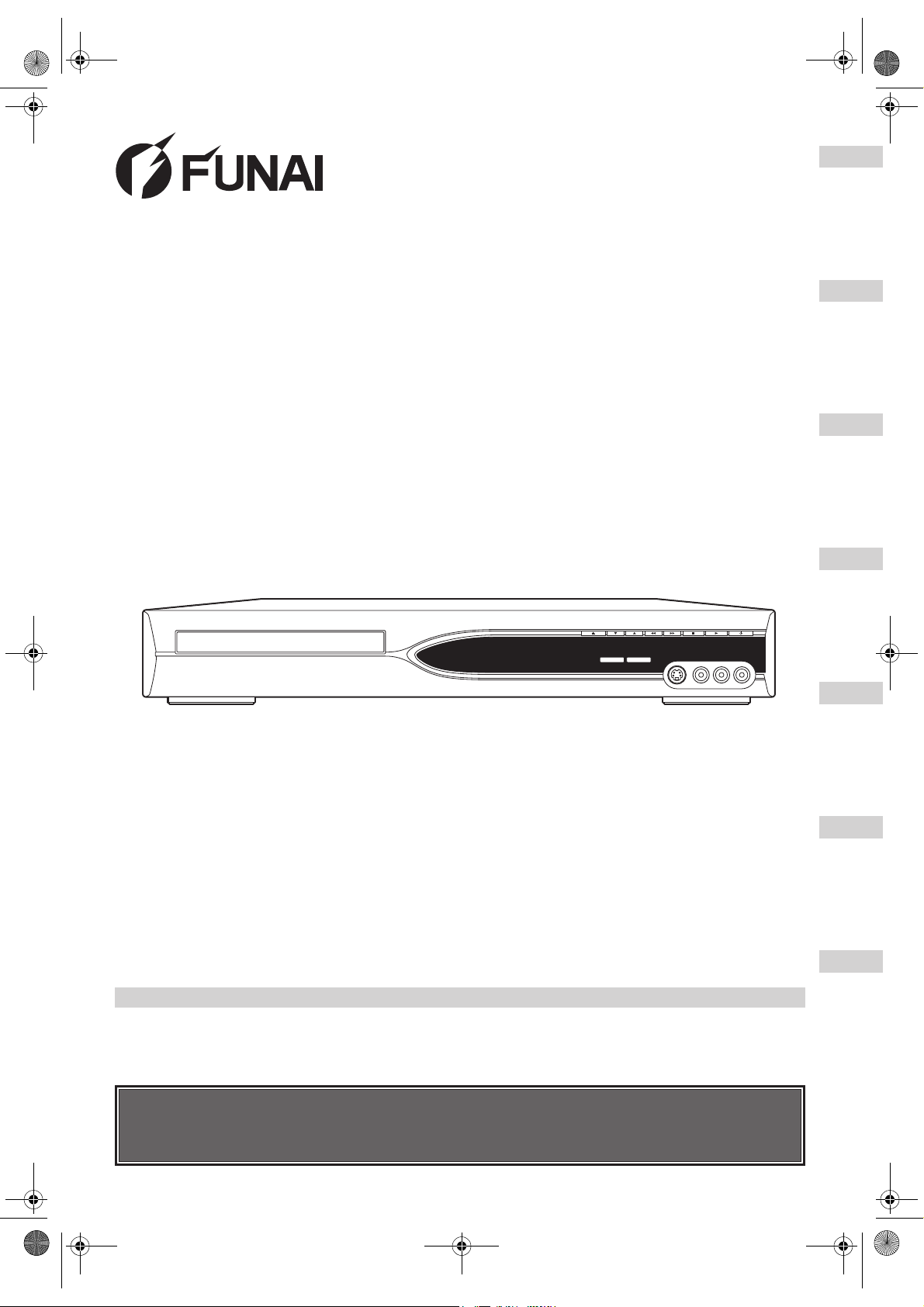
Instrukcja Obs
ugi
Nagrywarka DVD
E68C9ED_PL.book Page 1 Thursday, July 28, 2005 10:47 AM
wstępne
Czynności
Instrukcja Obs
Nagrywarka DVD
DR-D2831
PROG.
REC SPEED REC/OTR
FWDREV
S-VIDEO VIDEO
ługi
STANDBY-ONOPEN/CLOSE PLAYSTOP
L(MONO) - AUDIO - R
Pierwsze kroki Nagrywanie
dysków
Odtwarzanie
Edytowanie
Dostarczane akcesoria
• Pilot zdalnego sterowania • Kabel RF • Kabel typu scart • Instrukcja Obsługi • Skrócony przewodnik
oraz dwie baterie R6 (AA) instalacji
Przed przystąpieniem do użytkowania urządzenia należy wykonać
połączenia.
Zobacz „Połączenia“ na str. „Połączenia” na str. 15-17.
menu ustawień
Inne
Zmienianie
Page 2
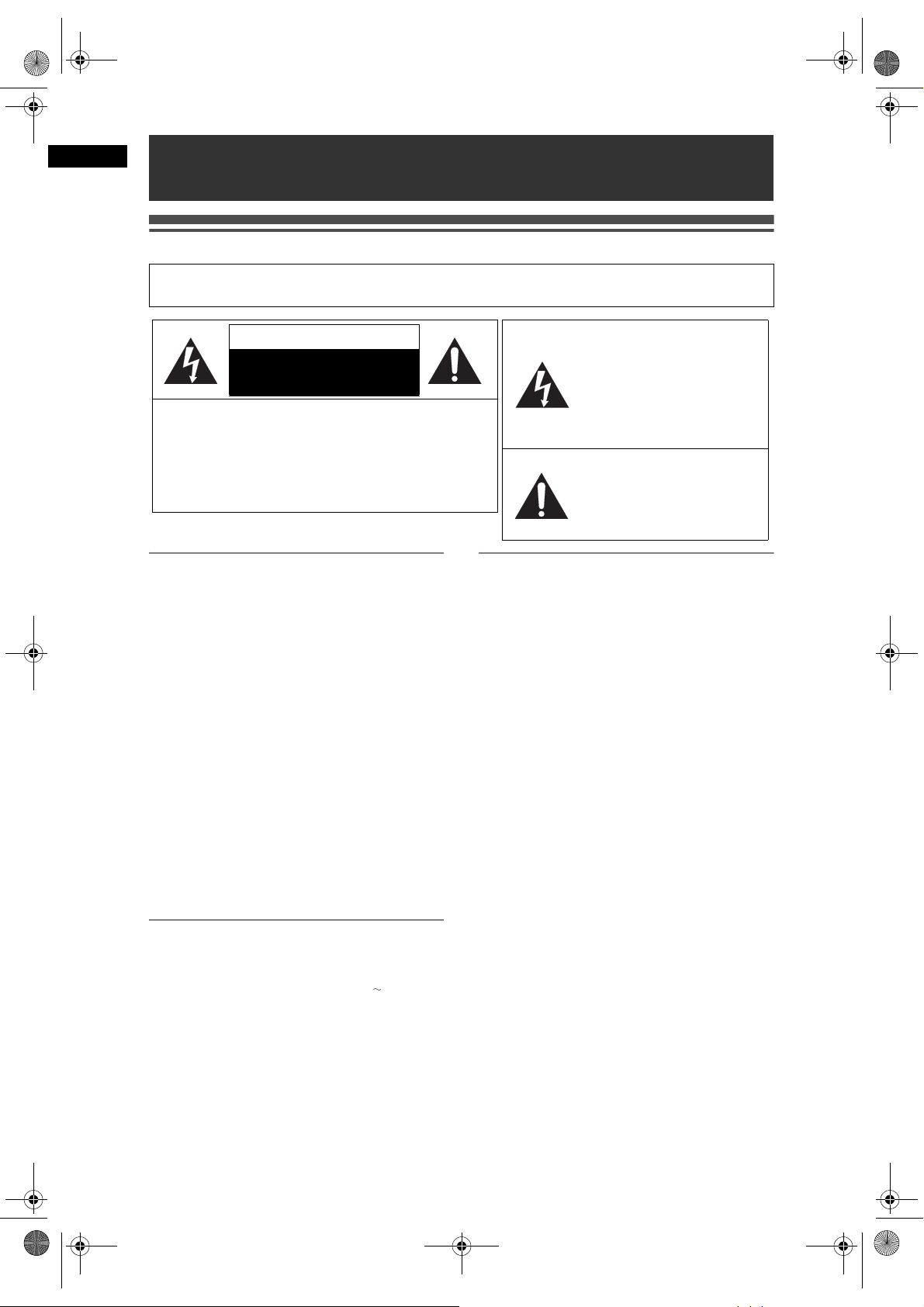
E68C9ED_PL.book Page 2 Thursday, July 28, 2005 10:47 AM
Czynności wstępne
Czynności wstępne
Środki ostrożności
UWAGA: ABY OGRANICZYĆ RYZYKO POŻARU LUB PORAŻENIA ELEKTRYCZNEGO, NIE
UWAGA:
ABY OGRANICZYĆ RYZYKO PORAŻENIA
ELEKTRYCZNEGO, NIE ZDEJMOWAĆ OSŁONY
(TAKŻE TYLNEJ). WEWNĄTRZ OBUDOWY NIE MA
CZĘŚCI, KTÓRE MOGĄ BYĆ WYMIENIANE PRZEZ
UŻYTKOWNIKA. NAPRAW POWINIEN DOKONYWAĆ
WYŁĄCZNIE WYKWALIFIKOWANY PERSONEL.
Bezpieczeństwo pracy z laserem
W tym urządzeniu znajduje się laser. Ze względu na
możliwość uszkodzenia oka tylko wykwalifikowani
pracownicy serwisu mogą próbować wykonywać
czynności serwisowe przy tym urządzeniu.
PRZESTROGA: KORZYSTANIE Z ELEMENTÓW
PRZESTROGA: PO OTWARCIU POKRYWY I
POŁOŻENIE: WEWNĄTRZ OBUDOWY OBOK
Zasilanie
Zasilanie jest podłączone i urządzenie znajduje się
pod napięciem, kiedy kabel sieciowy jest podłączony
do gniazda prądu zmiennego 220–240 V , 50 Hz.
Aby rozpocząć obsługę urządzenia, naciśnij przycisk
[STANDBY-ON].
UWAGA: OBUDOWA ZAWIERA ELEMENTY POD
NALEŻY NARAŻAĆ URZĄDZENIA NA DZIAŁANIE DESZCZU LUB WILGOCI.
Symbol błyskawicy wewnątrz
UWAGA
RYZYKO PORAŻENIA ELEKTRYCZNEGO
NIE OTWIERAĆ
trójkąta równobocznego ma
ostrzegać użytkownika przed
występującym na
nieizolowanych elementach
wewnątrz obudowy urządzenia
niebezpiecznym napięciem,
które może stwarzać
niebezpieczeństwo porażenia
elektrycznego.
Symbol wykrzyknika wewnątrz
trójkąta równobocznego ma
informować użytkownika o
istnieniu ważnych instrukcji
obsługi i konserwacji
(serwisowych) w podręczniku
dołączonym do urządzenia.
Przestroga
1. Nie należy podejmować próby otwarcia obudowy.
Wewnątrz nie ma części, które użytkownik może
poddać czynnościom serwisowym. Wszystkie
czynności serwisowe należy zlecić
wykwalifikowanym pracownikom serwisu.
2. W obudowie — po bokach i u dołu — znajdują się
gniazda i otwory służące do wentylacji. Aby
STERUJĄCYCH LUB
WYKONYWANIE REGULACJI
ALBO PROCEDUR INNYCH NIŻ
OPISANE W NINIEJSZYM
PODRĘCZNIKU MOŻE
DOPROWADZIĆ DO NARAŻENIA
NA NIEBEZPIECZNE
PROMIENIOWANIE.
ZDJĘCIU BLOKADY WYSTĘPUJE
RYZYKO NARAŻENIA NA
WIDZIALNE I NIEWIDZIALNE
PROMIENIOWANIE LASEROWE.
NIE WOLNO WPATRYWAĆ SIĘ W
WIĄZKĘ PROMIENIOWANIA.
MECHANIZMU PRZESUWU.
NAPIĘCIEM.
NIE ODKRĘCAĆ ŻADNYCH WKRĘTÓW.
zagwarantować niezawodność działania i ochronić
urządzenie przed przegrzaniem, nie wolno blokować
ani zakrywać tych otworów.
Należy unikać instalowania urządzenia w
zamkniętych przestrzeniach, na przykład szafkach,
jeżeli nie można w nich zapewnić odpowiedniej
wentylacji.
3. Urządzenie powinno znajdować się z dala od
grzejników i innych źródeł ciepła.
4. Należy unikać wystawiania urządzenia na działanie
silnych pól magnetycznych.
5. Nie wolno wsuwać do urządzenia żadnych
przedmiotów przez gniazda ani otwory w obudowie.
Mogą one wejść w kontakt z częściami pod
napięciem lub spowodować krótkie spięcie,
wywołując pożar lub porażenie prądem
elektrycznym.
6. Nie wolno wylewać na urządzenie płynów. W
przypadku rozlania płynu i przedostania się go do
urządzenia należy skonsultować się z
wykwalifikowanym pracownikiem serwisu.
7. Nie wolno stawiać urządzenia w pionie. Urządzenia
można używać wyłącznie w pozycji poziomej
(płasko na podłożu).
8. Przed rozpoczęciem obsługi urządzenia należy
upewnić się, że tryb nagrywania przy użyciu zegara
jest wyłączony.
9. Po wyłączeniu, jeżeli jest podłączony kabel sieciowy,
urządzenie znajduje się w trybie oczekiwania.
10. Nie wolno umieszczać na urządzeniu żadnych
materiałów łatwopalnych (na przykład świec).
11. Przed przenoszeniem urządzenia należy upewnić
się, że wyjęto z niego dysk i odłączono kabel
sieciowy z gniazda prądu zmiennego.
PL
2
Page 3
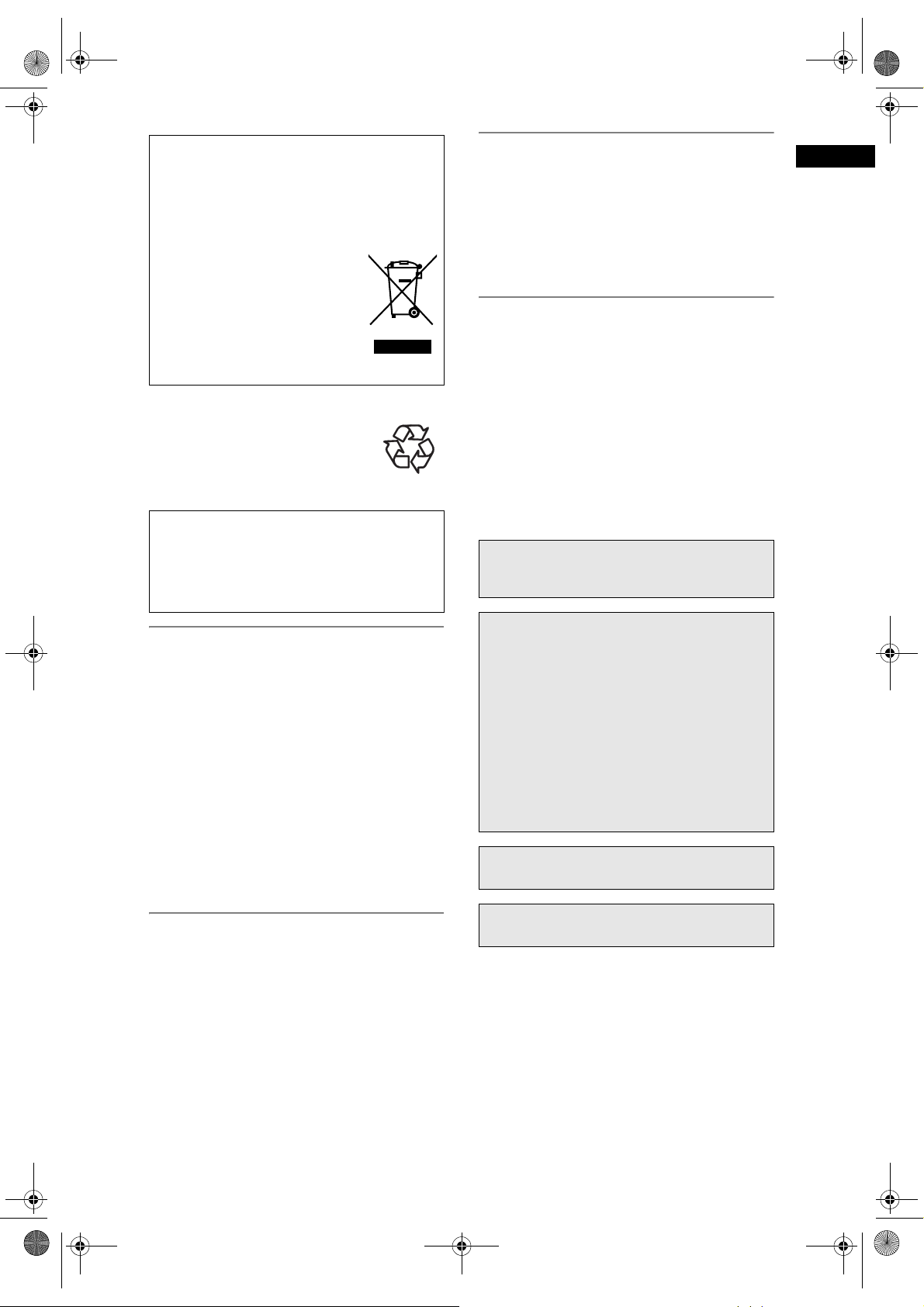
E68C9ED_PL.book Page 3 Thursday, July 28, 2005 10:47 AM
INFORMACJE NA TEMAT RECYKLINGU
Materiały, z których wykonane jest opakowanie
produktu, nadają się do ponownego
przetworzenia. Prosimy pozbywać się wszystkich
materiałów zgodnie z lokalnymi przepisami
dotyczącymi przetwarzania odpadów.
Ten produkt wykonany jest z
materiałów, które można będzie
poddać recyklingowi i ponownie
wykorzystać, jeśli demontaż
przeprowadzi wyspecjalizowana
firma.
Baterii nie należy wyrzucać ani
spalać, lecz należy pozbywać się ich
zgodnie z lokalnymi przepisami
dotyczącymi odpadów chemicznych.
Pomóż chronić środowisko!!!
• Wyczerpanych baterii nie należy
wrzucać do kosza na śmieci.
• Można je oddać w punkcie
gromadzenia wyczerpanych baterii lub
odpadów specjalnych.
• Aby uzyskać szczegółowe informacje,
należy skontaktować się z odpowiednim urzędem.
Dla użytkowników:
Sprawdź uważnie numer modelu i numer seryjny
znajdujący się z tyłu urządzenia i wprowadź te
informacje poniżej. Zachowaj je na przyszłość.
Numer modelu _____________________
Numer seryjny _____________________
Ostrzeżenie dotyczące kondensacji
pary wodnej
W przypadku przeniesienia urządzenia z zimnego do
ciepłego pomieszczenia, po ogrzaniu zimnego
pomieszczenia lub w warunkach wysokiej wilgotności
wewnątrz może kondensować się para wodna z
powietrza. W takiej sytuacji urządzenia nie należy
używać przynajmniej przez 2 godziny, aby umożliwić
wyschnięcie wnętrza.
Informacja o przestrzeganiu praw
autorskich
Nieautoryzowane kopiowanie, transmitowanie, publiczne
odtwarzanie i wypożyczanie płyt jest zabronione.
Niniejszy wyrób zawiera technologię do ochrony prawa
autorskiego, która jest chroniona przy pomocy patentów
Stanów Zjednoczonych oraz innych praw własności
umysłowej. Zastosowanie wymienionej technologii do
ochrony prawa autorskiego musi zatwierdzić firma
Macrovision. Dana technologia do ochrony prawa
autorskiego jest przeznaczona tylko do zastosowania w
gospodarstwach domowych oraz innej ograniczonej
prezentacji, jeżeli firma Macrovision nie udzieliła innego
zezwolenia. Inżynieria rewersyjna lub demontaż są
zabronione.
Wyprodukowano na licencji firmy Dolby
Laboratories. „Dolby“ oraz symbol podwójnego D
są znakami handlowymi firmy Dolby Laboratories.
Czynności wstępne
Lokalizacja urządzenia
Aby zagwarantować bezpieczeństwo i optymalną
wydajność tego urządzenia, należy spełnić
następujące warunki:
• Urządzenie należy zainstalować w pozycji poziomej,
stabilnej.
• Nie wolno umieszczać żadnych przedmiotów na
obudowie urządzenia.
• Nie wolno umieszczać urządzenia bezpośrednio na
odbiorniku telewizyjnym.
• Należy chronić urządzenie przed bezpośrednim
światłem słonecznym i nie narażać na kontakt z silnymi
źródłami ciepła. Należy unikać miejsc zakurzonych lub
wilgotnych. Należy unikać miejsc z niedostateczną
wentylacją w celu zapewnienia odpowiedniego
odprowadzania ciepła. Nie należy blokować otworów
wentylacyjnych na bokach urządzenia. Należy unikać
lokalizacji narażonych na silne wibracje lub
oddziaływanie silnych pól magnetycznych.
Unikanie niebezpieczeństwa porażenia
elektrycznego i pożaru
• Nie wolno obsługiwać urządzenia mokrymi rękami.
• Nie wolno odłączać urządzenia od gniazda prądu
zmiennego, ciągnąc za kabel sieciowy. Należy
chwytać za wtyczkę.
• Jeżeli przypadkowo na urządzenie zostanie rozlana
woda, należy natychmiast odłączyć kabel sieciowy i
oddać urządzenie do autoryzowanego centrum
serwisowego w celu przeprowadzenia naprawy
serwisowej.
Technologia Dolby Digital Recording
„Technologia Dolby
klientom nagrywanie wideo z dźwiękiem
stereofonicznym na nagrywalnych dyskach DVD.
Ten standard, używany zamiast formatu PCM,
pozwala zaoszczędzić miejsce przeznaczone do
nagrywania, umożliwiając uzyskanie wyższej
rozdzielczości wideo lub przedłużając czas
nagrywania na każdym dysku DVD. Dyski DVD
nagrane w technologii Dolby Digital Recording
można odtwarzać na wszystkich odtwarzaczach
dysków w formacie DVD-Video“.
Uwaga: Dotyczy to odtwarzaczy obsługujących
konkretne nagrywalne dyski DVD.
„DTS“ i „DTS Digital Out“ są znakami towarowymi
firmy Digital Theater Systems, Inc.
„Kodak Picture CD COMPATIBLE“ to znak
towarowy Eastman Kodak Company.
®
Digital Recording umożliwia
3
PL
Page 4
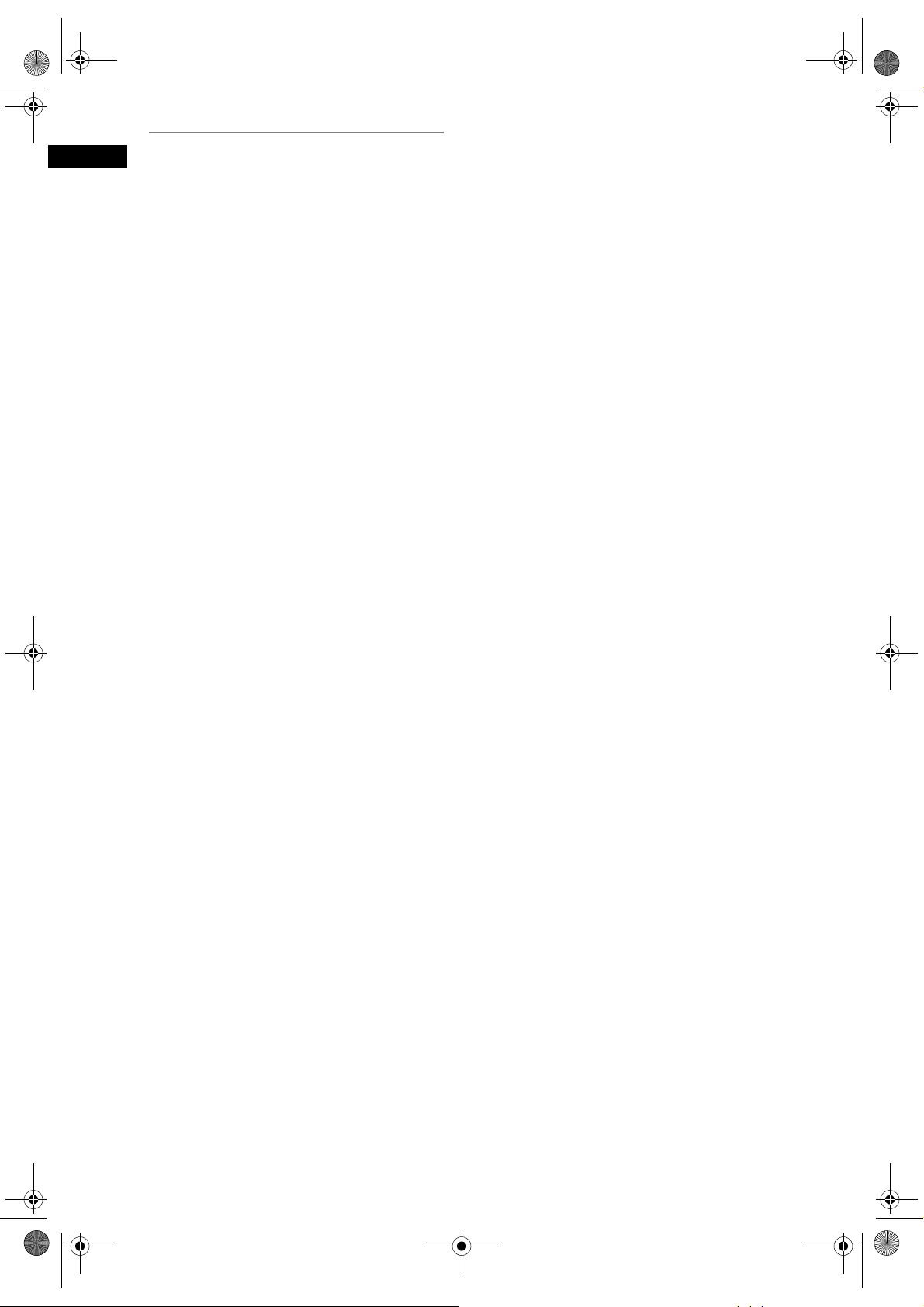
E68C9ED_PL.book Page 4 Thursday, July 28, 2005 10:47 AM
Konserwacja
Czynności wstępne
CZYSZCZENIE URZĄDZENIA
Należy użyć miękkiej szmatki lekko nawilżonej
roztworem łagodnego detergentu. Nie należy używać
roztworów zawierających alkohol, spirytus, amoniak
lub materiały ścierne.
CZYSZCZENIE DYSKÓW
Jeżeli dysk zabrudzi się, należy go wyczyścić
przeznaczoną do tego szmatką. Dysk należy
wycierać od środka na zewnątrz. Nie wolno wycierać
ruchami kolistymi.
Nie należy używać rozpuszczalników, takich jak
benzen, rozcieńczalników, środków czyszczących
dostępnych w sprzedaży, detergentów, środków
czyszczących zawierających materiały ścierne,
sprayów antystatycznych przeznaczonych do płyt
analogowych.
OBCHODZENIE SIĘ Z DYSKAMI
Z dyskami należy obchodzić się w taki sposób, aby na
ich powierzchni nie pozostały odciski palców ani kurz.
Kiedy nie są używane, zawsze należy je
przechowywać w opakowaniu ochronnym.
CZYNNOŚCI SERWISOWE
W przypadku awarii urządzenia nie należy próbować
samodzielnie rozwiązywać problemu. Wewnątrz nie
ma części, które użytkownik może poddać
czynnościom serwisowym. Należy wyłączyć
urządzenie, odłączyć kabel sieciowy i skonsultować
się ze sprzedawcą lub autoryzowanym centrum
obsługi.
CZYSZCZENIE SOCZEWKI DYSKU
Jeżeli urządzenie nie pracuje prawidłowo mimo
podjęcia czynności opisanych w rozdziale
„Rozwiązywanie problemów“ i odpowiednich sekcjach
Instrukcji Obsługi, zespół laserowej głowicy optycznej
może być zabrudzony. Należy skontaktować się ze
sprzedawcą lub autoryzowanym centrum serwisowym
w celu przeprowadzenia sprawdzenia i czyszczenia
zespołu laserowej głowicy optycznej.
PL
4
Page 5
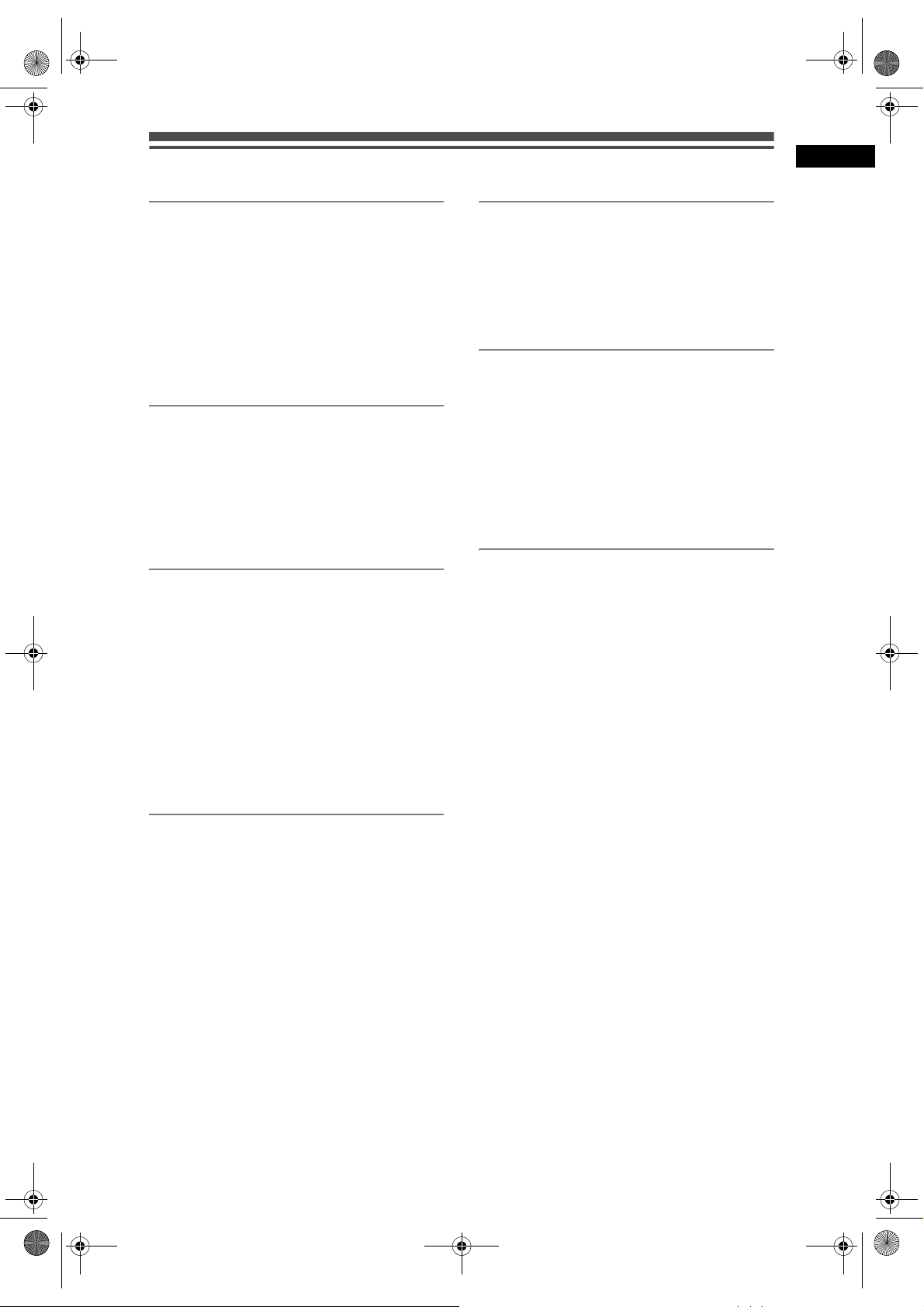
E68C9ED_PL.book Page 5 Thursday, July 28, 2005 10:47 AM
Spis treści
Czynności wstępne ............................. 2
Środki ostrożności................................................. 2
Funkcje.................................................................. 6
Objaśnienia dotyczące Instrukcji Obsługi ............. 7
Przegląd dostępnych funkcji ................................. 8
Instalowanie baterii w pilocie .............................. 11
Objaśnienia dotyczące interfejsu ekranowego.... 12
Objaśnienia dotyczące interfejsu
panelu przedniego............................................... 14
Pierwsze kroki....................................15
Połączenia .......................................................... 15
Ustawianie kanałów ........................................... 17
Wybieranie języka interfejsu
ekranowego (OSD) ........................................... 19
Ustawianie zegara .............................................. 19
Wybieranie formatu obrazu na ekranie TV ......... 20
Nagrywanie........................................21
Informacje o nagrywaniu dysków DVD .............. 21
Formatowanie dysku .......................................... 23
Wybieranie trybu dźwięku .................................. 24
Nagrywanie podstawowe ................................... 25
Nagrywanie OTR
(One Touch Recording) ...................................... 26
Nagrywanie przy użyciu zegara ........................ 27
Ustawienia sprzętu zewnętrznego ..................... 30
Ustawianie ochrony dysku ................................ 31
Finalizowanie dysków ....................................... 31
Czynności wstępne
Edytowanie ....................................... 45
Edytowanie dysku ............................................... 45
Edytowanie dysków w trybie Video .................... 45
Edytowanie dysków w trybie VR ......................... 48
Edytowanie tytułów Oryginalnych w trybie VR ... 48
Edytowanie Playlisty w trybie VR ....................... 50
Zmienianie menu ustawień ................ 54
Omówienie menu ustawień ................................. 54
Ustawienie języka ............................................... 55
Ustawienie wyświetlacza .................................... 55
Ustawienie audio ................................................56
Poziom kontroli rodzicielskiej w przypadku
dysków w formacie DVD-Video ..........................58
Zmienianie systemu sygnału
wyjściowego wideo ............................................. 59
Inne .................................................. 60
Rozwiązywanie problemów ................................60
Kody języków ...................................................... 63
Słownik ................................................................64
Dane techniczne ................................................. 65
Deklaracja zgodności .........................................66
Odtwarzanie dysków ..........................33
Informacje dotyczące odtwarzania dysków DVD 33
Odtwarzanie podstawowe .................................. 34
Funkcja PBC dla dysków w formacie Video CD.. 36
Odtwarzanie specjalne ....................................... 37
Wyszukiwanie ..................................................... 40
Odtwarzanie wielokrotne/losowe/programowe/
pokaz slajdów ..................................................... 41
Wybieranie formatu audio i wideo ...................... 43
5
PL
Page 6
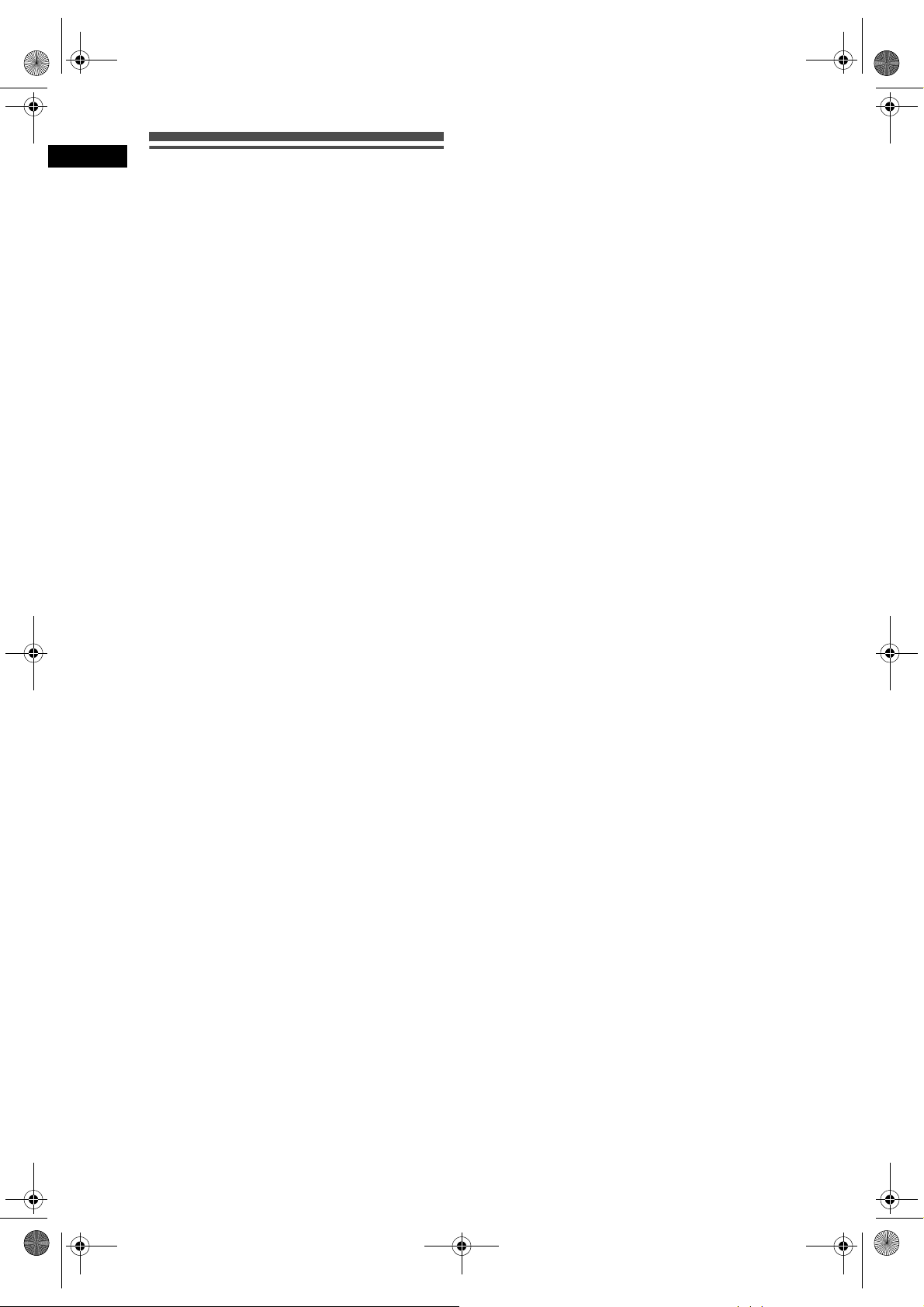
E68C9ED_PL.book Page 6 Thursday, July 28, 2005 10:47 AM
Czynności wstępne
Funkcje
Poza odtwarzaniem dysków CD oraz nagrywaniem,
edytowaniem i odtwarzaniem dysków DVD to
urządzenie udostępnia następujące funkcje.
Nagrywanie
Urządzenie obsługuje dyski DVD-RW, na których
można nagrywać wielokrotnie, oraz dyski DVD-R, z
możliwością jednokrotnego nagrywania.
Nagrywanie do 8 programów:
Urządzenie można zaprogramować do nagrywania
maksymalnie 8 programów, do miesiąca przed datą
nagrania. Możliwe jest również zaprogramowanie
nagrywania codziennego lub cotygodniowego.
Ustawianie nagrywania jednym naciśnięciem przy
użyciu zegara:
Odpowiedni czas nagrywania można łatwo
zaprogramować. Po każdym naciśnięciu przycisku
[REC / OTR] podczas nagrywania czas nagrywania
zwiększy się o 30 minut, maksymalnie do 4 godzin.
Nagrywanie zostanie automatycznie zatrzymane po
upłynięciu ustawionego czasu nagrywania.
REC MONITOR:
Umożliwia sprawdzenie jakości obrazu i dźwięku przy
bieżącej szybkości nagrywania.
Ustawianie automatycznych znaczników
rozdziałów:
Do nagrań zostaną dodane znaczniki rozdziałów
zgodnie z ustawieniami wprowadzonymi przez
użytkownika w menu Setting przed rozpoczęciem
nagrywania.
Tworzenie automatycznych menu tytułów (w trybie
Video):
Na etapie finalizowania dysków w urządzeniu są
automatycznie tworzone menu tytułów.
Tworzenie automatycznych Playlist (w trybie VR):
Po zakończeniu nagrania w urządzeniu jest
automatycznie tworzona Playlista.
Automatyczne finalizowanie (w trybie Video):
Dyski mogą być automatycznie finalizowanie po
wyczerpaniu miejsca na dysku, jeżeli taka opcja
zostanie określona w menu Setting.
Nagrywanie dźwięku stereo z lewego kanału:
Urządzenie może automatycznie nagrywać dźwięk
monofoniczny z lewego kanału jako dźwięk
pseudostereofoniczny (taki sam w lewym i prawym
kanale). Ta funkcja jest niedostępna w przypadku,
gdy źródłem sygnału wejściowego są gniazda AV3 na
panelu tylnym.
Szybkie wyszukiwanie:
Za pomocą funkcji wyszukiwania można łatwo
znaleźć odpowiednią część nagrania. Wybrany punkt
na dysku można wyszukać według tytułu, rozdziału
lub czasu.
Odtwarzanie z Oryginału lub Playlisty (w trybie
VR):
Tytuły można odtwarzać za pomocą listy Oryginalnej
lub Playlisty.
Edytowanie
Ustawianie/czyszczenie znaczników rozdziałów
(w trybie VR):
W dowolnym miejscu nagrania można łatwo dodawać
znaczniki rozdziałów ułatwiające edycję (dotyczy tylko
Playlisty).
Tworzenie własnej Playlisty (w trybie VR):
Lista Oryginalna pozostaje niezmieniona, natomiast
tytuły można dowolnie edytować, tworząc własną
Playlistę.
Możliwość edytowania nazw tytułów
Możliwość ustawiania obrazów miniatur
Możliwość ustawiania/czyszczenia znaczników
rozdziałów
Możliwość dzielenia/łączenia tytułów
Możliwość usuwania części tytułów
Chronienie tytułów (w trybie VR):
Aby uniknąć przypadkowej edycji lub usunięcia
tytułów, warto skorzystać z funkcji ochrony, ustawiając
wartość „ON“ na liście Oryginalnej.
Zgodność
Odtwarzanie dysków nagranych w trybie Video na
zwykłym odtwarzaczu DVD:
Dyski nagrane w trybie Video można odtwarzać w
zwykłych odtwarzaczach DVD, także w
komputerowych stacjach dysków DVD obsługujących
funkcję odtwarzania dysków w formacie DVD-Video.
Aby odtwarzać dyski nagrane w trybie Video w innych
odtwarzaczach DVD, należy je sfinalizować.
* DVD-Video (tryb Video) to nowy format nagrywania
na dyskach DVD-RW/R zatwierdzony przez
organizację DVD Forum w roku 2000. Przyjęcie tego
formatu przez producentów urządzeń do odtwarzania
dysków DVD nie jest obowiązkowe. Istnieją więc
odtwarzacze dysków w formacie DVD-Video, stacje
dysków DVD-ROM oraz inne urządzenia
odtwarzające dyski DVD, w których nie można
odtwarzać dysków DVD-RW/R nagranych w formacie
DVD-Video.
Odtwarzanie
Dźwięk o jakości kinowej w systemie surround:
Gdy urządzenie jest podłączone do wzmacniacza lub
dekodera zgodnego z systemem Dolby Digital lub
DTS, można rozkoszować się dźwiękiem w systemie
surround o jakości kinowej z dysków nagranych w tym
systemie.
PL
6
Page 7
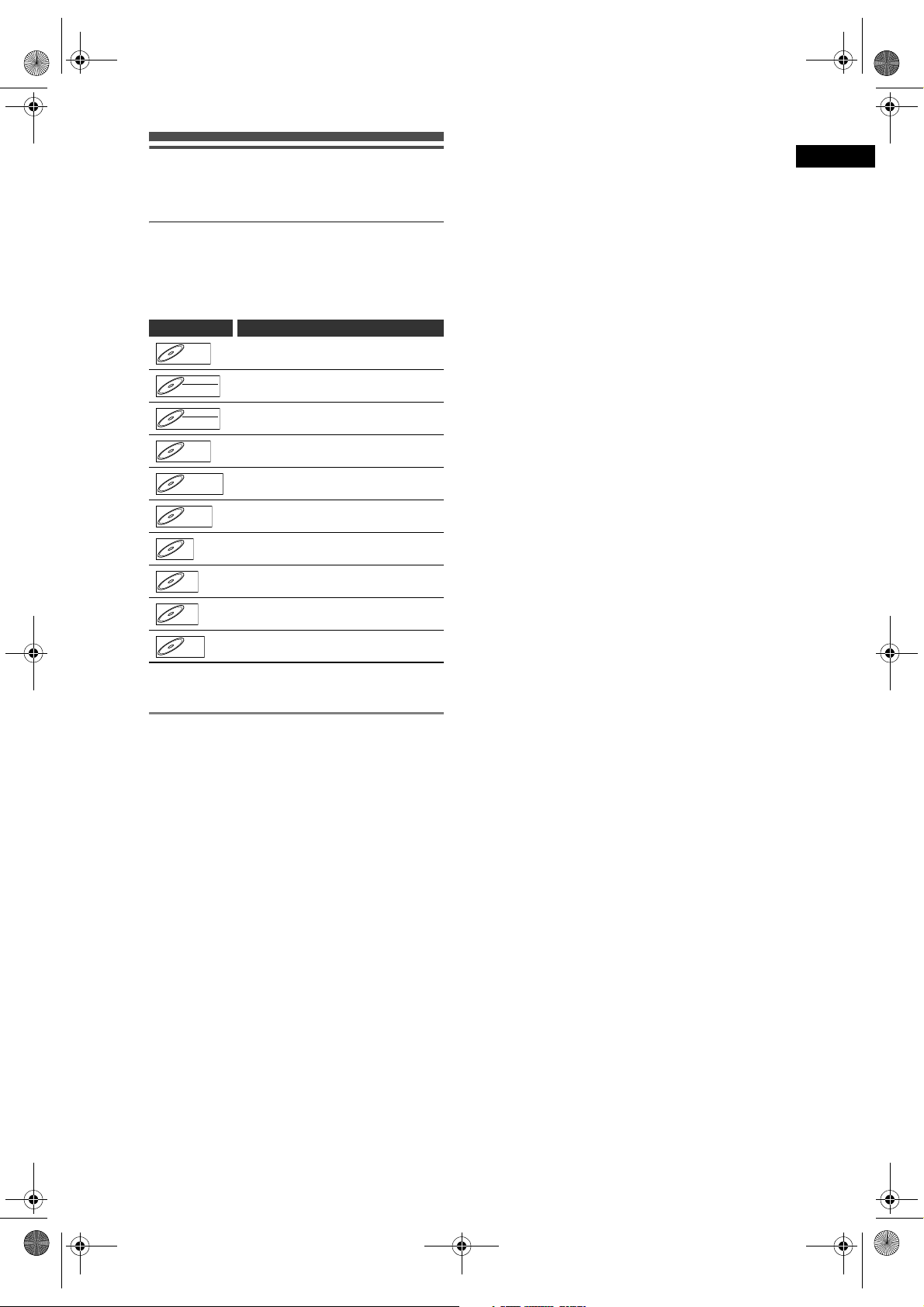
VD+RWW
VD+R
VCD
MP3
JPEG
E68C9ED_PL.book Page 7 Thursday, July 28, 2005 10:47 AM
Objaśnienia dotyczące Instrukcji
Obsługi
Symbole używane w Instrukcji Obsługi
Aby wskazać tryby nagrywania lub typy dysków
związane z określonymi funkcjami, na początku
poszczególnych procedur pojawiają się następujące
symbole.
Symbol Opis
DVD-VDVD-V
Video
DVD-RWDVD-RW
DVD-RWDVD-RW
DVD-RDVD-R
DDVD+R
DVD+RW
DDVD+R
DVD+R
CDCDCD
VCD
VCD
MP3
MP3
JPEG
JPEG
* Może się zdarzyć, że niektórych dysków nie będzie
można używać lub odtwarzać w opisany sposób.
Dotyczy dysków w formacie DVD-Video
Dotyczy dysków DVD-RW w trybie
Vid eo
VR
Dotyczy dysków DVD-RW w trybie VR
Dotyczy dysków DVD-R w trybie Video
Dotyczy dysków DVD+RW*
Dotyczy dysków DVD+R*
Dotyczy dysków w formacie Audio CD
Dotyczy dysków w formacie Video CD
Dotyczy dysków CD-RW/R z
plikami MP3
Dotyczy dysków CD-RW/R z plikami
JPEG
Czynności wstępne
Nazwy przycisków opisanych w
Instrukcji Obsługi
W tej instrukcji opisano głównie sposób
przeprowadzania operacji za pomocą pilota zdalnego
sterowania. Niektóre czynności można wykonać przy
użyciu przycisków na panelu przednim.
7
PL
Page 8
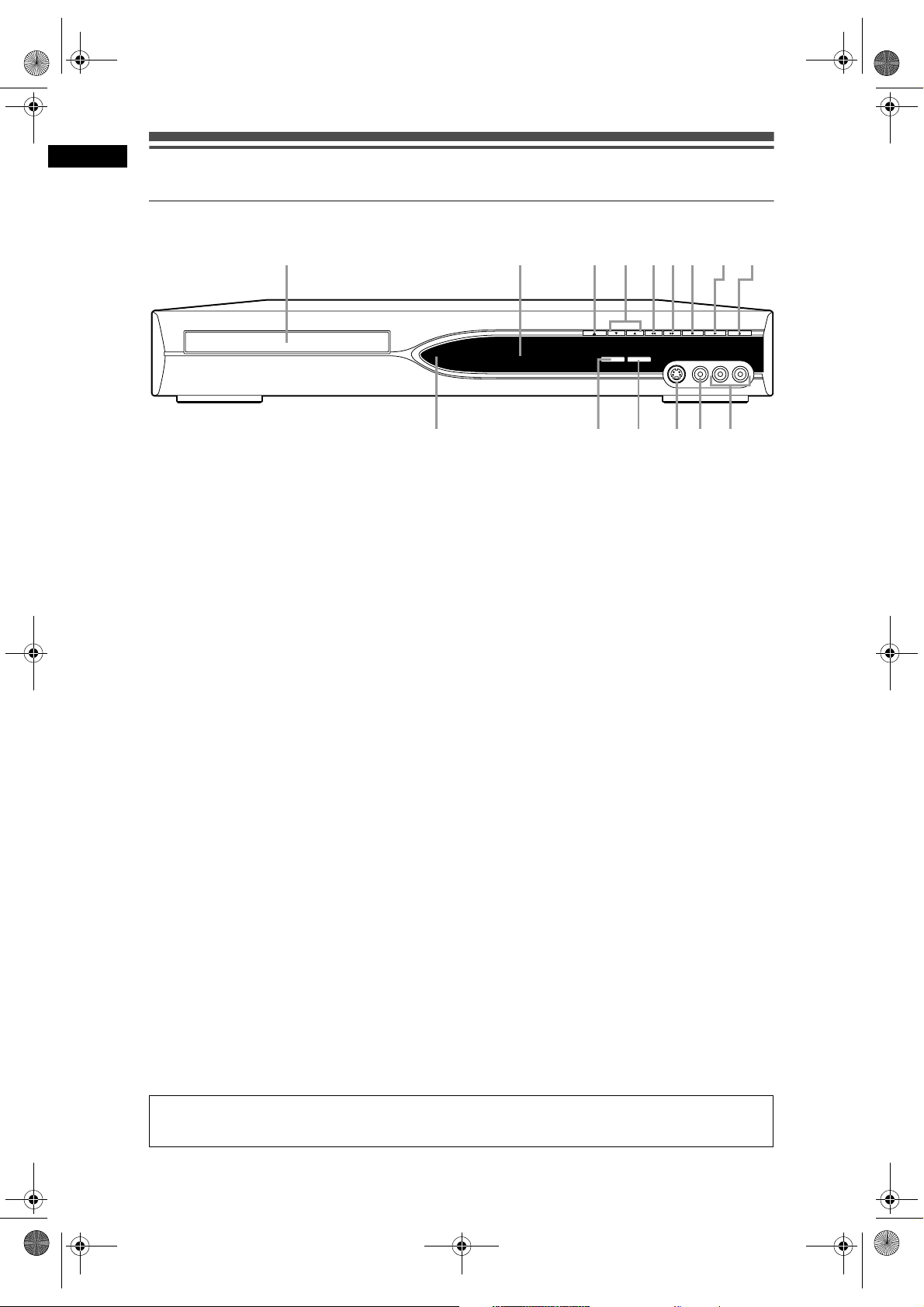
E68C9ED_PL.book Page 8 Thursday, July 28, 2005 10:47 AM
Czynności wstępne
Przegląd dostępnych funkcji
Panel przedni
1
1 Taca dysku
• Po otwarciu tacy należy umieścić na niej dysk.
2 Wyświetlacz
• Zobacz „Objaśnienia dotyczące interfejsu
panelu przedniego” na str. 14.
3 Przycisk OPEN / CLOSE O*
• Naciśnij, aby otworzyć lub zamknąć tacę dysku.
4 Przyciski PROG. U / D
• Naciśnij w górę lub w dół, aby zmienić kanał.
5 Przycisk REV r
• Naciśnij podczas odtwarzania, aby pominąć
materiał, przechodząc do poprzedniego
rozdziału lub ścieżki.
• Naciśnij i przytrzymaj przez 1,5 sekundy
podczas odtwarzania, aby szybko przewinąć do
tyłu.
• Po wstrzymaniu odtwarzania naciskaj
wielokrotnie, aby wolno przewijać do tyłu.
23*4567*
PROG.
REC SPEED REC/OTR
15
*Urządzenie można również włączyć, naciskając te przyciski.
FWDREV
S-VIDEO VIDEO
12 11101314
8* 9
STANDBY-ONOPEN/CLOSE PLAYSTOP
L(MONO) - AUDIO - R
8 Przycisk PLAY P*
• Naciśnij, aby rozpocząć lub wznowić
odtwarzanie.
9 Przycisk STANDBY-ON y
• Naciśnij, aby włączyć lub wyłączyć urządzenie.
• Jeżeli zaprogramowano urządzenie przy użyciu
zegara, naciśnij, aby przełączyć je do trybu
oczekiwania zegara.
10 Gniazda wejściowe AUDIO (AV4)
• Służą do łączenia sprzętu zewnętrznego za
pomocą standardowych kabli Audio.
11 Gniazdo wejściowe VIDEO (AV4)
• Służy do łączenia sprzętu zewnętrznego za
pomocą standardowego kabla Wideo.
12 Gniazdo wejściowe S-VIDEO (AV4)
• Służy do podłączenia sygnału wyjściowego
S-Video ze sprzętu zewnętrznego za pomocą
kabla S-Video.
6 Przycisk FWD f
• Naciśnij podczas odtwarzania, aby pominąć
materiał, przechodząc do następnego rozdziału
lub ścieżki.
• Naciśnij i przytrzymaj przez 1,5 sekundy
podczas odtwarzania, aby szybko przewinąć do
przodu.
• Po wstrzymaniu odtwarzania naciskaj
wielokrotnie, aby wolno przewijać do przodu.
7 Przycisk STOP S*
• Naciśnij, aby zatrzymać odtwarzanie lub
nagrywanie.
• Naciśnij, aby zatrzymać nagrywanie dysku DVD
przy użyciu zegara.
Nazwy przycisków opisanych w Instrukcji Obsługi
W tej instrukcji opisano głównie sposób przeprowadzania operacji za pomocą pilota zdalnego sterowania.
Niektóre czynności można wykonać przy użyciu przycisków na panelu przednim.
PL
13 Przycisk REC / OTR
• Naciśnij raz, aby rozpocząć nagrywanie.
• Naciskaj wielokrotnie, aby rozpocząć i ustawić
nagrywanie OTR.
14 Przycisk REC SPEED
• Naciśnij, aby przełączyć szybkość nagrywania.
15 Czujnik pilota zdalnego sterowania
• Odbiera sygnały z pilota, umożliwiając zdalne
sterowanie urządzeniem.
8
Page 9
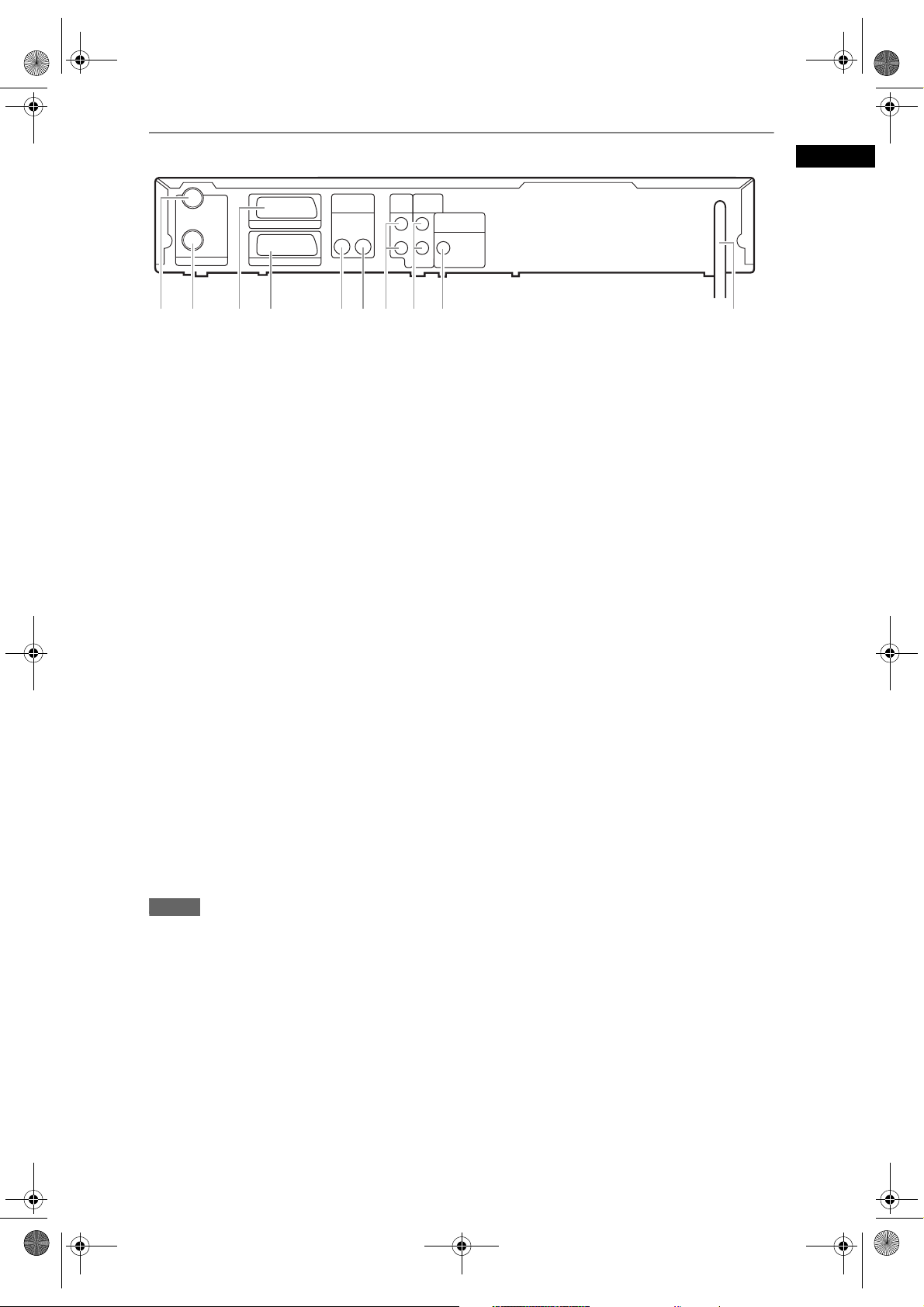
E68C9ED_PL.book Page 9 Thursday, July 28, 2005 10:47 AM
Panel tylny
IN
AV2 (DECODER)
OUT
AV1 (TV)ANTENNA
S-VIDEO
OUT
IN
(AV3)
AUDIO IN
(AV3)
L
R
ANALOG
AUDIO OUT
L
DIGITAL AUDIO OUTPUT
PCM/BITSTREAM
R
COAXIAL
Czynności wstępne
12 34 5 6 897
1 ANTENNA IN
• Gniazdo anteny zewnętrznej.
2 ANTENNA OUT
• Umożliwia połączenie urządzenia z gniazdem
antenowym w odbiorniku telewizyjnym,
skrzynką kablową lub systemem emisji
bezpośredniej. Służy do tego dostarczony kabel
RF.
3 AV2 (DECODER)
• Umożliwia podłączenie do magnetowidu,
kamery wideo lub innego sprzętu
audio-wideo. Służy do tego dostępny w
sprzedaży kabel typu scart.
4AV1 (TV)
• Umożliwia podłączenie do gniazda typu scart w
odbiorniku telewizyjnym. Służy do tego
dostarczony kabel typu scart.
5 Gniazdo S-VIDEO OUT
• Umożliwia podłączenie do gniazda wejściowego
S-Video w odbiorniku telewizyjnym. Służy do
tego dostępny w sprzedaży kabel S-Video.
6 Gniazdo S-VIDEO IN (AV3)
• Umożliwia podłączenie do gniazda wyjściowego
S-Video w magnetowidzie, kamerze lub innym
sprzęcie. Służy do tego dostępny w sprzedaży
kabel S-Video.
10
7 Gniazda AUDIO IN (AV3)
• Umożliwiają podłączenie do gniazd wyjściowych
w magnetowidzie, kamerze lub innym sprzęcie
audio-wideo. Służą do tego dostępne w
sprzedaży kable Audio.
8 Gniazda ANALOG AUDIO OUT
• Umożliwiają podłączenie do gniazd wejściowych
audio w odbiorniku telewizyjnym. Służą do tego
dostępne w sprzedaży kable Audio.
9 Gniazdo DIGITAL AUDIO OUTPUT
PCM / BIT STREAM (COAXIAL)
• Umożliwiają podłączenie wzmacniacza przez
gniazda wejściowe sygnały cyfrowego, na
przykład dekodera Dolby Digital lub DTS. Służy
do tego dostępny w sprzedaży kabel
Koncentryczny.
10 Kabel sieciowy
• Umożliwia podłączenie do gniazda prądu
zmiennego.
Uwaga
• Nie należy dotykać wewnętrznych styków gniazd na panelu tylnym. Wyładowanie elektrostatyczne może
doprowadzić do trwałego uszkodzenia urządzenia.
• To urządzenie nie jest wyposażone w modulator częstotliwości radiowych.
9
PL
Page 10
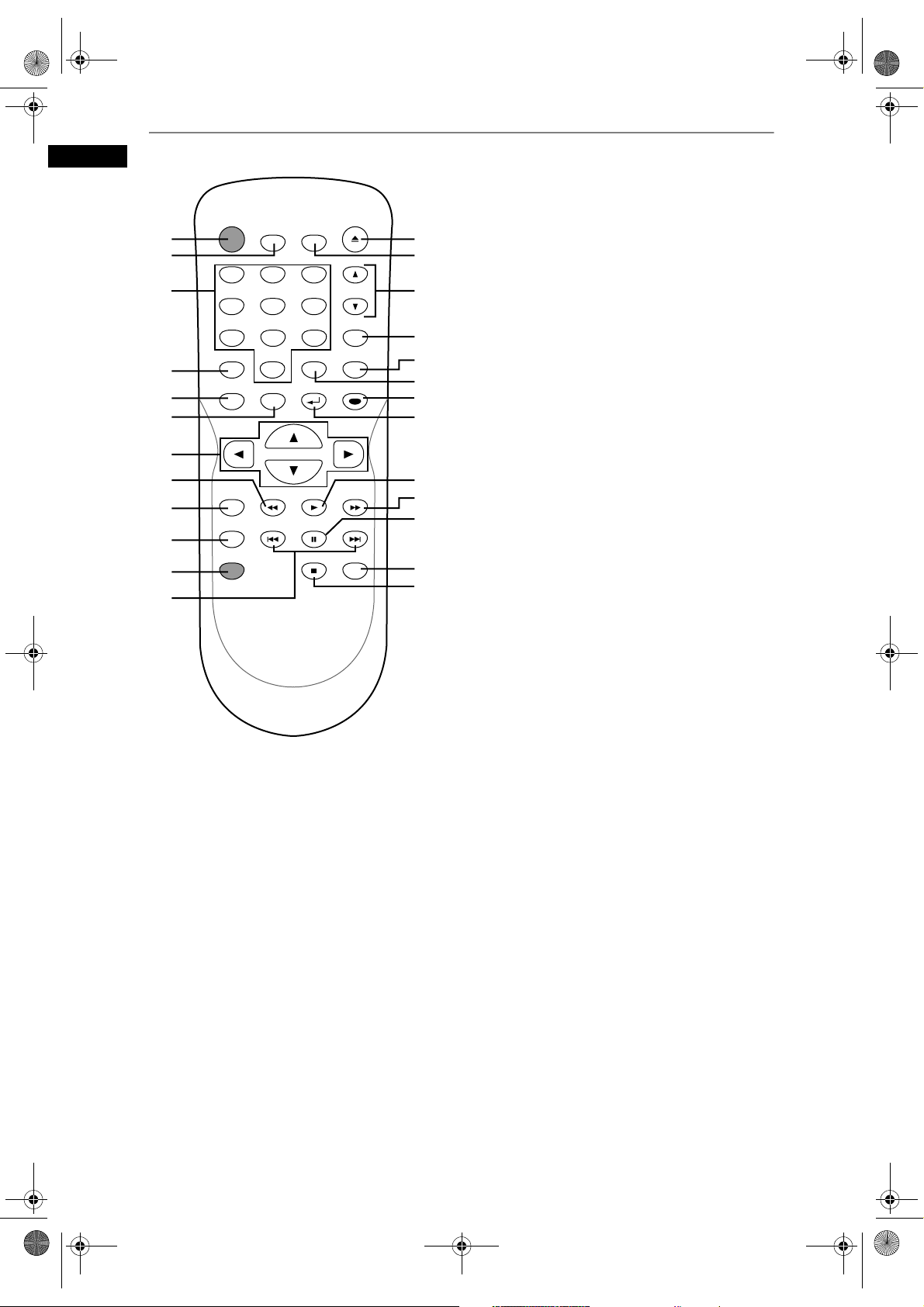
E68C9ED_PL.book Page 10 Thursday, July 28, 2005 10:47 AM
Pilot zdalnego sterowania
Czynności wstępne
STANDBY-ON
1 13*
2
3
4
TOP MENU
ZOOM
ABC
.@/:
1
2
JKL
GHI
4
5
TUV
PQRS
7
8
DISPLAY SETUP
SPACE
0
MENU/LIST
5
6
7
8
9
REC SPEED
REC
MONITOR
10
REC/OTR
11
12
OPEN/CLOSE
TIMER
PROG.
DEF
3
PROG.
MNO
6
WXYZ
AUDIO
9
CLEAR
RETURN
ENTER
PLAY
FWDREV
PAUSESKIP SKIP
CM SKIP
STOP
14
15
16
17
18
19
20
21*
22
23
24
25*
6 Przycisk MENU / LIST
• Naciśnij, aby wyświetlić menu dysku podczas
odtwarzania.
• Naciśnij, aby zmienić listę Oryginalną i Playlistę
na ekranie odbiornika telewizyjnego (tylko w
trybie VR).
7 Przyciski Kursora U / D / L / P
• Naciśnij, aby wybrać elementy lub ustawienia.
8 Przycisk REV r
• Naciśnij podczas odtwarzania, aby szybko
przewinąć do tyłu.
• Po wstrzymaniu odtwarzania naciśnij, aby wolno
przewijać do tyłu.
9 Przycisk REC SPEED
• Naciśnij, aby przełączyć szybkość nagrywania.
10 Przycisk REC MONITOR
• Naciśnij, aby sprawdzić jakość audio i wideo
przed próbą rozpoczęcia nagrania i podczas
nagrywania.
11 Przycisk REC / OTR
• Naciśnij raz, aby rozpocząć nagrywanie.
• Naciskaj wielokrotnie, aby rozpocząć i ustawić
nagrywanie OTR.
*Urządzenie można również włączyć, naciskając te
przyciski.
1 Przycisk STANDBY-ON
• Naciśnij, aby włączyć lub wyłączyć urządzenie.
• Jeżeli zaprogramowano urządzenie przy użyciu
zegara, naciśnij, aby przełączyć urządzenie do
trybu oczekiwania zegara.
2 Przycisk ZOOM
• Naciśnij podczas odtwarzania, aby powiększyć
obraz na ekranie.
3 Przyciski numeryczne
• Naciśnij, aby wybierać numery kanałów.
• Naciśnij, aby wybrać tytuł / rozdział / ścieżkę na
wyświetlaczu.
• Naciśnij, aby wprowadzić wartości ustawień w
menu ustawień.
• Naciśnij, aby wprowadzić znaki w funkcji edycji.
4 Przycisk DISPLAY
• Nacisnij, aby wyświetlić interfejs ekranowy.
5 Przycisk TOP MENU
• Naciśnij, aby wyświetlić główne menu.
12 Przycisk SKIP B
• Naciśnij podczas odtwarzania, aby pominąć
materiał, przechodząc do poprzedniego
rozdziału lub ścieżki.
• Po wstrzymaniu odtwarzania naciśnij, aby
odtwarzać do tyłu klatka po klatce.
Przycisk SKIP F
• Naciśnij podczas odtwarzania, aby pominąć
materiał, przechodząc do następnego rozdziału
lub ścieżki.
• Po wstrzymaniu odtwarzania naciśnij, aby
przechodzić do przodu klatka po klatce.
13 Przycisk OPEN / CLOSE O*
• Naciśnij, aby otworzyć lub zamknąć tacę dysku.
14 Przycisk TIMER PROG.
• Naciśnij, aby wyświetlić menu ustawień
programowania przy użyciu zegara.
15 Przyciski PROG. U / D
• Naciśnij w górę lub w dół, aby zmienić kanał.
16 Przycisk AUDIO
• W przypadku odbierania emisji dwujęzycznej
lub ustawienia opcji „External input Audio“ na
wartość „Bilingual“ naciśnięcie tego przycisku
spowoduje zmianę ustawienia AUDIO OUT na
„Main“, „Sub“ i „Main/Sub“.
• Naciśnij, aby wyświetlić menu audio podczas
odtwarzania.
• Naciśnij, aby wybrać tryb dźwięku.
PL
10
Page 11
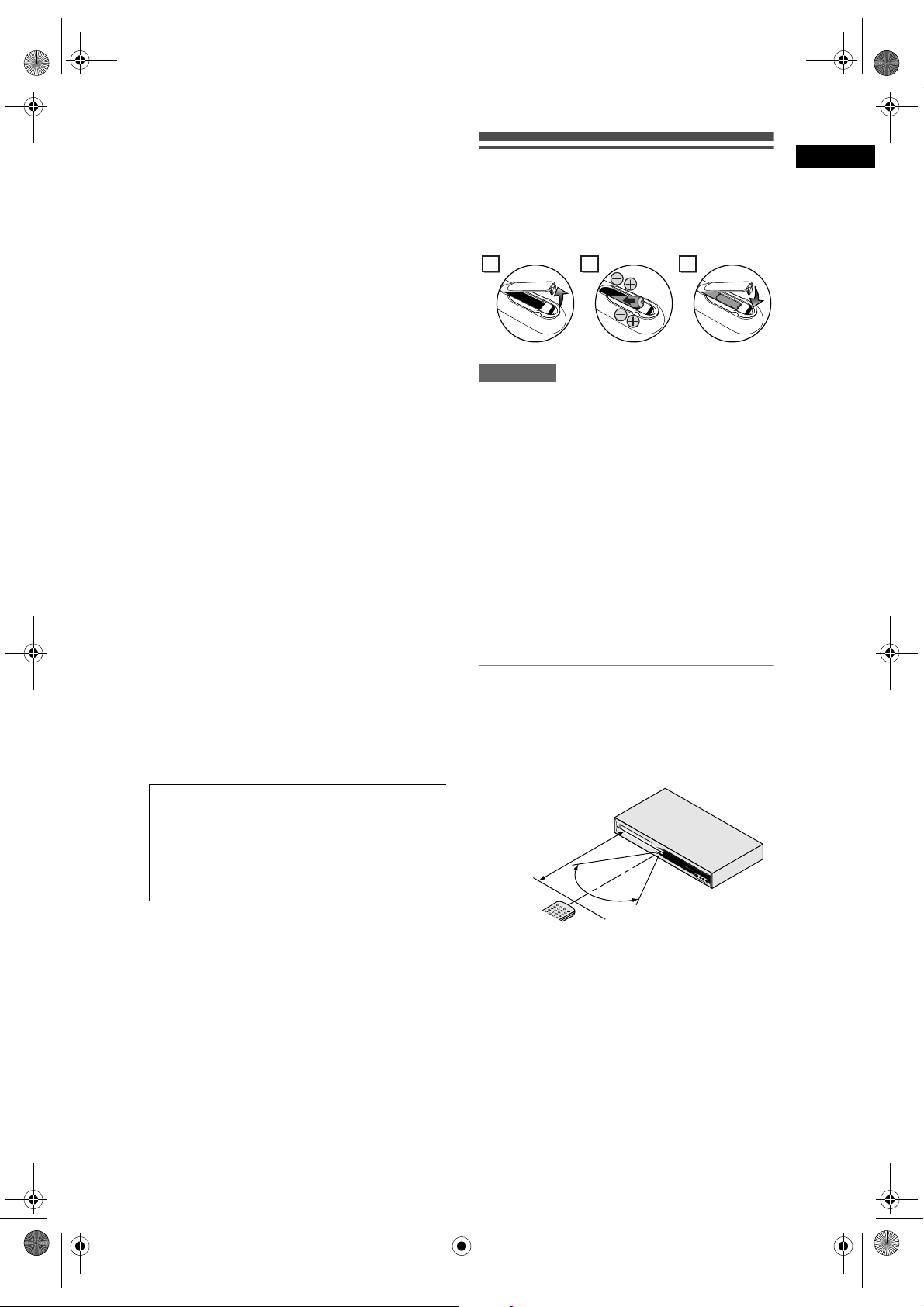
P
O
W
E
R
D
I
S
P
L
A
Y
R
E
C
S
P
E
E
D
C
L
E
A
R
C
M
SK
IP
S
K
I
P
R
E
C
P
A
U
S
E
P
E
N
T
E
R
R
E
C
M
O
N
IT
O
R
O
P
E
N
/
C
L
O
S
E
T
I
M
E
R
PR
O
G.
M
E
N
U
P
L
A
Y
L
I
T
O
P
M
E
N
U
/
O
R
IG
IN
A
L
S
P
A
C
E
1
2
3
4
5
6
7
8
9
0
F
W
D
S
T
O
P
P
L
A
Y
R
E
V
C
H
.
@
/
:
A
B
C
D
E
F
G
H
I
J
K
L
M
N
O
P
Q
R
S
T
U
V
W
X
Y
Z
E68C9ED_PL.book Page 11 Thursday, July 28, 2005 10:47 AM
17 Przycisk SETUP
• Naciśnij, aby wyświetlić menu ustawień w trybie
zatrzymania.
18 Przycisk CLEAR
• Naciśnij, aby wyczyścić hasło po jego
wprowadzeniu.
• Naciśnij, aby anulować programowanie dysku.
• Naciśnij, aby wyczyścić wybór numeru
znacznika w trybie konfiguracji znaczników.
• Naciśnij, aby wyczyścić program po
wprowadzeniu w trybie ustawień nagrywania
przy użyciu zegara.
19 Przycisk ENTER
• Naciśnij, aby potwierdzić lub wybrać elementy
menu.
20 Przycisk RETURN R
• Naciśnij, aby powrócić do poprzednio
wyświetlonego ekranu menu.
21 Przycisk PLAY P*
• Naciśnij, aby rozpocząć lub wznowić
odtwarzanie.
22 Przycisk FWD f
• Naciśnij podczas odtwarzania, aby szybko
przewinąć do przodu.
• Po wstrzymaniu odtwarzania naciśnij, aby wolno
przewijać do przodu.
23 Przycisk PAUSE p
• Naciśnij, aby wstrzymać odtwarzanie lub
nagrywanie.
Instalowanie baterii w pilocie
Dwie baterie R6 (AA) (dostarczone) należy
zainstalować w pilocie, zwracając uwagę na
odpowiednie ustawienie biegunów według oznaczeń
wewnątrz przedziału baterii.
21
Przestroga
• Niepoprawne używanie baterii może grozić
wyciekiem lub wybuchem.
• Nie należy używać jednocześnie starych i nowych
baterii.
• Nie należy używać jednocześnie różnych rodzajów
baterii.
• Należy upewnić się, że bieguny dodatni i ujemny na
baterii są położone zgodnie z oznaczeniami w
przedziale baterii.
• Baterie należy wyjąć, jeżeli sprzęt nie będzie
używany przez miesiąc lub dłużej.
• Pozbywając się zużytych baterii, należy stosować
się do przepisów administracyjnych lub zaleceń
ogólnych dotyczących ochrony środowiska
obowiązujących na terenie danego kraju lub
obszaru.
• Baterii nie wolno ponownie ładować, powodować
krótkich spięć, podgrzewać ich ani rozmontowywać.
3
Czynności wstępne
24 Przycisk CM SKIP
• Naciśnij podczas odtwarzania, aby pominąć 30
sekund materiału (zobacz str. 38).
25 Przycisk STOP S*
• Naciśnij, aby zatrzymać odtwarzanie lub
nagrywanie.
Nazwy przycisków opisanych w Instrukcji
Obsługi
W tej instrukcji opisano głównie sposób
przeprowadzania operacji za pomocą pilota
zdalnego sterowania. Niektóre czynności można
wykonać przy użyciu przycisków na panelu
przednim.
Pilot — informacje
• Należy upewnić się, że między pilotem zdalnego
sterowania a czujnikiem pilota na urządzeniu nie
znajdują się przeszkody.
• Używając pilota, należy uwzględnić zasięg i kąt
roboczy, zgodnie z rysunkiem.
W promieniu
około
7 m
60˚
Pilot
zdalnego
sterowania
• Niezawodność działania pilota może zostać
zakłócona w przypadku wystawienia czujnika pilota
na urządzeniu na silne światło słoneczne lub
fluorescencyjne.
• Piloty zdalnego sterowania różnych urządzeń mogą
wzajemnie zakłócać swoją pracę. Należy zachować
ostrożność, używając pilotów sprzętu znajdującego
się blisko urządzenia.
• W przypadku zmniejszenia się zasięgu działania
pilota należy wymienić baterie.
O
P
E
N
/
C
L
O
S
E
P
R
O
G
.
R
R
E
E
V
C
S
P
E
E
F
W
D
D
R
E
C
S
/
O
T
T
O
R
P
P
L
A
Y
S
S
-
T
V
A
I
D
N
E
D
O
B
Y
O
N
V
I
D
E
O
L
A
U
D
I
O
R
11
PL
Page 12
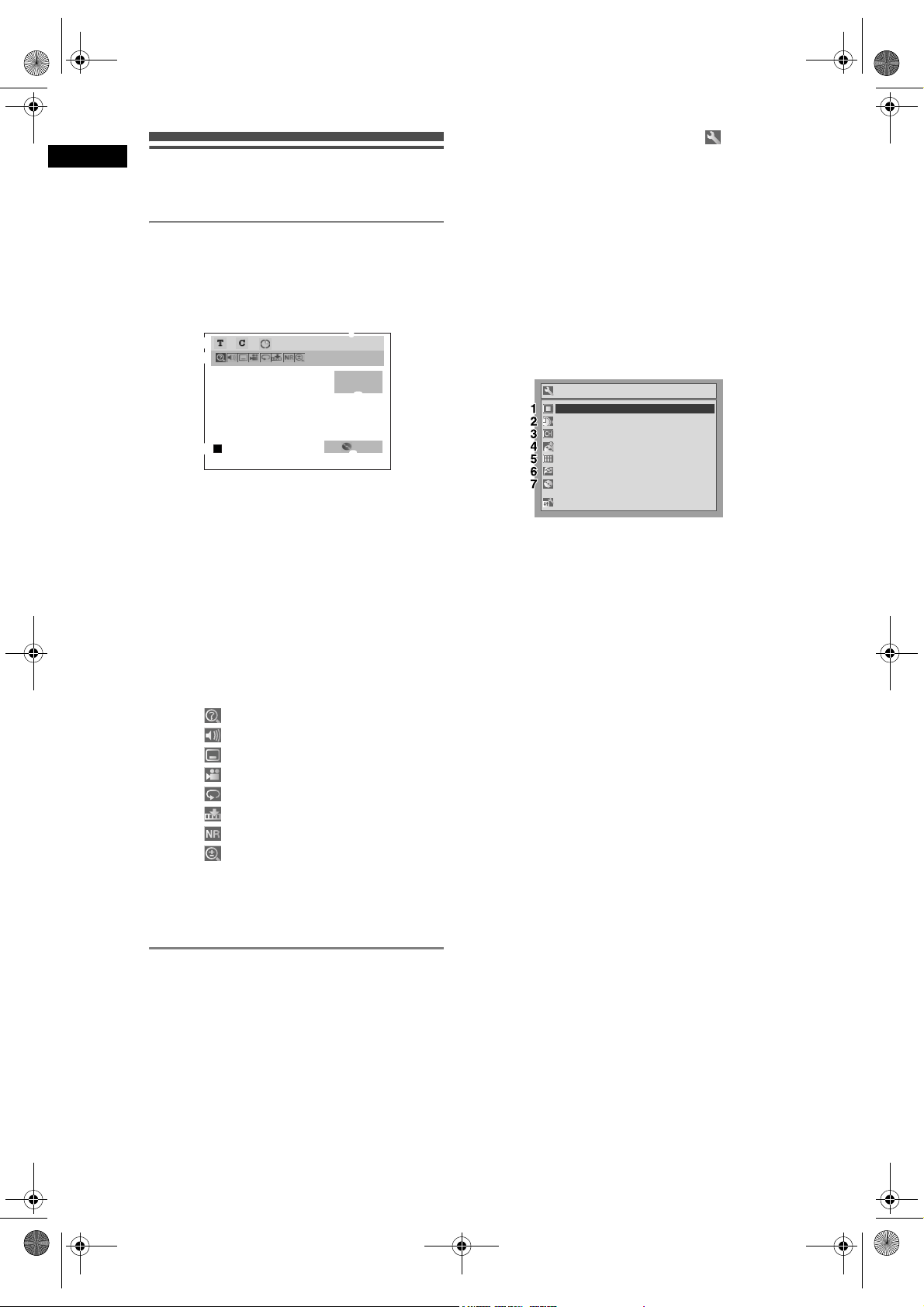
E68C9ED_PL.book Page 12 Thursday, July 28, 2005 10:47 AM
Czynności wstępne
Objaśnienia dotyczące interfejsu
ekranowego
Menu DISPLAY
Po włożeniu do urządzenia dysku naciśnij przycisk
[DISPLAY], aby wyświetlić interfejs ekranowy. Menu
zawiera informacje dotyczące zawartości nagranej na
dysku.
1 1 0:00:00 DVD-RW
3
4
6
Jest to ekran przykładowy do objaśnień. Elementy
wyświetlane na ekranie różnią się w zależności od
rzeczywistego trybu.
1
Video mode
P22
Main
2
2H 1:35
5
określać ustawienia oznaczone znakiem .
W urządzeniu jest zapamiętywane ostatnio używane
menu ustawień. Jest ono wywoływane po naciśnięciu
przycisku [SETUP] w trybie zatrzymania, nawet po
wyłączeniu zasilania. (Na przykład jeżeli użytkownik
użyje menu „Easy Setting Menu“, a następnie wyłączy
urządzenie, po następnym włączeniu urządzenia i
naciśnięciu przycisku [SETUP] w trybie
zatrzymania zostanie wyświetlone menu „Easy
Setting Menu“.)
Easy Setting Menu
(Menu ustawień prostych) :
Ustawienia podstawowych elementów można określić
w następujący sposób.
Easy Setting Menu
OSD Language
Clock
Channel
DVD-RW Recording Format
Timer Programming
Auto Finalise
Disc
Advanced Setting Menu
English
Video mode
1 Tryb i formatu dysku.
W niektórych opisach w tym podręczniku
uwzględniono tylko jeden przykładowy typ dysku.
2 Numer pozycji i stan audio programu.
3 Numer tytułu, numer rozdziału i upływ
czasu odtwarzania dysku.
4 Znaczenie poszczególnych ikon:
: Wyszukiwanie
: Audio
: Napisy
: Kąt (oprócz trybu VR)
: Powtarzanie
: Znacznik
: Redukcja zakłóceń
: Powiększenie
5 Tryb nagrywania i czas pozostały.
6 Stan bieżącego dysku.
Menu ustawień
Naciśnij przycisk [SETUP] w trybie zatrzymania, aby
wyświetlić menu „Easy Setting Menu“ lub „Advanced
Setting Menu“. Wybierz opcję „Easy Setting Menu“
lub „Advanced Setting Menu“ za pomocą [Kursorów
/ D], a następnie naciśnij przycisk [ENTER], aby
U
wprowadzić zmianę menu.
Opcje „Easy Setting Menu“ i „Advanced Setting
Menu“ są dostępne w menu Setting. Menu „Easy
Setting Menu“ zawiera często używane ustawienia, a
„Advanced Setting Menu“ — wszystkie dostępne
ustawienia. W menu „Easy Setting Menu“ można
1 OSD Language:
Umożliwia wybranie języka interfejsu ekranowego
OSD.
2Clock:
Umożliwia ustawienie zegara urządzenia.
3 Channel:
Umożliwia skonfigurowanie automatycznego
dostrajania lub dostrajania ręcznego.
4 DVD-RW Recording Format:
Umożliwia wybranie formatu nagrywania DVD-RW:
trybu Video lub VR.
5 Timer Programming:
Umożliwia zaprogramowanie nagrywania przy użyciu
zegara.
6 Auto Finalise:
Umożliwia włączenie („ON“) lub wyłączenie („OFF“)
funkcji automatycznego finalizowania.
7 Disc / CD Playback Mode:
Tryb „Disc“ jest dostępny tylko, jeżeli do urządzenia
jest włożony dysk DVD-RW / R. Jeśli do urządzenia
jest włożony dysk DVD-Video (dostępny w
sprzedaży), nowy dysk DVD-R lub sfinalizowany dysk
DVD-R, nie można wybrać opcji „Disc“.
Opcja „CD Playback Mode“ jest dostępna tylko w
przypadku, gdy do urządzenia jest włożony dysk w
formacie Audio CD, Video CD lub dysk CD-RW / R
zawierający pliki MP3 / JPEG / KODAK PICTURE CD.
PL
12
Page 13
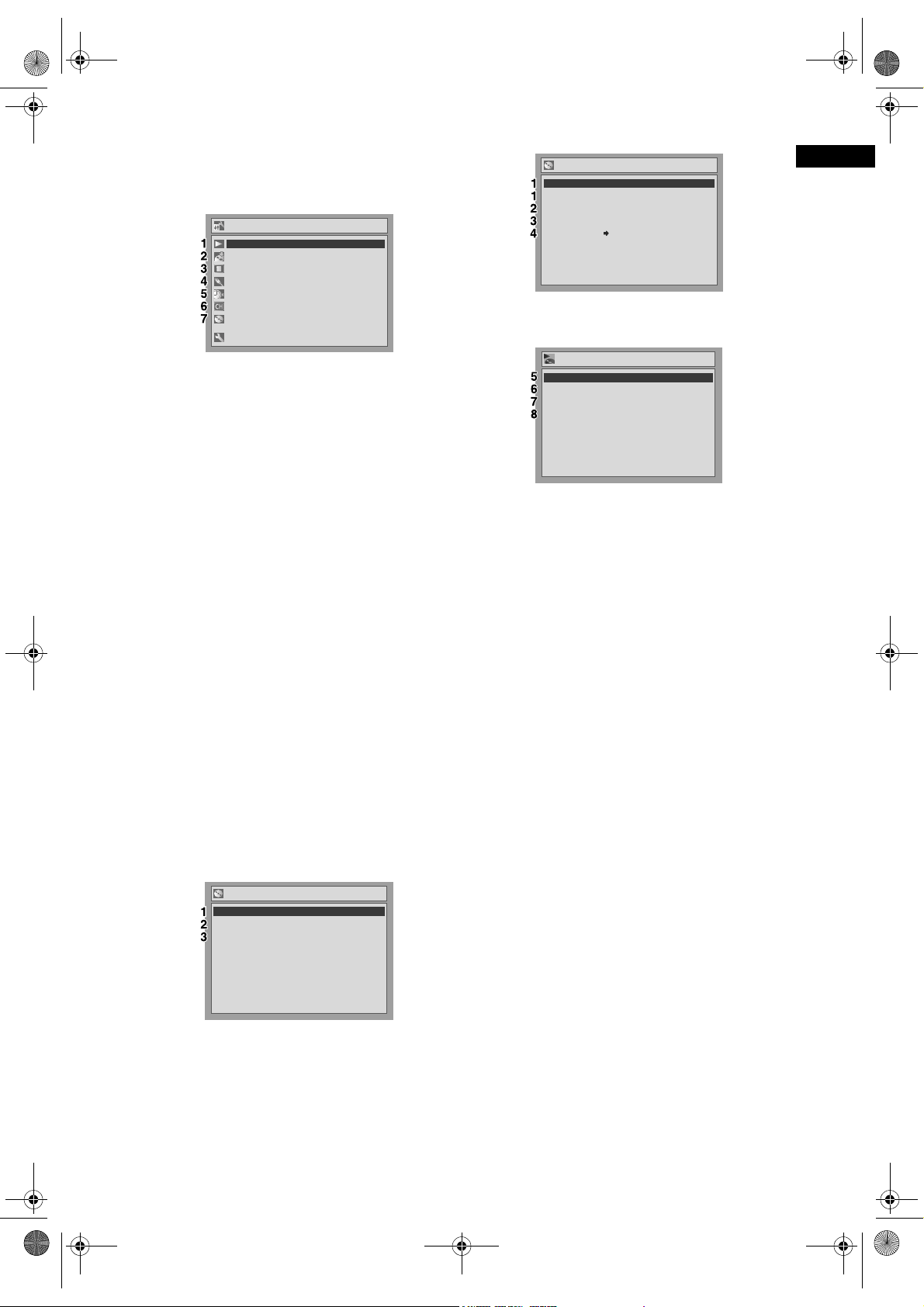
E68C9ED_PL.book Page 13 Thursday, July 28, 2005 10:47 AM
Advanced Setting Menu (Menu ustawień
zaawansowanych):
Umożliwia dostęp do wszystkich następujących
ustawień.
Advanced Setting Menu
Playback
Recording
Display
Select Video
Clock
Channel
Disc
Easy Setting Menu
1Playback:
Umożliwia skonfigurowanie odtwarzania dysku w
urządzeniu.
2 Recording:
Umożliwia skonfigurowanie nagrywania dysku w
urządzeniu.
3 Display:
Umożliwia skonfigurowanie formatu ekranu OSD i
wyświetlacza na panelu przednim urządzenia.
4 Select Video:
Umożliwia wybór zewnętrznego sygnału wejściowego
z innego sprzętu wideo na dyski DVD.
5 Clock:
Umożliwia ustawienie zegara urządzenia.
6 Channel:
Umożliwia skonfigurowanie i dostosowanie kanałów.
7 Disc / CD Playback Mode:
Tryb „Disc“ jest dostępny tylko, jeżeli do urządzenia
jest włożony dysk DVD-RW / R. Jeśli do urządzenia
jest włożony dysk DVD-Video (dostępny w
sprzedaży), nowy dysk DVD-R lub sfinalizowany dysk
DVD-R, nie można wybrać opcji „Disc“.
Opcja „CD Playback Mode“ jest dostępna tylko w
przypadku, gdy do urządzenia jest włożony dysk w
formacie Audio CD, Video CD lub dysk CD-RW / R
zawierający pliki MP3 / JPEG / KODAK PICTURE CD.
DVD-R i DVD-RW (w trybie Video)
Disc
Title List
Format
Finalise
DVD-RW (w trybie VR)
Disc
Playlist
Original
Format
Finalise
Disc Protect OFF ON
CD, MP3, JPEG, KODAK PICTURE CD i Video
CD
CD Playback Mode
Random Play
Program Play
PBC(Video CD only)
Slide Show
ON
5 sec.
Jest to ekran przykładowy do objaśnień. Niektóre
elementy będą wyświetlane na szaro, w
zależności od włożonego dysku.
1 Title List / Playlist / Original:
Powodują wyświetlenie tytułów nagranych na dysku.
2 Format (tylko dyski DVD-RW):
Umożliwia usunięcie z dysku całej nagranej na nim
zawartości.
• Usuniętej zawartości nie można przywrócić. Należy
wziąć to pod uwagę, formatując dysk.
• Dysku sformatowanego na tym urządzeniu nie
moża używać na innych nagrywarkach DVD. Dysk,
który ma być używany na innej nagrywarce DVD,
należy sformatować na danej nagrywarce.
3 Finalise:
Umożliwia sfinalizowanie dysku zawierającego
nagrane tytuły.
4 Disc Protect (tylko w trybie VR):
Zapewnie ochronę dysku przed przypadkowym
nadmiarowym nagraniem, edycją lub usunięciem.
5 Random Play:
Umożliwia aktywację funkcji odtwarzania losowego.
6 Program Play (z wyjątkiem plików MP3 /
JPEG / KODAK PICTURE CD):
Umożliwia aktywację funkcji odtwarzania
zaprogramowanego.
Czynności wstępne
7 PBC (tylko Video CD):
Umożliwia włączenie („ON“) lub wyłączenie („OFF“)
funkcji PBC.
8 Slide Show (tylko pliki JPEG / KODAK
PICTURE CD):
Umożliwia ustawienie czasu wyświetlania.
13
PL
Page 14
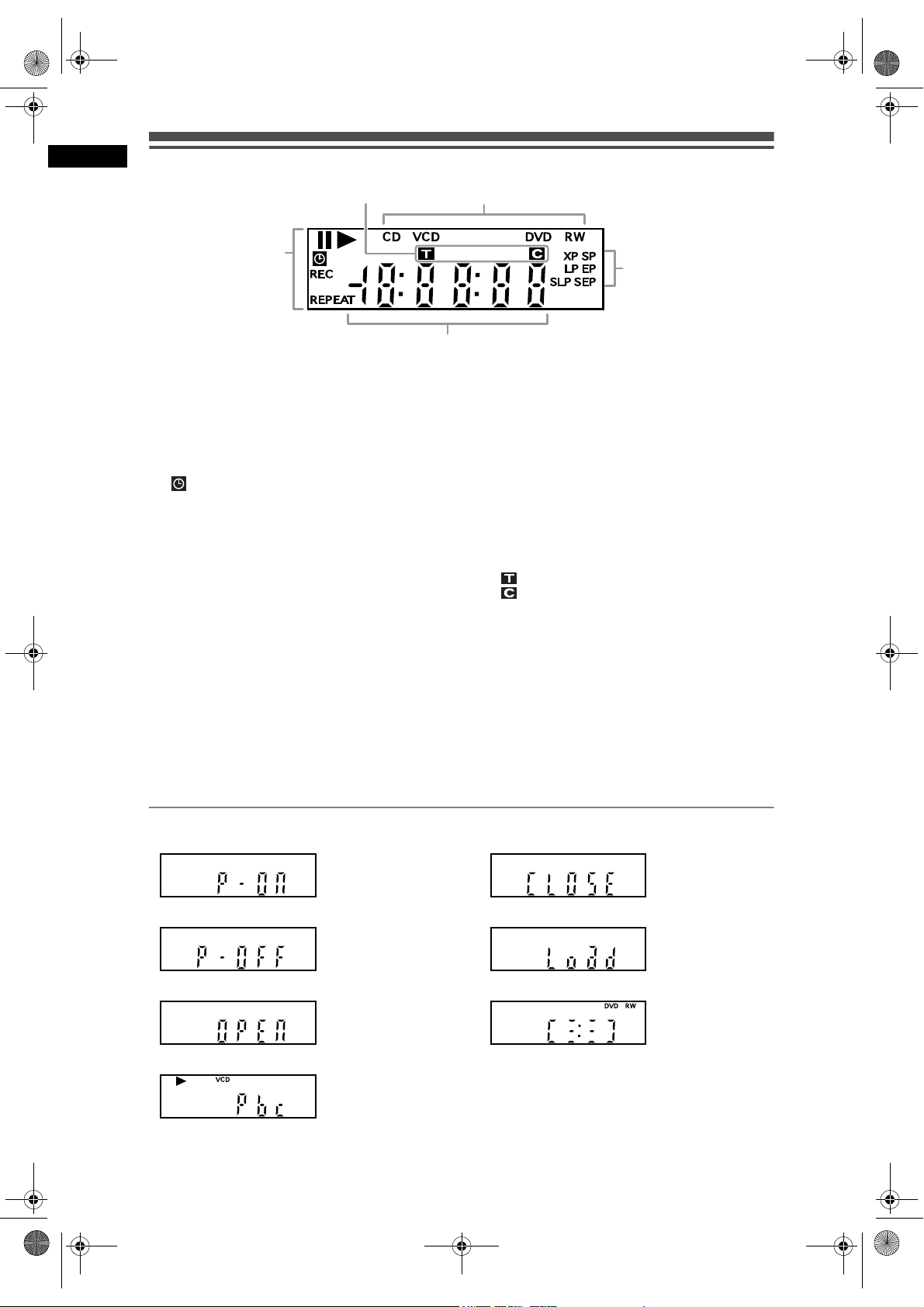
E68C9ED_PL.book Page 14 Thursday, July 28, 2005 10:47 AM
Czynności wstępne
Objaśnienia dotyczące interfejsu panelu przedniego
4
1
1 Bieżący stan urządzenia
p : Pojawia się podczas wstrzymania
odtwarzania dysku.
Jest widoczne również przy odtwarzaniu
klatka po klatce.
P : Pojawia się podczas odtwarzania dysku.
p P : Pojawia się podczas odtwarzania w
zwolnionym tempie do przodu lub do tyłu.
: Pojawia się w przypadku ustawienia i
uruchomienia funkcji programowania przy
użyciu zegara lub funkcji nagrywania
jednym naciśnięciem przy użyciu zegara
(one-touch timer recording, OTR).
Miga po zakończeniu wszystkich
programów zegara.
Miga, jeżeli wystąpił błąd w
programowaniu.
REC: Pojawia się podczas nagrywania.
Miga podczas wstrzymania nagrywania.
REPEAT:
Pojawia się podczas odtwarzania
wielokrotnego.
2 Typ dysku i bieżący stan urządzenia
CD: Pojawia się po włożeniu do urządzenia
dysku w formacie Audio CD lub dysku
zawierającego pliki MP3 / JPEG / KODAK
PICTURE CD.
VCD: Pojawia się po włożeniu do urządzenia
dysku w formacie Video CD.
2
3
5
DVD: Pojawia się po włożeniu do urządzenia
dysku DVD lub podczas nagrywania.
DVD R:
Pojawia się po włożeniu do urządzenia
dysku DVD-R.
DVD RW:
Pojawia się po włożeniu do urządzenia
dysku DVD-RW.
3 Szybkość nagrywania
• Zostanie wyświetlona wartość wybranej
szybkości nagrywania.
4 Znacznik tytułu / ścieżki i rozdziału
: Numer tytułu / ścieżki
: Numer rozdziału
5 Są wyświetlane następujące wartości
• Czas odtwarzania / czas pozostały
• Numer bieżącego tytułu / rozdziału / ścieżki
• Czas nagrywania
• Zegar
• Numer kanału
• Czas pozostały nagrywania jednym
naciśnięciem przy użyciu zegara (OTR)
Komunikaty ekranowe
PL
Urządzenie jest
włączone.
Urządzenie jest
wyłączone.
Taca dysku jest
otwarta.
Funkcja PBC dysku
w formacie Video
CD jest aktywna.
Taca dysku zamyka
się.
Do urządzenia
włożono dysk.
Na dysku są
nagrywane dane.
14
Page 15
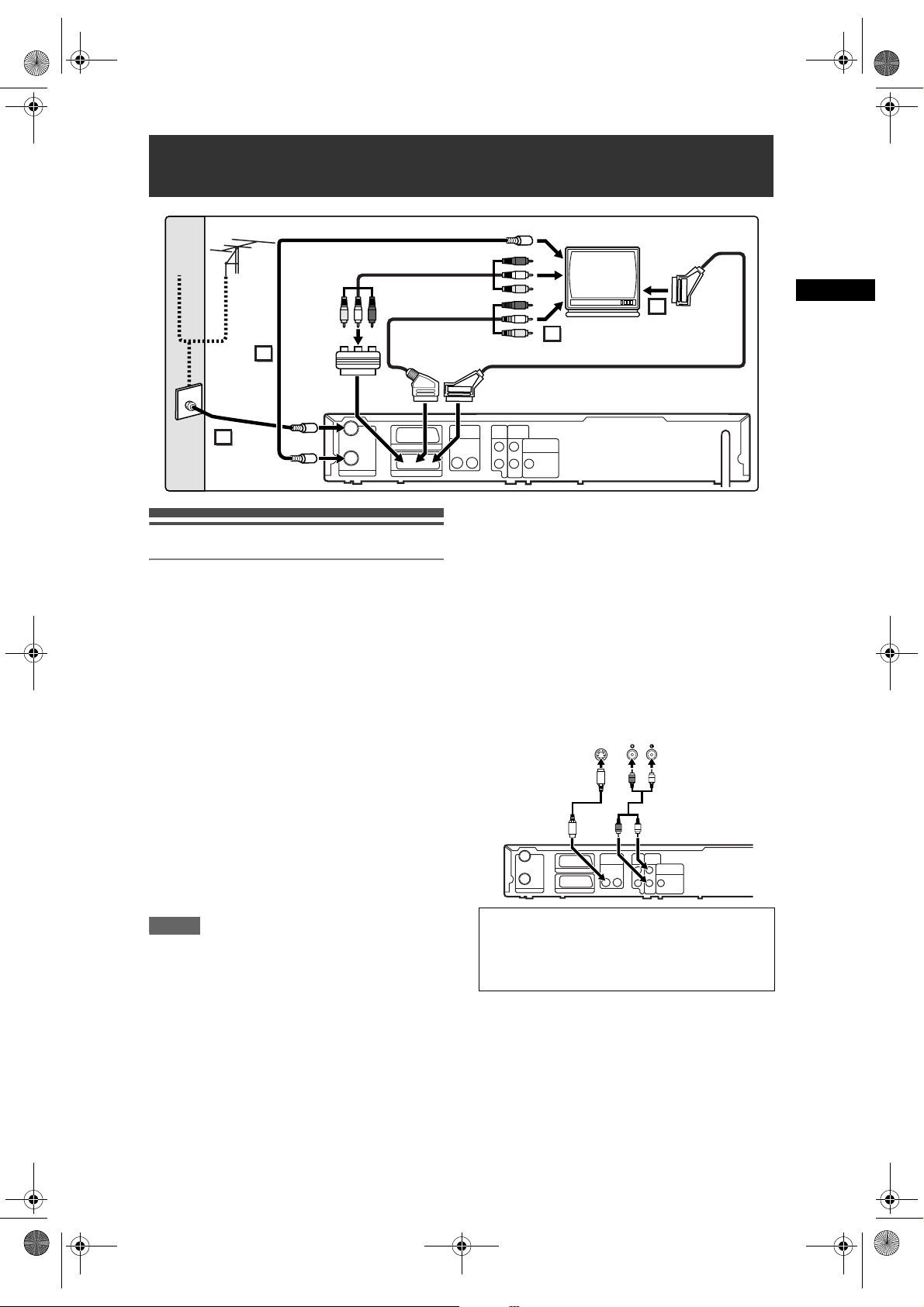
E68C9ED_PL.book Page 15 Thursday, July 28, 2005 10:47 AM
Pierwsze kroki
Antena
Do gniazda antenowego
Sygnał
z kabla
Kabel Audio/Wideo (niedostarczony)
Kabel typu scart/RCA
(niedostarczony)
lub
2
Kabel RF
(dostarczony)
1
Kabel RF
(niedostarczony)
Adaptor typu scart
(niedostarczony)
IN
AV2 (DECODER)
OUT
AV1 (TV)ANTENNA
Połączenia
Podłączanie do odbiornika telewizyjnego
Urządzenie należy podłączyć do odbiornika
telewizyjnego, mając na uwadze funkcje dostępne w
istniejącym sprzęcie.
Przed instalacją należy odłączyć od zasilania
odbiornik TV i urządzenie.
Przy użyciu gniazda typu scart
1 Podłącz antenę lub kabel do gniazda
ANTENNA IN tego urządzenia.
3
3
Kabel typu scart (dostarczony)
ANALOG
AUDIO IN
S-VIDEO
(AV3)
AUDIO OUT
L
L
R
R
DIGITAL AUDIO OUTPUT
PCM/BITSTREAM
COAXIAL
IN
(AV3)
OUT
2 Połącz gniazdo S-VIDEO OUT w
urządzeniu z gniazdem wejściowym
S-Video odbiornika telewizyjnego.
Służy do tego dostępny w sprzedaży
kabel S-Video.
3 Połącz gniazda ANALOG AUDIO
OUT w urządzeniu z gniazdem
wejściowym analogowego audio
odbiornika telewizyjnego. Służy do
tego dostępny w sprzedaży kabel
audio.
AUDIO INS-VIDEO IN
Pierwsze kroki
2 Połącz gniazdo ANTENNA OUT w
urządzeniu z gniazdem antenowym
odbiornika telewizyjnego. Służy do
tego dostarczony kabel RF.
3 Połącz gniazdo typu scart AV1 (TV) w
urządzeniu z gniazdem typu scart
odbiornika telewizyjnego. Służy do
tego dostarczony kabel typu scart.
Uwaga
• Jeżeli odbiornik TV nie jest wyposażony w gniazdo
typu scart, użyj do połączenia dostępnego w
sprzedaży adaptora scart lub kabel typu scart /
RCA.
Przy użyciu gniazda S-VIDEO OUT i gniazda
ANALOG AUDIO
Jeżeli odbiornik TV jest wyposażony w gniazdo
wejściowe S-Video, do połączenia należy użyć kabli
S-Video i audio.
1 Wykonaj opisane powyżej kroki 1 i 2.
Kabel S-Video
(niedostarczony)
IN
AV2 (DECODER)
OUT
AV1 (TV)ANTENNA
S-VIDEO
IN
OUT
ANALOG
AUDIO IN
(AV3)
AUDIO OUT
L
(AV3)
R
Kabel audio
(niedostarczony)
L
DIGITAL AUDIO OUTPUT
PCM/BITSTREAM
R
COAXIAL
Uwaga dotycząca telewizorów niewyposażonych
w gniazda wejściowe S-Video lub typu scart:
• To urządzenie nie ma modulatora częstotliwości
radiowych, nie można więc go używać do pewnych
typów telewizji.
15
PL
Page 16
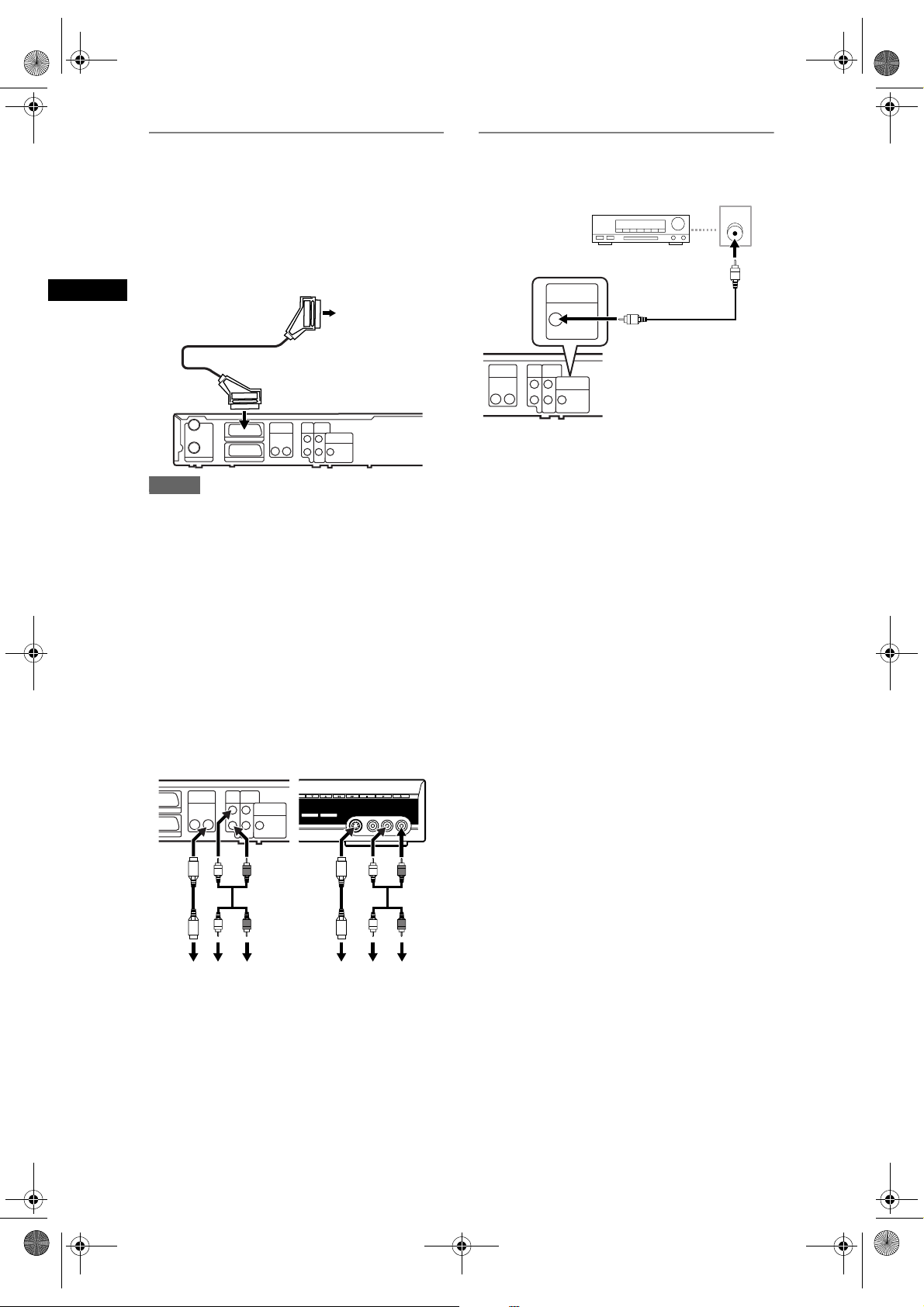
L
e
E68C9ED_PL.book Page 16 Thursday, July 28, 2005 10:47 AM
Podłączanie do sprzętu zewnętrznego
To urządzenie ma cztery terminale wejściowe: AV1,
AV2, AV3 na panelu tylnym i terminal AV4 na panelu
przednim. Przed podłączaniem należy upewnić się,
że wszystkie urządzenia są wyłączone.
Nagrywanie z odtwarzacza DVD,
magnetowidu lub innego sprzętu
audio-wideo za pośrednictwem
gniazda wyjściowego typu scart (AV2)
Pierwsze kroki
Kabel typu scart (dostarczony)
AV2 (tył)
IN
OUT
AV2 (DECODER)
AV1 (TV)ANTENNA
S-VIDEO
IN
(AV3)
OUT
Uwaga
• Jeśli urządzenie zewnętrzne podłączone do gniazda
AV2 podaje napięcie sterujące do tego urządzenia
przez wyprowadzenie 8 kabla SCART, na ekranie
TV nie będą widoczne funkcje pilota. W takim
wypadku należy wyłączyć urządzenie zewnętrzne,
aby uniknąć podawania napięcia sterującego, lub
wykonać połączenie za pomocą kabla SCART bez
wyprowadzenia 8.
Nagrywanie z kamery lub innego sprzętu
audio-wideo bez gniazda wyjściowego
typu scart (AV3 lub AV4)
Jeżeli gniazdo wejściowe S-Video jest dostępne,
połącz je z gniazdem wyjściowym VIDEO na panelu
przednim za pomocą kabla wideo RCA.
W przypadku używania gniazda wejściowego
S-VIDEO należy zmienić konfigurację (zobacz str.
30).
AV3 (tył) AV4 (przód)
OSE PLAYSTOP
DIGITAL AUDIO OUTPUT
PCM/BITSTREAM
COAXIAL
Kabel audio
(niedostarczony)
Kabel S-Video
(niedostarczony)
CODER)
(TV)
Kabel
S-Video
(niedosta
rczony)
OUT
S-VIDEO
ANALOG
AUDIO IN
(AV3)
AUDIO OUT
L
L
IN
(AV3)
R
R
AUDIO IN
(AV3)
REC SPEED
L
R
ANALOG
AUDIO OUT
PROG.
L
R
REC/OTR
Gniazdo
wyjściowe AV
(typu scart)
DIGITAL AUDIO OUTPUT
PCM/BITSTREAM
COAXIAL
FWDREV
S-VIDEO VIDEO
STANDBY-ON
L(MONO) - AUDIO - R
Kabel
audio
(niedosta
rczony)
Audio cyfrowe — poprawa jakości
Dekoder Dolby Digital,
dekoder DTS lub
dekoder MPEG, itd.
DIGITAL AUDIO OUTPUT
PCM/BITSTREAM
COAXIAL
ANALOG
AUDIO IN
S-VIDEO
(AV3)
AUDIO OUT
L
L
R
R
DIGITAL AUDIO OUTPUT
PCM/BITSTREAM
COAXIAL
IN
(AV3)
OUT
Opcjonalne połączenia widoczne na
powyższej ilustracji umożliwiają uzyskanie
dźwięku wyższej jakości.
Audio cyfrowe —
gniazdo wejściow
COAXIAL
Kabel koncentryczny
(niedostarczony)
1 Aby uzyskać czysty dźwięk cyfrowy
wysokiej jakości, podłącz cyfrowy
sprzęt audio za pośrednictwem
gniazda DIGITAL AUDIO OUTPUT
PCM / BITSTREAM (COAXIAL).
Jeżeli format audio cyfrowego sygnału
wyjściowego nie jest zgodny z charakterystyką
odbiornika, w odbiorniku zostanie wygenerowany
silny zniekształcony dźwięk lub nie będzie on
wytwarzał żadnych dźwięków.
Podłączanie dekodera Dolby Digital™,
dekodera DTS lub dekodera MPEG
• Podłączenie wielokanałowego dekodera Dolby
Digital umożliwia korzystanie z zalet systemu
surround Dolby Digital 5.1-kanałowego. Podłączenie
dekodera DTS udostępnia system surround 5.1kanałowy.
• Po podłączeniu dekodera Dolby Digital należy
ustawić opcję „DOLBY DIGITAL“ w menu AUDIO na
wartość „Stream“ (zobacz str. 57).
• Po podłączeniu dekodera DTS należy ustawić opcję
„DTS“ w menu AUDIO na wartość „ON“ (zobacz str.
57).
• Po podłączeniu dekodera MPEG należy ustawić
opcję „MPEG“ w menu AUDIO na wartość „Stream“
(zobacz str. 57).
S-VIDEO
OUT
AUDIO
OUT
S-VIDEO
OUT
AUDIO
OUT
Podłączanie do magnetofonu MD lub DAT
•Z´ródła audio nagranego w formacie zgodnym z
systemem Dolby Digital surround 5.1-kanałowym
nie można nagrać na magnetofonie MD lub DAT
jako dźwięku cyfrowego.
• W przypadku braku połączenia z dekoderem Dolby
Digital należy ustawić opcję „DOLBY DIGITAL“ w
menu AUDIO na wartość „PCM“. Odtwarzanie
dysku DVD przy niepoprawnych ustawieniach może
spowodować hałas, zakłócenia i doprowadzić do
uszkodzenia głośników.
PL
16
Page 17

E68C9ED_PL.book Page 17 Thursday, July 28, 2005 10:47 AM
• W celu podłączenia magnetofonu MD lub DAT w
menu AUDIO należy określić wartości ustawień
„DOLBY DIGITAL“ oraz „MPEG“ na „PCM“ i ustawić
opcję „DTS“ na wartość „OFF“.
• Gniazd ANALOG AUDIO OUT można używać do
podłączania systemu audio.
Po zakończeniu podłączania
Selektor sygnału wejściowego w odbiorniku
telewizyjnym należy przełączyć na właściwy
zewnętrzny kanał wejściowy. Szczegółowe informacje
można uzyskać w instrukcji obsługi telewizora.
Uwaga
• To urządzenie należy podłączać bezpośrednio do
odbiornika telewizyjnego. Jeżeli kable AV są
podłączone do magnetowidu, obraz może być
zniekształcony ze względu na działanie systemu
ochrony przed kopiowaniem.
Ustawianie kanałów
Dostrajanie tego urządzenia do kanałów emisji można
przeprowadzić na dwa sposoby.
Dostrajanie automatyczne
Tuner zostanie zaprogramowany w taki sposób, że
będzie skanował tylko kanały odbierane na danym
obszarze.
1 Naciśnij przycisk [STANDBY-ON], aby
włączyć urządzenie.
P 01
Auto Tuning Now
Odczekaj kilka minut do zakończenia
zachowywania kanałów.
6 Naciśnij przycisk [SETUP], aby
zakończyć.
Można wybierać tylko kanały zapamiętane w tym
urządzeniu za pomocą przycisków
[PROG. U / D].
Aby wybrać kanał
Kanał można wybrać za pomocą przycisków
[PROG. U / D] lub wprowadzając go bezpośrednio
przy użyciu [Przycisków numerycznych] na pilocie.
Aby anulować dostrajanie automatyczne
Naciśnij przycisk [RETURN R] lub [SETUP]
podczas skanowania.
Uwaga
• Wybór będzie zależał od jakości odbioru kanałów
telewizyjnych w danym obszarze.
• W przypadku anulowania automatycznego
dostrajania podczas skanowania niektórych
kanałów, jeszcze niedostrojonych, nie będzie
można odbierać.
Pierwsze kroki
2 Włącz odbiornik TV i wybierz źródło
sygnału wejściowego, do którego jest
podłączone urządzenie.
3 W trybie zatrzymania naciśnij
przycisk [SETUP].
Zostanie wyświetlone menu „Easy Setting Menu“
lub „Advanced Setting Menu“.
4 Wybierz opcję „Channel“ za pomocą
[Kursorów U / D], a następnie
naciśnij przycisk [ENTER].
5 Wybierz opcję „Auto Tuning“ za
pomocą [Kursorów U / D], a
następnie naciśnij przycisk [ENTER].
Urządzenie rozpocznie zachowywanie kanałów
dostępnych w danym obszarze.
Dostrajanie ręczne
Każdy kanał zostanie dostrojony ręcznie.
1 W trybie zatrzymania naciśnij
przycisk [SETUP].
Zostanie wyświetlone menu „Easy Setting Menu“
lub „Advanced Setting Menu“.
2 Wybierz opcję „Channel“ za pomocą
[Kursorów U / D], a następnie
naciśnij przycisk [ENTER].
3 Wybierz opcję „Manual Tuning“ za
pomocą [Kursorów U / D], a
następnie naciśnij przycisk [ENTER].
Manual Tuning
Position P01
Channel 12
Decoder OFF
Skip ON
17
PL
Page 18
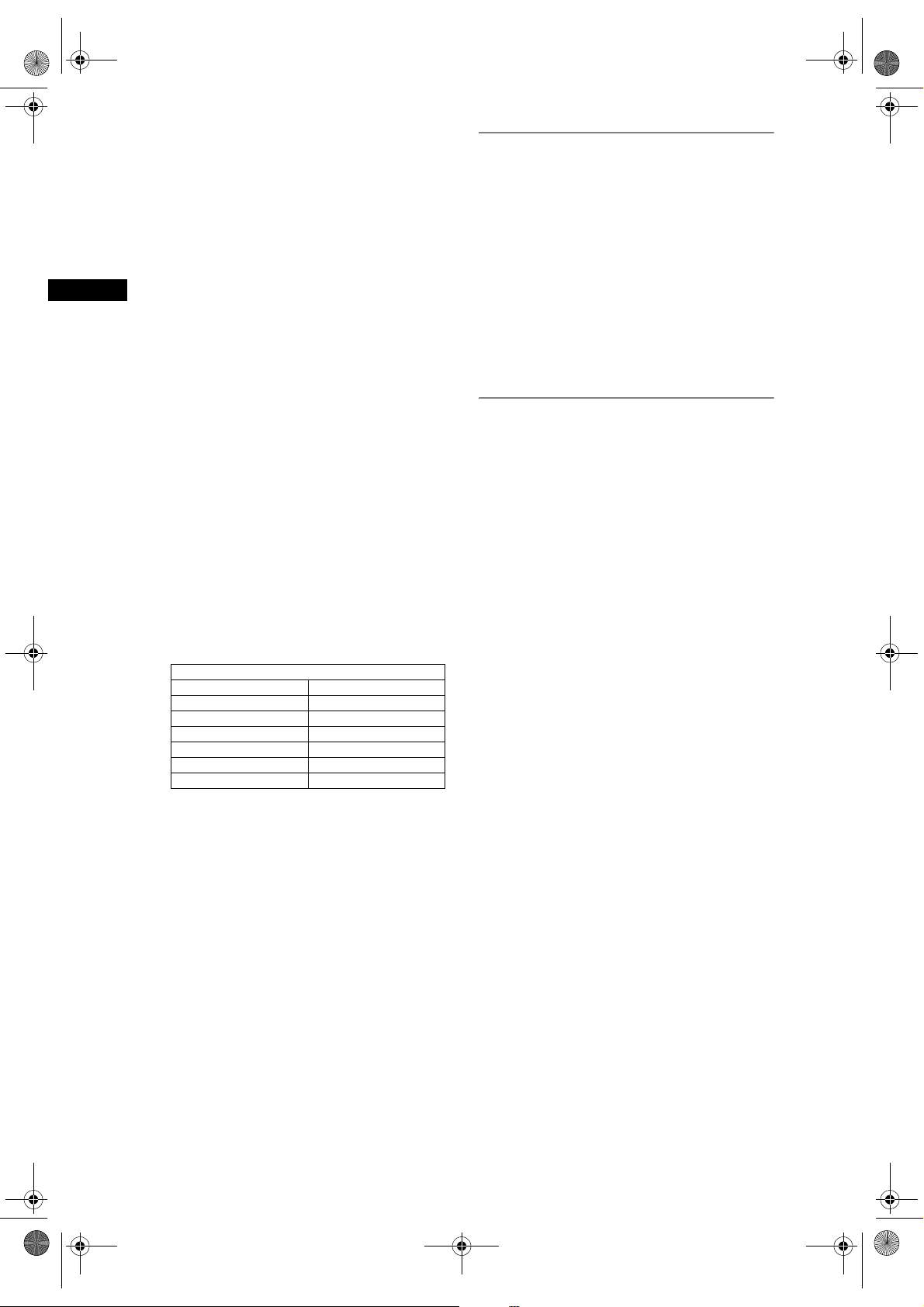
E68C9ED_PL.book Page 18 Thursday, July 28, 2005 10:47 AM
4 Wybierz opcję „Position“ za pomocą
[Kursorów U / D], a następnie
naciśnij przycisk [ENTER].
5 Za pomocą [Przycisków
numerycznych] lub [Kursorów
U / D] wprowadź wybrany numer
pozycji, a następnie naciśnij przycisk
[RETURN R].
Pierwsze kroki
Można wybierać numery pozycji tylko w zakresie
01 do 99.
6 Wybierz opcję „Channel“ za pomocą
[Kursorów U / D], a następnie
naciśnij przycisk [ENTER].
7 Naciśnij przycisk [Kursora U / D],
aby rozpocząć skanowanie.
• Tuner rozpocznie poszukiwanie w górę lub dół
skali automatycznie. Po znalezieniu kanału
urządzenie zatrzyma wyszukiwanie, a na
ekranie odbiornika telewizyjnego zostanie
wyświetlony obraz.
• Odpowiedni numer kanału można wybrać za
pomocą [Przycisków numerycznych]. Aby
wybrać numer kanału, wprowadź trzy cyfry
zgodnie z poniższą tabelą zawierającą układ
kanałów.
(Aby wybrać kanał 4, najpierw naciśnij przycisk
[0], potem przycisk [0], a następnie przycisk [4].
Możesz również nacisnąć przycisk [4], a
następnie, po wyświetleniu symbolu „– – 4“,
odczekać 2 sekundy.)
• Jeżeli kanał został poprawnie wybrany, naciśnij
przycisk [RETURN R].
Nr kanału Kanał TV
80 – 99,100 S1 – S20, GAP
121 – 141 S21 – S41
142 – 153 R1 – R12
Za pomocą tego urządzenia można odbierać
pasma częstotliwości Hyper i Oscar.
• Jeżeli wartość ustawienia „Skip“ jest określona
jako „ON“, wybierz ustawienie „Skip“ za pomocą
[Kursorów U / D], a następnie naciśnij
przycisk [ENTER]. Za pomocą
[Kursorów U / D] wybierz opcję „OFF“, a
następnie naciśnij przycisk [RETURN R].
• Aby dekodować sygnały zaszyfrowane, wybierz
opcję „Decoder“ za pomocą [Kursorów U / D],
a następnie naciśnij przycisk [ENTER]. Za
pomocą [Kursorów U / D] wybierz opcję „ON“,
a następnie naciśnij przycisk [RETURN R].
• Aby zachować kolejny kanał, powtórz kroki od 4
do 7.
Układ kanałów
02 – 12 E2 – E12
21 – 69 E21–E69
74 – 78 X, Y, Z, Z+1, Z+2
8 Po zakończeniu naciśnij przycisk
[SETUP].
Aby wybrać kanał
Uwagi dotyczące korzystania z Przycisków
numerycznych:
• Aby przyśpieszyć operację, należy wprowadzać
numery kanałów w postaci liczb dwucyfrowych. Na
przykład aby wybrać kanał 6, naciśnij przycisk [0] i
[6]. W przypadku naciśnięcia tylko cyfry [6] kanał 6
zostanie wybrany po 2 sekundach. Można wybierać
kanały tylko w zakresie od 1 do 99.
• Tryb zewnętrznego sygnału wejściowego można
wybrać spośród opcji „AV1“, „AV2“, „AV3“ lub „AV4“.
• Aby wybrać opcję „AV1“, naciśnij przyciski [0], [0], [1].
• Aby wybrać opcję „AV2“, naciśnij przyciski [0], [0], [2].
• Aby wybrać opcję „AV3“, naciśnij przyciski [0], [0], [3].
• Aby wybrać opcję „AV4“, naciśnij przyciski [0], [0], [4].
Aby pominąć wstępnie ustawiony
kanał
Można skonfigurować urządzenie w taki sposób, aby
pomijało kanały, których użytkownik nie chce już
odbierać lub które rzadko ogląda. W tym celu należy
nacisnąć przycisk [PROG. U / D].
1 Wykonaj kroki od 1 do 3 z sekcji
„Dostrajanie ręczne“.
2 Wybierz opcję „Position“ za pomocą
[Kursorów U / D], a następnie
naciśnij przycisk [ENTER].
3 Wybierz numer pozycji, którą chcesz
pominąć, za pomocą [Przycisków
numerycznych] lub [Kursorów U / D],
a następnie naciśnij przycisk
[RETURN R].
4 Za pomocą [Kursorów U / D] wybierz
opcję „Skip“, a następnie naciśnij
przycisk [ENTER].
5 Za pomocą [Kursorów U / D] wybierz
opcję „ON“, a następnie naciśnij
przycisk [RETURN R].
• Aby pominąć kolejny kanał, powtórz kroki od 2
do 5.
6 Naciśnij przycisk [SETUP], aby
zakończyć.
PL
18
Page 19
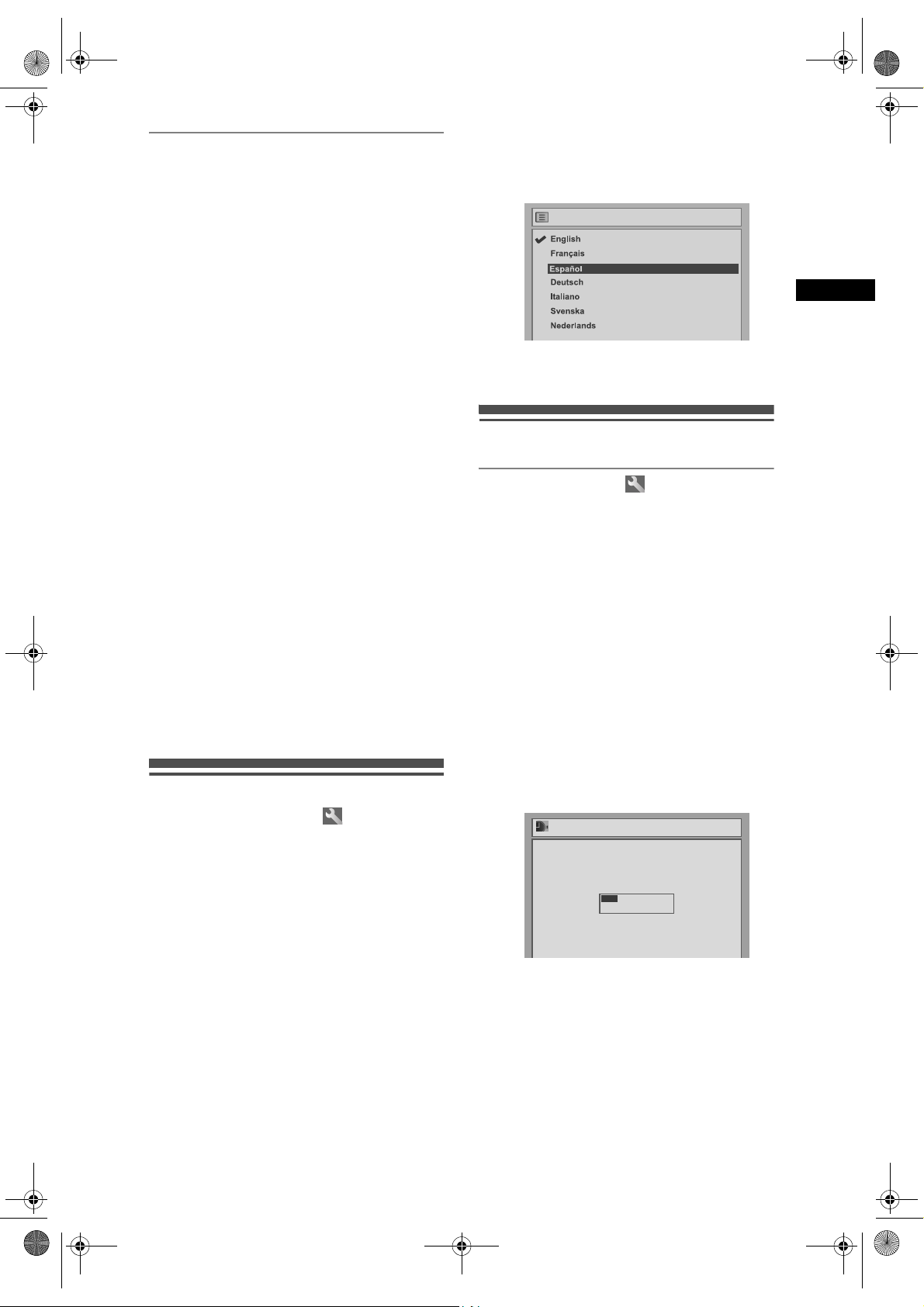
E68C9ED_PL.book Page 19 Thursday, July 28, 2005 10:47 AM
Przenoszenie
Dwa kanały można zamienić miejscami.
1 W trybie zatrzymania naciśnij
przycisk [SETUP].
2 Za pomocą [Kursorów U / D] wybierz
opcję „Advanced Setting Menu“, a
następnie naciśnij przycisk [ENTER].
Jeżeli odpowiedni ekran jest już wyświetlony,
przejdź do kroku 3.
3 Wybierz opcję „Channel“ za pomocą
[Kursorów U / D], a następnie
naciśnij przycisk [ENTER].
4 Za pomocą [Kursorów U / D] wybierz
opcję „Move“, a następnie naciśnij
przycisk [ENTER].
5 Za pomocą [Kursorów U / D] wybierz
numer pozycji odpowiadającej
kanałowi, który chcesz zmienić, a
następnie naciśnij przycisk [ENTER].
Nie można wybrać numeru pozycji, jeżeli obok
numeru jest wyświetlone oznaczenie „– – –“,
ponieważ ustawienie „Skip“ ma dla tego numeru
wartość „ON“.
6 Przenieś kanał na inny numer pozycji
za pomocą [Kursorów U / D], a
następnie naciśnij przycisk [ENTER].
• Aby przenieść kolejny kanał, powtórz kroki od 5
do 6.
7 Naciśnij przycisk [SETUP], aby
zakończyć.
5 Za pomocą [Kursorów U / D] wybierz
odpowiedni język interfejsu
ekranowego, a następnie naciśnij
przycisk [ENTER].
OSD Language
Pierwsze kroki
6 Naciśnij przycisk [SETUP], aby
zakończyć.
Ustawianie zegara
Ustawianie zegara
1 W trybie zatrzymania naciśnij
przycisk [SETUP].
Zostanie wyświetlone menu „Easy Setting Menu“
lub „Advanced Setting Menu“.
2 Za pomocą [Kursorów U / D] wybierz
opcję „Clock“, a następnie naciśnij
przycisk [ENTER].
3 W przypadku wybrania opcji
„Advanced Setting Menu“ przejdź do
kroku 4.
W przypadku wybrania opcji „Easy
Setting Menu“ przejdź do kroku 5.
4 Naciśnij przycisk [ENTER].
Wybieranie języka interfejsu
ekranowego (OSD)
1 W trybie zatrzymania naciśnij
przycisk [SETUP].
2 W przypadku wybrania opcji
„Advanced Setting Menu“ przejdź do
kroku 3.
W przypadku wybrania opcji „Easy
Setting Menu“ przejdź do kroku 4.
3 Wybierz opcję „Display“ za pomocą
[Kursorów U / D], a następnie
naciśnij przycisk [ENTER].
4 Za pomocą [Kursorów U / D] wybierz
opcję „OSD Language“, a następnie
naciśnij przycisk [ENTER].
5 Naciśnij ponownie przycisk [ENTER].
Zostanie wyświetlona data domyślna.
Clock Setting
/ 01/ 2005(SAT)
01
0: 00
)
6 Za pomocą [Kursorów U / D]
wprowadź datę (dzień / miesiąc /
rok), a następnie naciśnij przycisk
[Kursora P].
Naciskając przyciski [Kursorów P], przenieś
kursor do następnego pola. Aby powrócić do
poprzedniego pola, naciśnij [Kursor L].
19
PL
Page 20
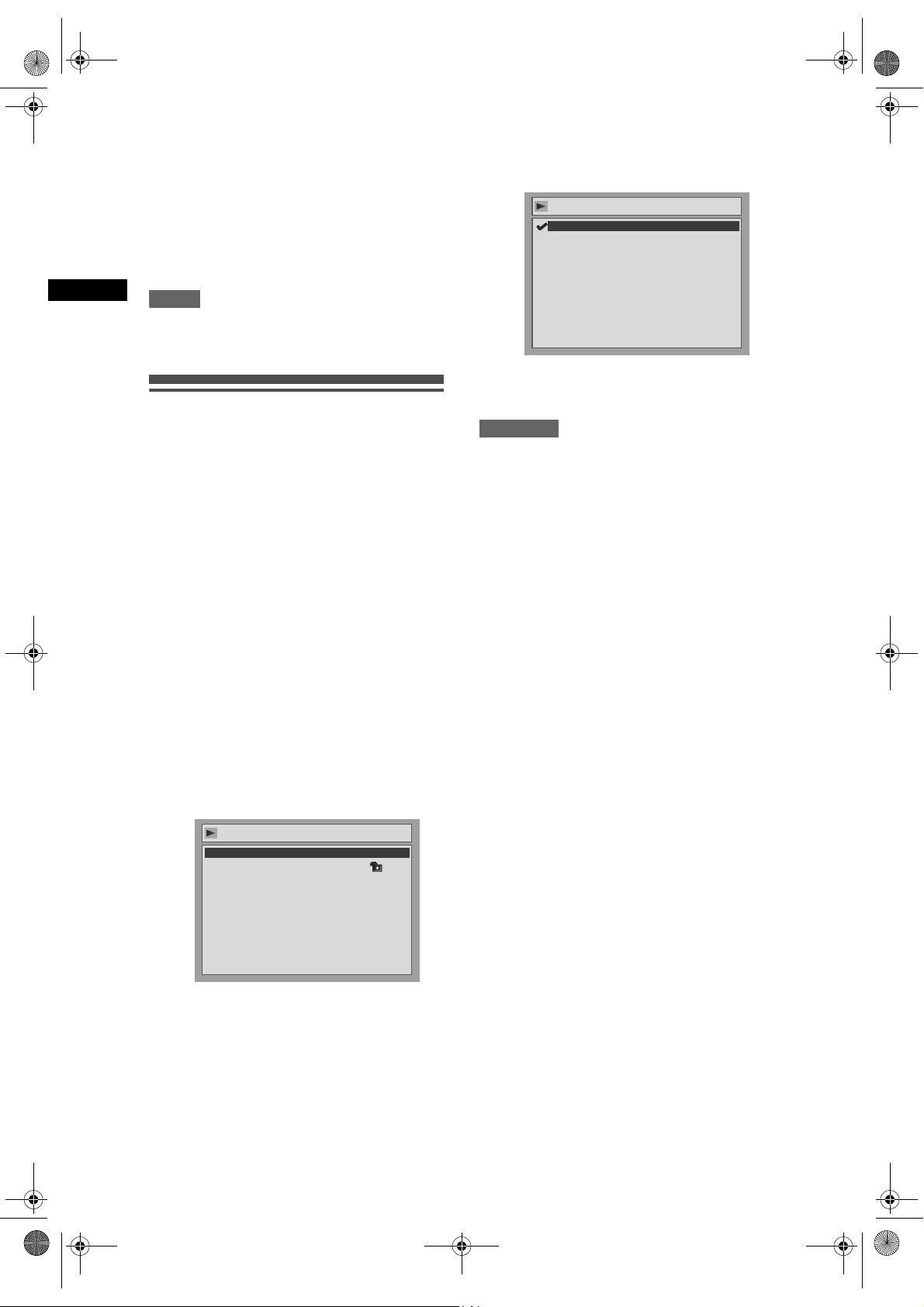
E68C9ED_PL.book Page 20 Thursday, July 28, 2005 10:47 AM
7 Za pomocą [Kursorów U / D]
wprowadź czas (godzina / minuty), a
następnie naciśnij przycisk [ENTER].
Zostanie uruchomiony zegar.
• Sekundy, choć niewyświetlane, będą liczone od
zera.
8 Naciśnij przycisk [SETUP], aby
zakończyć.
Uwaga
Pierwsze kroki
• W przypadku awarii zasilania lub odłączenia
urządzenia od źródła zasilania na dłużej niż 30
sekund ustawienia zegara zostaną utracone.
Wybieranie formatu obrazu na
ekranie TV
Można wybrać taki współczynnik kształtu, aby
dopasować format odtwarzanego programu do
możliwości urządzenia i rozmiaru ekranu odbiornika
telewizyjnego (standardowego — 4:3 lub
panoramicznego — 16:9).
1 W trybie zatrzymania naciśnij
przycisk [SETUP].
2 Za pomocą [Kursorów U / D] wybierz
opcję „Advanced Setting Menu“, a
następnie naciśnij przycisk [ENTER].
Jeżeli odpowiedni ekran jest już wyświetlony,
przejdź do kroku 3.
3 Wybierz opcję „Playback“ za pomocą
[Kursorów U / D], a następnie
naciśnij przycisk [ENTER].
5 Za pomocą [Kursorów U / D] wybierz
odpowiednią opcję, a następnie
naciśnij przycisk [ENTER].
TV Aspect
4:3 Letter Box
4:3 Pan & Scan
16:9 Wide
6 Naciśnij przycisk [SETUP], aby
zakończyć.
Wskazówka
W przypadku posiadania standardowego odbiornika
telewizyjnego:
• Wybierz opcję „4:3 Letter Box“, aby uzyskać
obraz o pełnej szerokości z czarnymi pasami u
góry i na dole.
• Wybierz opcję „4:3 Pan & Scan“, aby uzyskać
obraz o pełnej wysokości — obraz po obu
bokach zostanie przycięty.
W przypadku posiadania panoramicznego odbiornika
telewizyjnego:
• Wybierz opcję „16:9 Wide“.
4 Wybierz opcję „TV Aspect“ za
pomocą [Kursorów U / D], a
następnie naciśnij przycisk [ENTER].
Playback
TV Aspect
Parental Lock
Disc Menu Language
Audio Language
Subtitle Language
Digital Out
Dynamic Range Control
Fast Forward with Audio
Video Out
PL
4:3 Letter Box
All
English
Original
OFF
ON
OFF
20
Page 21
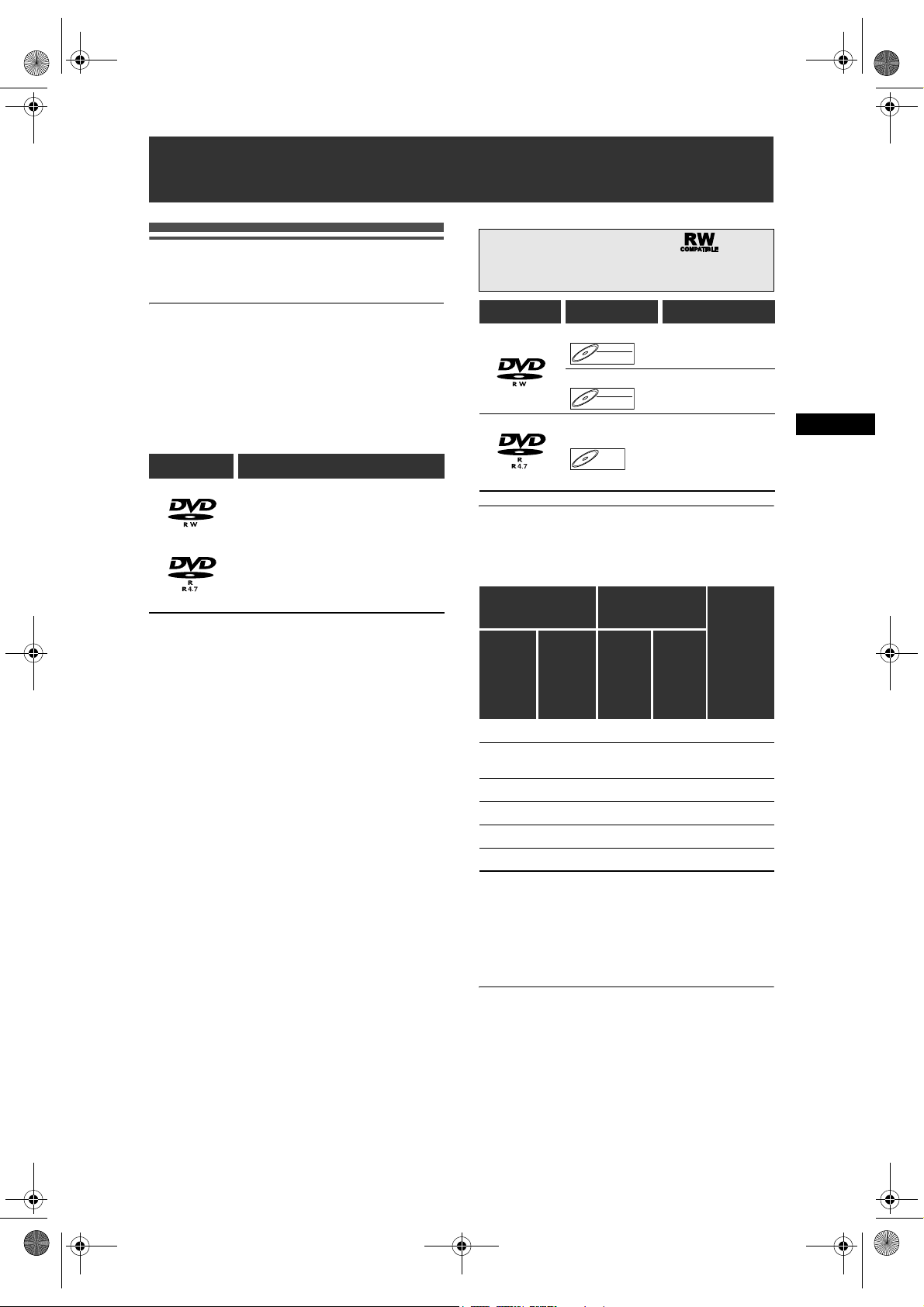
E68C9ED_PL.book Page 21 Thursday, July 28, 2005 10:47 AM
Nagrywanie
Informacje o nagrywaniu dysków
DVD
Odtwarzacze DVD opatrzone logo
umożliwiają odtwarzanie dysków DVD-RW
nagranych w trybie VR.
Typy dysków
To urządzenie umożliwia nagrywanie na dyskach
DVD-R i DVD-RW. Na dyskach DVD-R można
nagrywać tylko jeden raz. Na dyskach DVD-RW
można nagrywać wielokrotnie oraz wielokrotnie
usuwać ich zawartość.
Na dyskach DVD-R można nagrywać tylko w trybie
Video. Na dyskach DVD-RW można nagrywać w
formacie Video lub VR.
Symbol Właściwości
Dysk jednostronny, jednowarstwowy o
średnicy 8 cm / 12 cm
Maksymalny czas nagrywania (tryb 10H,
w przybliżeniu):
600 minut (4,7 GB) (na dyskach o
średnicy 12 cm)
180 minut (1,4 GB) (na dyskach o
średnicy 8 cm)
Aby nagrywać wielokrotnie na tym samym dysku lub
edytować zawartość dysku po nagraniu, należy użyć
dysku DVD-RW wielokrotnego zapisu.
Aby zachować nagranie bez żadnych zmian, należy
użyć dysku DVD-R jednokrotnego zapisu.
• Dyski, których nie należy używać z tą nagrywarką:
DVD-R: 4x lub 8x
DVD-RW: 2x lub 4x
• Dyski, które zostały przetestowane i są zgodne z tą
nagrywarką:
Maxell DVD-R
TDK DVD-RW 2x
MITSUBISHI DVD-R 8x
JVC DVD-RW 4x
Tryb Video i VR (Video Recording)
Tryb Video to format nagrywania stosowany również
na nagranych dyskach w formacie DVD-Video
dostępnych w sklepach, tak więc dyski nagrane w tym
formacie można odtwarzać w większości odtwarzaczy
DVD. Przed ich odtworzeniem w innych
odtwarzaczach DVD dyski takie należy sfinalizować
(zobacz str. 31). Dopóki nie zostaną sfinalizowane, na
dyskach nagranych w formacie Video za pomocą tego
urządzenia można nagrywać dodatkowe materiały lub
edytować ich zawartość.
Tryb VR (Video Recording) to podstawowy format
nagrywania na dyskach DVD-RW. Umożliwia on
wielokrotne nagrywanie i edycję nagranego
materiału. Nagrywanie dodatkowych materiałów na
dyskach w formacie VR nagranych wcześniej w
systemie wideo innym niż PAL, na przykład NTSC,
jest niemożliwe.
Typ dysku Format dysku Funkcje
Tryb Video
Video
DVD-RWDVD-RW
Tr y b VR
DVD-RWDVD-RW
Tryb Video
DVD-RDVD-R
VR
Odtwarzanie, nagrywanie
z ograniczeniami, edycja
z ograniczeniami
Odtwarzanie,
nagrywanie, edycja listy
Oryginalnej / Playlisty
Odtwarzanie,
nagrywanie z
ograniczeniami,
edycja z
ograniczeniami
Szybkość nagrywania
Można wybrać jedną z 6 szybkości nagrywania.
Czas nagrywania zależy od wybranej szybkości w
następujący sposób.
Szybkość
nagrywania
Ekran
odbiorni
telewizyj
nego
10H SEP 600 min 180 min Niska
• Wartości w tej tabeli dotyczą zastosowania
standardowych nowych dysków jednostronnych o
średnicy 12 cm. Czasy nagrywania to wartości
szacunkowe, a rzeczywisty czas nagrywania może
być inny.
• Im dłuższy jest czas nagrywania, tym niższa jakość
audio i wideo.
Zawartość
wyświetlacz
ka
a na panelu
przednim
1H XP 60 min 18 min Doskonała
2H SP 120 min 36 min
4H LP 240 min 72 min Dobra
6H EP 360 min 108 min Średnia
8H SLP 480 min 144 min Niska
Czas nagrywania
12 cm 8 cm
Jakość
wideo/
dźwięku
Bardzo
dobra
Ograniczenia dotyczące nagrywania
Za pomocą tego urządzenia nie można nagrywać
materiałów wideo chronionych przed kopiowaniem.
Materiały wideo chronione przed kopiowaniem
obejmują dyski w formacie DVD-Video i niektóre
emisje telewizji satelitarnej.
W przypadku wykrycia materiału chronionego przed
kopiowaniem, nagrywanie zostanie automatycznie
wstrzymane lub zatrzymane, a na ekranie pojawi się
komunikat o błędzie.
Nagrywanie
21
PL
Page 22

E68C9ED_PL.book Page 22 Thursday, July 28, 2005 10:47 AM
Można nagrywać tylko filmy wideo emitowane w
systemie „jednorazowego kopiowania“, używając
dysków DVD-RW w trybie VR zgodnych ze
standardem CPRM (Ochrona zawartości na
nośnikach nagrywalnych).
W przypadku nagrywania emisji telewizyjnej lub
zewnętrznego sygnału wejściowego na ekranie
można wyświetlić informacje dotyczące kontroli
kopiowania.
CPRM to system szyfrów chroniących przed
kopiowaniem programy emitowane w systemie
„jednorazowego kopiowania“.
To urządzenie jest zgodne ze standardem CPRM.
Można więc na nim nagrywać programy emitowane w
systemie jednorazowego kopiowania, ale nie można
wykonywać kopii tych nagrań. Nagrania zgodne ze
standardem CPRM można odtwarzać tylko w
odtwarzaczach DVD zgodnych ze standardem
CPRM.
Nagrywanie
Informacje dotyczące kontroli
kopiowania
Niektóre emisje telewizji satelitarnej zawierają
informacje chronione przed kopiowaniem. Aby je
nagrać, należy zapoznać się z poniższymi
informacjami.
Kop iowa nie
Typ/format dysku
wersja 1.1/wersja 1.2
VR
DVD-RWDVD-RW
DVD-RWDVD-RW
DVD-RDVD-R
wersja 1.1/wersja 1.2 zgodna ze
standardem CPRM
wersja 1.1/wersja 1.2
Video
wersja 1.1/wersja 1.2 zgodna ze
standardem CPRM
wersja 2.0
Nagrywalne
Nienagrywalne
Uwaga
• To urządzenie nie umożliwia nagrywania na dyskach
CD-RW ani CD-R.
• Dyski DVD-RW/R i CD-RW/R nagrane przy użyciu
komputera osobistego, na nagrywarce DVD lub CD
mogą nie być odtwarzane, jeżeli dysk jest
uszkodzony, zabrudzony lub w przypadku
wystąpienia kondensacji na soczewce odtwarzacza.
• W przypadku nagrywania dysku przy użyciu
komputera osobistego, nawet jeżeli zastosowano
obsługiwany format, jego odtworzenie jest
niemożliwe ze względu na ustawienia w
oprogramowaniu użytym do utworzenia dysku.
(Szczegółowe informacje można uzyskać,
kontaktując się z wydawcą oprogramowania.)
• Na dyskach nagranych w trybie Video przy użyciu
tego urządzenia nie można nagrywać dodatkowych
informacji za pomocą innych nagrywarek DVD.
• Dysku DVD-RW sformatowanego przy użyciu tego
urządzenia nie można używać w innych
nagrywarkach DVD, o ile zawartość dysku nie
została nagrana także za pomocą tego urządzenia.
• Ponieważ nagrywanie odbywa się metodą zmiennej
szybkości transmisji bitów (Variable Bit Rate, VBR),
w zależności od nagrywanego obrazu rzeczywisty
czas pozostały nagrywania może być nieco krótszy
niż czas pozostały wyświetlany na ekranie OSD.
bez ograniczeń
Kopiowanie
jednorazowe
Chronione przed
kopiowaniem
Umożliwianie odtwarzania dysków w
innych odtwarzaczach DVD
(Finalizowanie)
Po nagraniu należy sfinalizować dysk, aby umożliwić
jego odtwarzanie w innych odtwarzaczach (zobacz
str. 31).
Nie można sfinalizować dysków nagranych w tym
urządzeniu za pomocą innych nagrywarek DVD.
Po sfinalizowaniu:
• Po zakończeniu dyskow DVD-RW (w trybie Video)
lub DVD-R (w trybie Video) tworzone jest
automatycznie menu tytułow, a dalsze nagrywanie
lub edycja są niemożliwe.
• Nawet po sfinalizowaniu dysku DVD-RW (tryb VR)
możliwe jest dalsze nagrywanie lub edycja.
• Aby umożliwić odtwarzanie w innych odtwarzaczach
DVD, należy sfinalizować dyski nagrane za pomocą
tego urządzenia.
Dyski, których można użyć
✬✬✬: Najbardziej odpowiednie,
✬✬: Mogą być używane,
✬: Działanie niektórych funkcji jest ograniczone,
—: Nie mogą być używane.
Zastosowania
Nagrywanie programów
telewizyjnych
Ponowne użycie po usunięciu
bieżącej zawartości
Edycja zawartości
Edycja/nagrywanie ze sprzętu
zewnętrznego
Kopiowanie dysków w celu
dystrybucji
Odtwarzanie na innym sprzęcie
DVD
Funkcje
Wielokrotny zapis
Możliwość tworzenia
rozdziałów w stałych odstępach
(automatycznie)
Możliwość tworzenia
rozdziałów w dowolnym
miejscu (ręcznie)
Możliwość nagrywania obrazów
w formacie 16:9
Możliwość nagrywania
programów emitowanych w
systemie jednorazowego
kopiowania
Możliwość przeprowadzania
podstawowej edycji
Możliwość korzystania z
zaawansowanych funkcji
edycyjnych (edycja Playlisty)
* Można odtwarzać dysk DVD-RW nagrany w trybie
VR tylko na odtwarzaczach zgodnych z trybem VR.
Uwaga
• Szczegółowe informacje na temat powyższych
funkcji i ograniczeń znajdują się w dalszej części tej
Instrukcji Obsługi.
DVD -RW
VR VIDEO
✬✬✬ ✬✬✬ ✬✬
✬✬✬ ✬✬ —
✬✬✬ ✬ ✬
✬✬✬ ✬✬✬ ✬✬✬
✬✬* ✬✬✬ ✬✬✬
✬✬* ✬✬✬ ✬✬✬
Tak Tak Nie
Ta k Ta k Tak
Tak Nie Nie
Ta k Ta k Tak
Tak Nie Nie
Ta k Ta k Tak
Tak Nie Nie
DVD- R
PL
22
Page 23

E68C9ED_PL.book Page 23 Thursday, July 28, 2005 10:47 AM
Formatowanie dysku
Wybieranie formatu nagrywania na
pustym dysku DVD-RW
Video
DVD-RWDVD-RW
Po włożeniu pustego dysku urządzenie
automatycznie rozpocznie jego inicjalizację. Dysk
DVD-RW można także sformatować ręcznie, jeśli
wcześniej był używany. Po sformatowaniu można
nagrywać na dysku, korzystając z formatu
nagrywania wybranego w menu ustawień.
VR
DVD-RWDVD-RW
1 W trybie zatrzymania naciśnij
przycisk [SETUP].
2 W przypadku wybrania opcji
„Advanced Setting Menu“ przejdź do
kroku 3.
W przypadku wybrania opcji „Easy
Setting Menu“ przejdź do kroku 4.
3 Wybierz opcję „Recording“ za pomocą
[Kursorów U / D], a następnie
naciśnij przycisk [ENTER].
4 Za pomocą [Kursorów U / D] wybierz
opcję „DVD-RW Recording Format“, a
następnie naciśnij przycisk [ENTER].
5 Za pomocą [Kursorów U / D] wybierz
opcję „Video mode“ lub „VR mode“, a
następnie naciśnij przycisk [ENTER].
Ustawianie automatycznego tworzenia
rozdziałów
Video
DVD-RWDVD-RW
Podczas nagrywania urządzenie co pewien czas
wstawia znaczniki rozdziałów (domyślnie co 10
minut). Korzystając z menu Auto Chapter, można
wyłączyć tę funkcję lub zmienić czas.
DVD-RWDVD-RWVRDVD-RDVD-R
1 W trybie zatrzymania naciśnij
przycisk [SETUP].
2 Za pomocą [Kursorów U / D] wybierz
opcję „Advanced Setting Menu“, a
następnie naciśnij przycisk [ENTER].
Jeżeli odpowiedni ekran jest już wyświetlony,
przejdź do kroku 3.
3 Wybierz opcję „Recording“ za pomocą
[Kursorów U / D], a następnie
naciśnij przycisk [ENTER].
4 Wybierz opcję „Auto Chapter“ za
pomocą [Kursorów U / D], a
następnie naciśnij przycisk [ENTER].
Recording
DVD-RW Recording Format
Auto Chapter
Timer Programming
Auto Finalise
Bilingual Recording Audio
External input Audio
Video mode
10 minutes
Main
Stereo
Nagrywanie
DVD-RW Recording Format
Video mode
VR mode
Video mode
DVD Player Compatibility mode.
VR mode
Editing possibility mode.
6 Naciśnij przycisk [SETUP], aby
zakończyć.
Uwaga
• Ustawienie formatu nagrywania ma zastosowanie
tylko do dysków DVD-RW. W przypadku dysków
DVD-R nie można zmieniać formatu nagrywania.
Dyski DVD-R są zawsze nagrywane w trybie Video.
• Nie można stosować jednocześnie dwóch formatów
na dysku DVD-RW.
Po włożeniu dysku, na którym wcześniej nagrano
dane, nie można zmienić formatu nagrywania nawet
po jego zmianie w menu ustawień.
• To urządzenie nie obsługuje dysków DVD+RW / R.
Po włożeniu pustego dysku DVD+R lub DVD+RW
zostanie wyświetlony komunikat o błędzie („Disc
Error“).
• Podczas nagrywania na dysku DVD-RW w trybie VR
jest automatycznie tworzona Playlista.
5 Jeśli chcesz wyłączyć opcję „Auto
Chapter“, wybierz opcję „OFF“ za
pomocą [Kursorów U / D], a
następnie naciśnij przycisk [ENTER].
Auto Chapter
Auto Chapter
OFF
5 minutes
10 minutes
10 minutes
15 minutes
15 minutes
30 minutes
30 minutes
60 minutes
60 minutes
Jeśli chcesz zmienić ustawienie
czasu dla opcji Auto Chapter, wybierz
odpowiednią wartość za pomocą
[Kursorów U / D], a następnie
naciśnij przycisk [ENTER].
6 Naciśnij przycisk [SETUP], aby
zakończyć.
Uwaga
• Nie można ustawiać ani usuwać znaczników
rozdziałów z dysków DVD-R.
23
PL
Page 24

E68C9ED_PL.book Page 24 Thursday, July 28, 2005 10:47 AM
Ręczne ponowne formatowanie dysku
Video
DVD-RWDVD-RW
Jeżeli używany jest dysk DVD-RW, można go
sformatować wybierając opcję „Format“. Domyślnie
dysk zostanie sformatowany w trybie Video. Używając
menu ustawień, można zmienić tryb na VR.
Uwaga
• Po ponownym sformatowaniu dysku jego zawartość
zostanie usunięta.
Włóż dysk nagrywalny.
VR
DVD-RWDVD-RW
1 W trybie zatrzymania naciśnij
przycisk [SETUP].
Zostanie wyświetlone menu „Easy Setting Menu“
Nagrywanie
lub „Advanced Setting Menu“.
2 Za pomocą [Kursorów U / D] wybierz
opcję „Disc“, a następnie naciśnij
przycisk [ENTER].
3 Wybierz opcję „Format“ za pomocą
[Kursorów U / D], a następnie
naciśnij przycisk [ENTER].
4 Za pomocą [Kursorów U / D] wybierz
opcję „Yes“, a następnie naciśnij
przycisk [ENTER].
Format
Yes
No
Are you sure?
Yes
No
Zostanie wyświetlone okno podręczne z monitem
o potwierdzenie.
Jeśli chcesz anulować formatowanie, wybierz
opcję „No“.
5 Za pomocą [Kursorów U / D] wybierz
opcję „Yes“, a następnie naciśnij
przycisk [ENTER].
Rozpocznie się formatowanie.
Jeśli chcesz anulować formatowanie, wybierz
opcję „No“.
6 Formatowanie jest ukończone.
Zostanie wyświetlony wskaźnik „100%“.
Uwaga
• Dysku sformatowanego na tym urządzeniu nie
można używać na innych nagrywarkach DVD. Dysk,
który ma być używany na innej nagrywarce DVD,
należy sformatować na danej nagrywarce.
Wybieranie trybu dźwięku
To urządzenie umożliwia odbieranie emisji
dwujęzycznej.
Między trybami można przełączać się, naciskając
przycisk [AUDIO] na pilocie zdalnego sterowania.
Każdy tryb jest wskazywany na ekranie telewizora w
następujący sposób.
• Podczas odbierania emisji dwujęzycznych
Tr yb Sygnał wyjściowy audio
Główny
Wtórny
Główny /
Wtórny
Główny kanał audio
odtwarzany w obydwu
głośnikach
Pomocniczy kanał audio
odtwarzany w obydwu
głośnikach
• Główny kanał audio
odtwarzany w lewym
głośniku
• Pomocniczy kanał
audio odtwarzany w
prawym głośniku
Tekst na
ekranie TV
Main
Sub
Main / Sub
Ustawianie dźwięku ze źródła
zewnętrznego
Video
DVD-RWDVD-RW
Jeżeli dźwięk ze źródła zewnętrznego to emisja
dwujęzyczna, można wybrać opcję „Stereo“ lub
„Bilingual“ w celu nagrania dźwięku na dysku DVD.
DVD-RWDVD-RWVRDVD-RDVD-R
1 W trybie zatrzymania naciśnij
przycisk [SETUP].
2 Za pomocą [Kursorów U / D] wybierz
opcję „Advanced Setting Menu“, a
następnie naciśnij przycisk [ENTER].
Jeżeli odpowiedni ekran jest już wyświetlony,
przejdź do kroku 3.
3 Wybierz opcję „Recording“ za
pomocą [Kursorów U / D], a
następnie naciśnij przycisk [ENTER].
4 Za pomocą [Kursorów U / D] wybierz
opcję „External input Audio“, a
następnie naciśnij przycisk [ENTER].
Recording
DVD-RW Recording Format
Auto Chapter
Timer Programming
Auto Finalise
Bilingual Recording Audio
External input Audio
Video mode
10 minutes
Main
Stereo
PL
5 Za pomocą [Kursorów U / D] wybierz
opcję „Stereo“ lub „Bilingual“, a
następnie naciśnij przycisk [ENTER].
24
Page 25

E68C9ED_PL.book Page 25 Thursday, July 28, 2005 10:47 AM
External input Audio
Stereo
Bilingual
6 Naciśnij przycisk [SETUP], aby
zakończyć.
Wskazówka
W przypadku wybrania opcji „Stereo“:
Sygnał audio nagrany zostanie jako „stereofoniczny
sygnał audio“.
W przypadku wybrania opcji „Bilingual“:
Sygnał audio nagrany zostanie jako „dwujęzyczny
sygnał audio“ (więcej szczegółowych informacji
zawiera następny rozdział).
Ustawanie nagrywania materiału audio
w trybie dwujęzycznym
Video
DVD-RWDVD-RW
W trybie Video można wybrać nagrywanie audio
emisji dwujęzycznej w kanale „Main“ lub „Sub“.
DVD-RDVD-R
1 W trybie zatrzymania naciśnij
przycisk [SETUP].
2 Za pomocą [Kursorów U / D] wybierz
opcję „Advanced Setting Menu“, a
następnie naciśnij przycisk [ENTER].
Jeżeli odpowiedni ekran jest już wyświetlony,
przejdź do kroku 3.
3 Wybierz opcję „Recording“ za pomocą
[Kursorów U / D], a następnie
naciśnij przycisk [ENTER].
4 Za pomocą [Kursorów U / D] wybierz
opcję „Bilingual Recording Audio“, a
następnie naciśnij przycisk [ENTER].
5 Wybierz opcję „Main“ lub „Sub“ za
pomocą [Kursorów U / D], a
następnie naciśnij przycisk [ENTER].
Bilingual Recording Audio
Main
Sub
6 Naciśnij przycisk [SETUP], aby
zakończyć.
Uwaga
• W przypadku nagrywania na płycie w trybie VR
niezależnie od wprowadzonego ustawienia nagrane
zostaną ścieżki dźwiękowe „Main“ i „Sub“. Podczas
odtwarzania można wybrać dowolny format audio
lub połączenie obu jako odtwarzany sygnał audio.
Nagrywanie podstawowe
Video
DVD-RWDVD-RW
Wykonaj poniższe kroki, aby nagrać program
telewizyjny.
DVD-RWDVD-RWVRDVD-RDVD-R
1 Włącz urządzenie i włóż dysk
nagrywalny.
Upewnij się, że na urządzeniu jako źródło sygnału
wejściowego ustawiono telewizor.
Wykonanie tej operacji może chwilę potrwać.
2 Wybierz szybkość nagrywania,
naciskając przycisk [REC SPEED]
(zobacz str. 21).
Upewnij się, że format nagrywania ustawiony jest
na odpowiedni tryb (zobacz str. 23).
3 Wybierz odpowiedni kanał do
nagrywania za pomocą przycisku
[PROG. U / D] lub [Przycisków
numerycznych].
4 Naciśnij przycisk [REC / OTR], aby
rozpocząć nagrywanie.
Przez 5 sekund będzie wyświetlany znak ●.
Aby wstrzymać nagrywanie naciśnij przycisk
[PAUSE p]. Naciśnij przycisk [REC / OTR], aby
wznowić nagrywanie.
5 Naciśnij przycisk [STOP S], aby
zatrzymać nagrywanie.
Wykonanie tej operacji może chwilę potrwać.
Wskazówka
• W trybie wstrzymania REC można zmienić kanał.
Uwaga
• Nagrywanie rozpoczyna się natychmiast i trwa do
momentu zapełniania dysku lub zatrzymania
nagrywania.
• Jeśli nie ustawiono zegara, obszar daty i godziny
obok nazw tytułów na liście Oryginalnej i Playliście
będzie pusty.
• Nie można stosować jednocześnie dwóch formatów
na dysku DVD-RW. Po włożeniu dysku na którym
wcześniej nagrano dane, zmiana formatu
nagrywania jest niemożliwa nawet po jego zmianie
w menu ustawień.
• W trybie nagrywania lub wstrzymania REC nie
można zmienić szybkości REC.
• Obraz wideo można nagrywać tylko w systemie
PA L.
• Jeżeli podczas nagrywania będzie dekodowany
sygnał w systemie innym niż PAL (na przykład
NTSC), nagrywanie zostanie wstrzymane.
Nagrywanie
25
PL
Page 26

E68C9ED_PL.book Page 26 Thursday, July 28, 2005 10:47 AM
Sprawdzanie jakości nagrywanego
obrazu i dźwięku
Video
DVD-RWDVD-RW
Przed rozpoczęciem nagrywania na dysku DVD
można sprawdzić jakość obrazu i dźwięku
nagrywanego z wybraną prędkością.
DVD-RWDVD-RWVRDVD-RDVD-R
1 Sprawdź, czy urządzenie jest w trybie
STOP lub REC, a dysk DVD jest
włożony prawidłowo.
2 Naciśnij przycisk [REC MONITOR].
Na ekranie telewizora pojawi się obraz i będzie
słychać dźwięk, który ma zostać nagrany, w
wybranej jakości (określonej przez prędkość
nagrywania).
Nagrywanie
• Jeśli chcesz zmienić szybkość nagrywania (w
celu poprawy jakości nagrania), naciskaj
wielokrotnie przycisk [REC SPEED].
Po każdym naciśnięciu przycisku zmieni się
szybkość nagrywania.
1H(XP) 2H(SP) 4H(LP) 6H(EP) 8H(SLP) 10H(SEP)
• Podczas nagrywania nie można zmienić
szybkości nagrywania.
3 Naciśnij ponownie przycisk
[REC MONITOR], aby zakończyć.
Wskazówka
• Po naciśnięciu przycisku [REC MONITOR] podczas
odbierania emisji dwujęzycznej będzie generowany
dźwięk, który zostanie nagrany.
Nagrywanie OTR
(One Touch Recording)
Video
DVD-RWDVD-RW
Jest to prosty sposób na ustawienie czasu
nagrywania w 30-minutowych interwałach. Należy
sprawdzić, czy na dysku używanym do nagrywania
pozostało wystarczająco dużo miejsca, aby umożliwić
odpowiednio długie nagrywanie.
DVD-RWDVD-RWVRDVD-RDVD-R
1 Włącz urządzenie i włóż dysk
nagrywalny.
Upewnij się, że na urządzeniu jako źródło sygnału
wejściowego ustawiono telewizor.
2 Wybierz szybkość nagrywania,
naciskając przycisk [REC SPEED]
(zobacz str. 21).
Upewnij się, że format nagrywania ustawiony jest
na odpowiedni tryb (zobacz str. 23).
3 Wybierz odpowiedni kanał do
nagrywania za pomocą przycisku
[PROG. U / D] lub [Przycisków
numerycznych].
4 Naciskaj wielokrotnie przycisk
[REC / OTR] aż do wyświetlenia
odpowiedniego czasu nagrywania
(30 minut do 4 godzin) na ekranie
odbiornika telewizyjnego.
Rozpocznie się nagrywanie jednym naciśnięciem
przy użyciu zegara.
0:30
OFF
(normalne
nagrywanie)
4:00 3:30
• Po upłynięciu określonego czasu urządzenie
wyłączy się automatycznie.
• Aby zmienić długość nagrywania podczas
nagrywania OTR, należy naciskać wielokrotnie
przycisk [REC / OTR] aż do wyświetlenia
odpowiedniej wartości.
• Aby anulować nagrywanie OTR przed upływem
określonego czasu, należy nacisnąć przycisk
[STOP S].
Wskazówka
• Podczas nagrywania OTR na ekranie telewizora
będzie wyświetlany pozostały czas nagrywania.
Naciśnij przycisk [DISPLAY], aby wyświetlić ten
czas na ekranie odbiornika telewizyjnego.
• Podczas nagrywania OTR na wyświetlaczu na
panelu przednim będzie widoczny pozostały czas
nagrywania.
• W przeciwieństwie do nagrywania przy użyciu
zegara podczas nagrywania OTR można
wykonywać następujące operacje.
- Wyłączenie zasilania.
- Korzystanie z przycisków [REC / OTR] lub
[STOP S].
Uwaga
• Podczas nagrywania OTR nie można korzystać z
funkcji wstrzymania.
• Urządzenie zostanie automatycznie wyłączone w
następujących przypadkach.
- Jeżeli na dysku zabraknie miejsca.
- Jeżeli nastąpi awaria zasilania.
• Po zakończeniu nagrywania OTR i wyłączeniu
zasilania urządzenie automatycznie przełączy się
do trybu oczekiwania zegara, jeśli zaprogramowano
nagrywanie przy użyciu zegara. Aby anulować tryb
oczekiwania zegara i korzystać z urządzenia, należy
nacisnąć przycisk [STANDBY-ON].
1:00
PL
26
Page 27

E68C9ED_PL.book Page 27 Thursday, July 28, 2005 10:47 AM
Nagrywanie przy użyciu zegara
Video
DVD-RWDVD-RW
DVD-RWDVD-RWVRDVD-RDVD-R
Urządzenie można ustawić do nagrywania
maksymalnie 8 programów, do miesiąca przed datą
nagrania. Dostępne jest również zaprogramowanie
nagrywania codziennego lub cotygodniowego.
• Przed rozpoczęciem programowania przy użyciu
zegara należy ustawić zegar.
• Listę programów ustawionych przy użyciu zegara
można wybrać, naciskając przycisk
[TIMER PROG.]. W takim przypadku należy
kontynuować procedurę od kroku 5.
Włóż dysk nagrywalny.
1 W trybie zatrzymania naciśnij
przycisk [SETUP].
2 W przypadku wybrania opcji
„Advanced Setting Menu“ przejdź do
kroku 3.
W przypadku wybrania opcji „Easy
Setting Menu“ przejdź do kroku 4.
3 Wybierz opcję „Recording“ za
pomocą [Kursorów U / D], a
następnie naciśnij przycisk [ENTER].
4 Za pomocą [Kursorów U / D] wybierz
opcję „Timer Programming“, a
następnie naciśnij przycisk [ENTER].
Zostanie wyświetlona lista programów
ustawionych przy użyciu zegara.
5 Za pomocą [Kursorów U / D] wybierz
program, który nie jest ustawiony, a
następnie naciśnij przycisk [ENTER].
Timer Programming
Timer Programming
Date Start End CH Speed
Date Start End CH Speed
1.
- - -
1. — — —
- - -
2.
3.
- - -
4.
- - -
5.
- - -
6.
- - -
7.
- - -
8.
- - -
6 Za pomocą [Kursorów U / D]
wprowadź datę, a następnie naciśnij
[Kursor P].
Po każdym naciśnięciu [Kursora D] przy
ustawianiu bieżącej daty ustawienie nagrywania
przy użyciu zegara będzie zmieniać się w
następujący sposób.
np. 1 stycznia
01/01
D
Daily
D
M-F
(Mon.-Fri.)
D
W-SAT
D
W-FRI
D
D
W-SUN
D
31/01
7 Za pomocą [Kursorów U / D]
wprowadź godzinę rozpoczęcia i
zakończenia, a następnie naciśnij
[Kursor P].
8 Za pomocą [Kursorów U / D] wybierz
numer kanału do nagrywania, a
następnie naciśnij [Kursor P].
Aby nagrywać z zewnętrznego źródła sygnału
wejściowego, wybierz opcję „AV1“, „AV2“, „AV3“
lub „AV4“.
9 Za pomocą [Kursorów U / D] wybierz
szybkość nagrywania
10
Po wprowadzeniu wszystkich
wymaganych informacji naciśnij
przycisk [ENTER].
Ustawienie programowania zostanie zapisane.
• Aby określić inne ustawienie programowania,
należy powtórzyć kroki od 5 do 10.
• Aby zakończyć, należy nacisnąć przycisk
[SETUP] lub [TIMER PROG.].
• Jeżeli czasy nagrywania dwóch lub więcej
programów nakładają się na siebie, pojawi się
komunikat „Overlap“ oraz numery nakładających
się programów (zobacz str. 28 i 29).
Timer ProgrammingTimer Programming
Date Start End CH Speed
1.
- - -
2.
3.
- - -
4.
- - -
5.
- - -
6.
- - -
7.
- - -
8.
- - -
11
Naciśnij przycisk [STANDBY-ON].
Na wyświetlaczu na panelu przednim pojawi się
ikona , a urządzenie przejdzie do trybu
oczekiwania zegara.
Uwaga
• Jeśli nie ustawiono zegara, okno ustawiania zegara
pojawi się po kroku 4. Przed rozpoczęciem
programowania przy użyciu zegara należy wykonać
czynności od kroku 5 w sekcji “Ustawianie zegara”
na str. 19.
• Naciśnij [Kursor L / P], aby przenieść kursor w
menu programowania przy użyciu zegara.
13:0001/01 12:00 P01
(zobacz str. 21).
1H
Nagrywanie
27
PL
Page 28

E68C9ED_PL.book Page 28 Thursday, July 28, 2005 10:47 AM
Sprawdzanie, anulowanie lub
poprawianie informacji dotyczących
programowania przy użyciu zegara
W poniższym przykładzie ustawienie programów
ustawionych przy użyciu zegara nr 5 nakłada się z
programami zegara nr 1 i nr 6. W takim przypadku
należy zmienić zaprogramowaną godzinę, aby
wyczyścić nakładanie się.
Timer Programming
Date Start End CH Speed
01/01 12:00 13:00 AV3 1H
1.
2.
- - -
3.
- - -
4.
- - -
5.
01/01 12:30 14:00 P02 2H
6.
01/01 13:45 21:00 P12 10H
7.
Nagrywanie
- - -
8.
- - -
No.1 6
Overlap
1 Naciśnij przycisk [STANDBY-ON], aby
ikona zniknęła z wyświetlacza na
panelu przednim.
2 Naciśnij przycisk [TIMER PROG.].
Zostanie wyświetlona lista programów
ustawionych przy użyciu zegara.
3 Sprawdź potrzebne informacje na
liście.
4 Aby wyczyścić programy ustawione
przy użyciu zegara, wybierz
odpowiedni program za pomocą
[Kursorów U / D], a następnie
naciśnij przycisk [CLEAR].
Aby poprawić ustawienia programowania przy
użyciu zegara
1) Wybierz odpowiedni program za pomocą
[Kursorów U / D], a następnie naciśnij
przycisk [ENTER].
2) Popraw ustawienia programowania przy użyciu
zegara za pomocą [Kursorów U / D / L / P].
3) Naciśnij ponownie przycisk [ENTER].
5 Naciśnij przycisk [TIMER PROG.],
aby zakończyć.
6 Naciśnij przycisk [STANDBY-ON], aby
powrócić do trybu oczekiwania
zegara.
Aby sprawdzić ustawienia programowania przy
użyciu zegara
Naciśnij przycisk [TIMER PROG.].
Uwaga
• Jeśli trwa nagrywanie przy użyciu zegara,
nagrywany program jest wyróżniony kolorem
czerwonym. W takim przypadku nie można wybrać
innego programu.
Aby zatrzymać nagrywanie przy użyciu
zegara w trakcie jego trwania
Naciśnij przycisk [STOP S] na panelu
przednim urządzenia.
Uwaga
• Nie można użyć przycisku [STOP S] na pilocie
zdalnego sterowania.
Jeśli programowanie przy użyciu
zegara nie zostało poprawnie
ukończone
Na liście programów ustawionych przy użyciu zegara
pojawi się numer błędu.
Timer Programming
Timer Programming
Timer Programming
Date Start End CH Speed
1.
1.
01/01 12:00 13:00 AV3 E1
- - -
2.
2.
2.
3.
3.
3.
- - -
4.
4.
4.
- - -
5.
5.
5.
- - -
6.
6.
6.
- - -
7.
7.
7.
- - -
8.
8.
8.
- - -
Program, którego dotyczy błąd, zostanie
wyświetlony w kolorze szarym z symbolem
gwiazdki i numerem błędu.
Numery błędów mają następujące znaczenie:
E1–E22, E37–E39: Błąd nagrywania
E23–E24: Dysk bez możliwości nagrywania
E25:•Program chroniony przed kopiowaniem
•Nie można nagrywać, ponieważ odbierany
jest sygnał w systemie NTSC / PAL-60.
E26–E28: Program chroniony przed kopiowaniem
E29: Dysk chroniony
E30: Dysk pełny
E31: Nagrano już 99 tytułów (tryb Video)
E32: Nagrano już 99 tytułów (tryb VR)
E33: Nagrano już 999 rozdziałów
E34: Brak miejsca na informacje sterujące
E35: PCA (Obszar kalibracji mocy) jest pełny
E36: Dysk w formacie Video został już
zakończony
E40:•Z powodu nakładających się programów
zegara na dysku znajdują się nienagrane
obszary.
•Nagrywanie nie rozpoczęło się o
zaprogramowanej godzinie.
E41: Awaria zasilania
E42: Brak dysku
Program, którego dotyczy błąd, zostanie usunięty
po sprawdzeniu błędu na liście programów, po
anulowaniu trybu oczekiwania zegara i ponownym
jego włączeniu.
Naciśnij przycisk [CLEAR], aby
wyczyścić program.
PL
28
Page 29

E68C9ED_PL.book Page 29 Thursday, July 28, 2005 10:47 AM
Wskazówki dotyczące nagrywania
przy użyciu zegara
• W przypadku awarii zasilania lub odłączenia
urządzenia od źródła zasilania na dłużej niż 30
sekund ustawienie godziny i wszystkie ustawienia
zegara zostaną utracone.
• Jeżeli nie zostanie włożony dysk lub na tacy będzie
znajdował się dysk bez możliwości nagrywania, ikona
będzie migać, a nagrywanie przy użyciu zegara
nie zostanie rozpoczęte. Włóż dysk nagrywalny.
• Po ukończeniu wszystkich nagrań przy użyciu
zegara ikona będzie migać. Aby odtworzyć lub
wysunąć nagrany dysk, należy nacisnąć przycisk
[STANDBY-ON], a następnie przycisk
[PLAY P] lub [OPEN / CLOSE O].
• Podczas nagrywania przy użyciu zegara lub w trybie
oczekiwania zegara (na wyświetlaczu na panelu
przednim jest widoczna ikona ) nie można
wykonywać żadnych operacji za pomocą
urządzenia. Aby umożliwić wykonywanie operacji,
należy anulować nagrywanie przy użyciu zegara lub
tryb oczekiwania zegara (ikona zniknie).
• Aby anulować tryb oczekiwania zegara, należy
nacisnąć przycisk [STANDBY-ON].
• Jeśli godziny rozpoczęcia i zakończenia będą takie
same, czas nagrywania wyniesie 24 godziny. Jeśli
dysk zapełni się podczas nagrywania, urządzenie
wyłączy się.
• Jeśli dwa lub więcej programów będzie się
nakładać, na wyświetlaczu pojawi się komunikat
„Overlap“ oraz numer nakładającego się programu.
• Jeśli godzina rozpoczęcia będzie wcześniejsza, a
godzina zakończenia późniejsza niż bieżąca
godzina, nagrywanie rozpocznie się natychmiast po
wyłączeniu zasilania.
Priorytet nakładających się ustawień
Jeśli programy zegara nakładają się, urządzenie
nagrywa programy zgodnie z priorytetem.
Jeżeli godzina rozpoczęcia jest taka sama:
• Priorytet ma program ustawiony przy użyciu zegara
ustawione jako pierwszy (PROG. 1).
PROG. 1
PROG. 2
Rzeczywiste
nagrywanie
Zostanie dodatkowo odcięte maksymalnie 30.
PROG. 1 PROG. 2
Nagrywanie
ustawione
jako PROG. 2
rozpocznie się
po ukończeniu
nagrywania
ustawionego
jako PROG. 1.
Jeśli przeprowadzono programowanie pod koniec
aktualnie nagrywanego programu (PROG. 1):
• Priorytet ma program ustawiony przy użyciu zegara
ustawione jako pierwszy (PROG. 2). Nagrywanie
ustawione jako PROG. 3 nie zostanie
przeprowadzone.
PROG. 1
PROG. 2
PROG. 3
Rzeczywiste
nagrywanie
Zostanie dodatkowo odcięte maksymalnie 30.
PROG. 1 PROG. 2
Nagrywanie
ustawione
jako PROG. 2
rozpocznie się
po ukończeniu
nagrywania
ustawionego
jaki PROG. 1.
Jeśli czas nagrywania nakłada się częściowo:
• Priorytet ma nagrywanie przy użyciu zegara o
wcześniejszej godzinie rozpoczęcia (PROG. 2).
Nagrywanie ustawione jako PROG. 1 rozpocznie się
po ukończeniu nagrywania ustawionego jako
PROG. 2.
PROG. 1
PROG. 2
Rzeczywiste
nagrywanie
Zostanie dodatkowo odcięte maksymalnie 30.
PROG. 2 PROG. 1
Jeśli czas nagrywania nakłada się całkowicie:
• Krótszy program ustawiony przy użyciu zegara
(PROG. 1) nie zostanie nagrany.
PROG. 1
PROG. 2
Rzeczywiste
nagrywanie
PROG. 2
Uwaga dotycząca nagrywania na dyskach DVD
• Jeśli czasy nagrywania dwóch programów
nakładają się lub godzina zakończenia jednego
programu jest taka sama jak godzina rozpoczęcia
innego, zostanie odcięte pierwsze 30 sekund
(maksymalnie).
Jeśli godzina zakończenia aktualnie nagrywanego
programu i godzina rozpoczęcia następnego
programu są takie same:
• Jeśli nagrywanie ustawione jako PROG. 1 to
program nagrywany na dysku DVD, początek
nagrania ustawionego jako PROG. 2 może zostać
odcięty.
PROG. 1
PROG. 2
Rzeczywiste
nagrywanie
PROG. 2PROG. 1
Pierwsze 30 sekund
(maksymalnie) zostanie odcięte.*
* Jeśli czas odcięcia przekracza 1 minutę, na liście
programów ustawionych przy użyciu zegara pojawi
się błąd „E40“.
Nagrywanie
29
PL
Page 30

E68C9ED_PL.book Page 30 Thursday, July 28, 2005 10:47 AM
Ustawienia sprzętu zewnętrznego
Podłączanie do sprzętu zewnętrznego
Video
DVD-RWDVD-RW
Sprzęt zewnętrzny należy podłączyć za pomocą
gniazd wejściowych AV1, AV2, AV3 (tył) lub AV4
(przód). W przypadku gniazd AV4, w zależności od
podłączonych urządzeń, należy wybrać gniazdo
wejściowe S-VIDEO lub VIDEO.
W celu wykonania tego połączenia należy użyć
dostępnego w sprzedaży kabla typu Scart, S-Video
lub Video oraz kabla Audio.
DVD-RWDVD-RWVRDVD-RDVD-R
1 W trybie zatrzymania naciśnij
Nagrywanie
przycisk [SETUP].
2 Za pomocą [Kursorów U / D] wybierz
opcję „Advanced Setting Menu“, a
następnie naciśnij przycisk [ENTER].
Jeżeli odpowiedni ekran jest już wyświetlony,
przejdź do kroku 3.
3 Wybierz opcję „Select Video“ za
pomocą [Kursorów U / D], a
następnie naciśnij przycisk [ENTER].
4 Naciśnij przycisk [ENTER].
5 Za pomocą [Kursorów U / D] wybierz
typ używanego gniazda wejściowego,
a następnie naciśnij przycisk
[ENTER].
AV4 (Front)
Video In
S-Video In
Nagrywanie ze sprzętu zewnętrznego
Video
DVD-RWDVD-RW
Przed rozpoczęciem nagrywania ze sprzętu
zewnętrznego zobacz str. 16, na której znajdują się
instrukcje podłączania.
DVD-RWDVD-RWVRDVD-RDVD-R
1 Włącz odbiornik telewizyjny oraz
urządzenie i wybierz gniazdo
wejściowe telewizora, do którego jest
podłączone urządzenie.
2 Naciśnij przycisk [OPEN / CLOSE O],
aby otworzyć tacę dysku, a następnie
umieść na niej dysk do nagrania.
3 Naciśnij przycisk [OPEN / CLOSE O],
aby zamknąć tacę dysku.
4 Wybierz terminal wejściowy, do
którego podłączony jest sprzęt
zewnętrzny (AV1, AV2, AV3 lub AV4).
Aby korzystać z gniazd wejściowych z tyłu
urządzenia, wybierz pozycję „AV1“ „AV2“ lub
„AV3“, naciskając przyciski [0], [0], [1] lub [0], [0],
[2] lub [0], [0], [3] na pilocie zdalnego sterowania
lub przyciski [PROG. U / D].
Aby korzystać z gniazd wejściowych z przodu
urządzenia, wybierz pozycję „AV4“, naciskając
przyciski [0], [0], [4] na pilocie zdalnego
sterowania lub przyciski [PROG. U / D].
5 Wybierz szybkość nagrywania za
pomocą przycisku [REC SPEED]
(zobacz str. 21).
6 Naciśnij przycisk [REC / OTR] na
urządzeniu, aby rozpocząć
nagrywanie.
7 Naciśnij przycisk PLAY na urządzeniu
zewnętrznym, z którego nagrywany
jest sygnał.
8 Naciśnij przycisk [STOP S] na
urządzeniu, aby zatrzymać
nagrywanie.
• Aby korzystać z gniazda wejściowego VIDEO
(typu Composite), należy wybrać opcję „Video
In“.
• Aby korzystać z gniazda wejściowego S-VIDEO,
należy wybrać opcję „S-Video In“.
6 Naciśnij przycisk [SETUP], aby
zakończyć.
PL
30
Page 31

E68C9ED_PL.book Page 31 Thursday, July 28, 2005 10:47 AM
Ustawianie ochrony dysku
VR
DVD-RWDVD-RW
Aby uniknąć przypadkowego nadmiarowego
nagrania, edycji lub usunięcia nagrań, można włączyć
ich ochronę za pomocą menu ustawień.
Włóż dysk nagrywalny.
1 W trybie zatrzymania naciśnij
przycisk [SETUP].
Zostanie wyświetlone menu „Easy Setting Menu“
lub „Advanced Setting Menu“.
2 Za pomocą [Kursorów U / D] wybierz
opcję „Disc“, a następnie naciśnij
przycisk [ENTER].
3 Za pomocą [Kursorów U / D] wybierz
opcję „Disc Protect OFF → ON“, a
następnie naciśnij przycisk [ENTER].
4 Za pomocą [Kursorów U / D] wybierz
opcję „Yes“, a następnie naciśnij
przycisk [ENTER].
Ochrona dysku zostanie włączona.
Uwaga
• Ustawienie Disc Protect jest dostępne tylko wtedy,
gdy włożony jest dysk nagrany w trybie VR.
• Gdy włożony jest dysk chroniony, można wybrać
tylko opcję „Disc Protect ON → OFF“.
Aby anulować ochronę dysku:
• Wybierz opcję „Disc Protect ON → OFF“ w kroku 3,
a następnie wybierz opcję „Yes“.
• Jeśli włożono dysk, którego ochronę włączono za
pomocą tego urządzenia, zamiast opcji „OFF →
ON“ wyświetlana będzie opcja „Disc Protect ON →
OFF“.
Finalizowanie dysków
Video
DVD-RWDVD-RW
Aby odtwarzać dyski w innych odtwarzaczach, należy
je najpierw sfinalizować.
Finalizowanie może potrwać od kilku minut do
godziny. (Finalizowanie dysku nagranego w trybie
Video może potrwać do 15 minut. Finalizowanie
dysku nagranego w trybie VR może potrwać do 60
minut.)
Krótszy czas nagrywania na dysku wymaga
dłuższego czasu na finalizację. Podczas finalizowania
nie wolno odłączać kabla sieciowego.
DVD-RWDVD-RWVRDVD-RDVD-R
Przed rozpoczęciem zamykania należy
włożyć dysk nagrywalny.
1 W trybie zatrzymania naciśnij
przycisk [SETUP].
Zostanie wyświetlone menu „Easy Setting Menu“
lub „Advanced Setting Menu“.
2 Za pomocą [Kursorów U / D] wybierz
opcję „Disc“, a następnie naciśnij
przycisk [ENTER].
3 Wybierz opcję „Finalise“ za pomocą
[Kursorów U / D], a następnie
naciśnij przycisk [ENTER].
4 Za pomocą [Kursorów U / D] wybierz
opcję „Yes“, a następnie naciśnij
przycisk [ENTER].
Rozpocznie się finalizowanie.
Finalise
Yes
No
Nagrywanie
31
PL
Page 32

E68C9ED_PL.book Page 32 Thursday, July 28, 2005 10:47 AM
Aby anulować finalizowanie (tylko na
dyskach DVD-RW):
W kroku 4 naciśnij przycisk [STOP S], wybierz
opcję „Yes“, na następnie naciśnij przycisk
[ENTER]. Finalizowanie zostanie anulowane, a
urządzenie przełączy się do trybu zatrzymania.
Do you want to cancel ?
Finalising
Jeśli po naciśnięciu przycisku [STOP S] pojawi
Nagrywanie
się ikona , nie można anulować finalizowania,
ponieważ proces osiągnął punkt, w którym
przerwanie jest niemożliwe.
Po wybraniu opcji „No“ i naciśnięciu przycisku
[ENTER] lub [RETURN R] finalizowanie będzie
kontynuowane.
Po rozpoczęciu finalizowania dysku DVD-R nie
można anulować tego procesu.
Yes
No
5 Finalizowanie zostało wykonane.
Wskazówka
• Sfinalizowanie dysku w trybie Video powoduje
automatyczne utworzenie menu tytułów.
• Za pomocą tego urządzenia można nagrywać i
edytować dyski nagrane w trybie VR nawet po ich
sfinalizowaniu. Po sfinalizowaniu dysku nagranego
w trybie Video nie można nagrywać na tym dysku
ani go edytować.
• Aby anulować finalizowanie dysku, należy w kroku 3
wybrać opcję „Undo Finalise“.
Uwaga
• Po włożeniu dysku DVD-RW sfinalizowanego za
pomocą tego urządzenia zamiast opcji „Finalise“
pojawi się opcja „Undo Finalise“.
• Podczas finalizowania NIE WOLNO wyłączać
zasilania. Może to spowodować awarię.
10%
Automatyczne finalizowanie
Video
DVD-RWDVD-RW
Dyski mogą być automatycznie finalizowane po
wyczerpaniu miejsca na dysku, jeżeli taka opcja
zostanie określona w menu ustawień.
DVD-RDVD-R
1 W trybie zatrzymania naciśnij
przycisk [SETUP].
2 Za pomocą [Kursorów U / D] wybierz
opcję „Advanced Setting Menu“, a
następnie naciśnij przycisk [ENTER].
Jeżeli odpowiedni ekran jest już wyświetlony,
przejdź do kroku 3.
3 Wybierz opcję „Recording“ za
pomocą [Kursorów U / D], a
następnie naciśnij przycisk [ENTER].
4 Wybierz opcję „Auto Finalise“ za
pomocą [Kursorów U / D], a
następnie naciśnij przycisk [ENTER].
Recording
DVD-RW Recording Format
Auto Chapter
Timer Programming
Auto Finalise
Bilingual Recording Audio
External input Audio
Video mode
10 minutes
Main
Stereo
5 Naciśnij przycisk [ENTER].
6 Za pomocą [Kursorów U / D] wybierz
opcję „ON“, a następnie naciśnij
przycisk [ENTER].
7 Naciśnij przycisk [SETUP], aby
zakończyć.
Uwaga
• Funkcja automatycznego finalizowania jest
niedostępna w przypadku dysków sformatowanych
w trybie VR.
PL
32
Page 33

E68C9ED_PL.book Page 33 Thursday, July 28, 2005 10:47 AM
Odtwarzanie dysków
Informacje dotyczące
odtwarzania dysków DVD
Przed odtwarzaniem dysku DVD należy przeczytać
poniższe informacje.
Dyski odtwarzalne
W tym urządzeniu można odtwarzać wszystkie
wymienione poniżej dyski.
Przed rozpoczęciem odtwarzania dysku DVD należy
upewnić się, czy jego kod regionalny i system kolorów
odpowiadają wymaganiom, które opisano w tej sekcji.
W tym urządzeniu będą poprawnie odtwarzane dyski
opatrzone jednym z poniższych symboli. Nie ma
gwarancji, że będą odtwarzane dyski innych typów.
Dysk Symbol
DVD-Video
DVD-RW
(tryb VIDEO/VR)
DVD-R
tryb
VIDEO)
(
to znak handlowy DVD Format/Logo
Licensing Corporation.
Systemy kolorów
Przy nagrywaniu dysków DVD w różnych częściach
świata są stosowane odmienne systemy kolorów.
Najbardziej rozpowszechnionym systemem kolorów,
używanym przede wszystkim w Wielkiej Brytanii oraz
innych krajach UE, jest PAL.
W tym urządzeniu jest używany system PAL. Istnieje
jednak możliwość odtwarzania dysków DVD
nagranych w innych systemach kolorów, np. NTSC.
Kody regionalne
To urządzenie jest przeznaczone do odtwarzania
dysków DVD w regionie 2. W tym urządzeniu można
odtwarzać wyłącznie dyski DVD z symbolem regionu
2 lub wszystkich regionów (ALL). Nie można
odtwarzać dysków DVD, które są oznaczone kodem
innego regionu. Należy szukać dysków DVD
opatrzonych jednym z poniższych symboli. Jeśli na
dysku DVD nie znajduje się żaden z tych symboli
regionów, takiego dysku DVD nie można odtworzyć w
tym urządzeniu.
Odtwarzanie dysków
DVD+RW*
DVD+R*
CD-DA (AUDIO CD)
VCD (VIDEO CD)
CD-RW
(Format CD-DA,
MP3, pliki JPEG)
CD-R
(Format CD-DA,
MP3, pliki JPEG)
Kodak Picture CD
DIGITAL VIDEO
2
Numer umieszczony na tle kuli ziemskiej odnosi się
do regionu świata.
Dysk DVD z symbolem określonego regionu można
odtwarzać jedynie w urządzeniu o tym samym kodzie
regionalnym.
ALL
Wskazówka dotycząca odtwarzania
dysków DVD
Zawartość dysku DVD jest zasadniczo podzielona na
tytuły. Tytuły dzielą się jeszcze czasami na rozdziały.
Początek nagrania Zatrzymanie/Początek Koniec nagrania
Tytuł 1 Tytuł 2
Rozdział 1 Rozdział 2 Rozdział 3 Rozdział 1 Rozdział 2
* Może się zdarzyć, że niektórych dysków nie będzie
można używać lub odtwarzać w opisany sposób.
33
PL
Page 34

VD+RWW
VD+R
VCD
MP3
JPEG
E68C9ED_PL.book Page 34 Thursday, July 28, 2005 10:47 AM
Odtwarzanie podstawowe
Uwaga
• W przypadku niektórych dysków odtwarzanie może
się rozpocząć automatycznie.
Odtwarzanie dysku DVD-RW / DVD-R /
DVD+RW / DVD+R
Video
DVD-RWDVD-RW
DDVD+R
DVD+R
DVD-RWDVD-RWVRDVD-RDVD-R DDVD+R
DVD+RW
1 Naciśnij przycisk [STANDBY-ON], aby
włączyć urządzenie.
Aby odtworzyć dysk DVD, włącz odbiornik
telewizyjny i wybierz wejście, do którego
podłączone jest urządzenie.
2 Naciśnij przycisk [OPEN / CLOSE O],
aby otworzyć tacę dysku.
3 Umieść dysk na tacy nadrukiem do
góry. Pamiętaj, aby odpowiednio
ułożyć dysk względem prowadnicy
tacy dysku.
Odtwarzanie dysków
Prowadnica
tacy dysku
4 Naciśnij przycisk [OPEN / CLOSE O],
aby zamknąć tacę dysku.
5 Naciśnij przycisk [TOP MENU], aby
wyświetlić menu tytułów.
W trybie VR można przełączać się pomiędzy
„Original“ a „Playlist“ za pomocą przycisku
[MENU / LIST].
6 Wybierz odpowiedni tytuł za pomocą
[Kursorów U / D / L / P], a następnie
naciśnij przycisk [ENTER].
Rozpocznie się odtwarzanie.
7 Naciśnij przycisk [STOP S], aby
zatrzymać odtwarzanie.
Aby wysunąć dysk, naciśnij przycisk
[OPEN / CLOSE O] w celu otworzenia tacy
dysku, a następnie wyjmij dysk. Naciśnij przycisk
[OPEN / CLOSE O], aby zamknąć tacę dysku
przed wyłączeniem urządzenia.
Wskazówka
• W przypadku dysków DVD-R (tryb Video) oraz DVDRW (tryb Video), które zostały już zakończone,
zamiast miniatur zostanie wyświetlona lista tytułów.
• Po włożeniu dysku DVD-RW nagranego w trybie VR
i zawierającego Playlistę, zostanie wyświetlona
Playlista.
• Odtwarzanie dysku można wznowić od miejsca, w
którym zostało ono zatrzymane (Wznawianie
odtwarzania).
Zobacz str. 37, aby uzyskać szczegółowe informacje.
Odtwarzanie dysku w formacie
DVD-V / CD / Video CD
DVD-VDVD-V CDCDCD VCD
VCD
1 Wykonaj kroki od 1 do 4 z sekcji
„Odtwarzanie dysku DVD-RW /
DVD-R / DVD+RW / DVD+R“.
2 Naciśnij przycisk [PLAY P], aby
rozpocząć odtwarzanie.
Rozpocznie się odtwarzanie.
W przypadku odtwarzania dysku w formacie
DVD-Video lub Video CD może zostać
wyświetlone menu.
Zobacz str. 36, aby uzyskać szczegółowe
informacje.
3 Naciśnij przycisk [STOP S], aby
zatrzymać odtwarzanie.
Odtwarzanie dysku z plikami MP3 /
JPEG
MP3
MP3 JPEG
JPEG
1 Wykonaj kroki od 1 do 4 z sekcji
„Odtwarzanie dysku DVD-RW /
DVD-R / DVD+RW / DVD+R“.
Wyświetlona zostanie lista plików.
File List
disc name
folder name 1
folder name 2
folder name 3
folder name 4
1 file name 1
2 file name 2
3 file name 1
4 file name 2
Aby zamknąć menu, naciśnij przycisk
[TOP MENU].
1/2
2 Za pomocą [Kursorów U / D] wybierz
odpowiedni folder (grupę) lub plik
(ścieżkę), a następnie naciśnij
przycisk [ENTER].
Jeśli zostanie wybrany plik:
Rozpocznie się odtwarzanie.
Jeśli zostanie wybrany folder:
Zostaną wyświetlone pliki znajdujące się w tym
folderze.
Za pomocą [Kursorów U / D] wybierz
odpowiednią ścieżkę lub folder, a następnie
naciśnij przycisk [ENTER].
• Naciśnij przycisk [PLAY P], [ENTER] lub
[Kursor P], aby przejść do dowolnego z
folderów na niższym poziomie.
PL
34
Page 35

E68C9ED_PL.book Page 35 Thursday, July 28, 2005 10:47 AM
• Naciśnij [Kursor L] lub przycisk
[RETURN R], aby powrócić do folderu na
wyższym poziomie.
• Naciśnij przycisk [STOP S], aby powrócić do
pierwszej pozycji.
Wskazówki dotyczące plików MP3 / JPEG:
• Foldery są nazywane grupami, a pliki są
nazywane ścieżkami.
• Foldery są oznaczane ikoną .
• Pliki MP3 są oznaczane ikoną .
Odtwarzanie rozpocznie się od wybranej ścieżki
i będzie kontynuowane dla wszystkich ścieżek
po kolei.
• Pliki JPEG są oznaczane ikoną .
• Urządzenie jest w stanie rozpoznać
maksymalnie 255 grup (lub folderów) oraz 255
ścieżek.
• Wyświetlona nazwa każdego folderu lub pliku
może zawierać maksymalnie 29 znaków. Znaki
nierozpoznane są zastępowane gwiazdkami.
• Grupy i ścieżki, których nie można odtworzyć,
mogą zostać wyświetlone zależnie od
warunków nagrywania.
• W przypadku pliku MP3 nagranego ze zmienną
szybkością transmisji bitów (Variable Bit Rate,
VBR) urządzenie może nie wyświetlać
właściwego czasu odtwarzania.
• Jeśli w danym folderze nie ma żadnych plików,
zostanie wyświetlony komunikat „No Files“.
• Wyświetlenie plików JPEG o wysokiej
rozdzielczości lub dużym rozmiarze wymaga
pewnego czasu.
• Na tym urządzeniu nie można odtwarzać
progresywnych plików JPEG (plików JPEG
zapisanych w formacie progresywnym).
• Nie można odtwarzać plików JPEG o rozmiarze
powyżej 2,2 MB.
Zaleca się, aby pliki odtwarzane na tym urządzeniu
były nagrane zgodnie z następującymi parametrami:
[MP3]
• Częstotliwość próbkowania: 44,1 kHz lub 48 kHz
• Stała szybkość transmisji bitów: 112 kb/s do 320 kb/s
[JPEG] Rozmiar obrazu
• Górne ograniczenie: 6300 x 5100 punktów
• Dolne ograniczenie: 32 x 32 punktów
• Ograniczenie pojemności: poniżej 2,2 MB
Wskazówka
• Podczas odtwarzania dysków z plikami JPEG
można za pomocą [Kursora P] lub [Kursora L]
obrócić obraz o 90 stopni odpowiednio zgodnie lub
przeciwnie do ruchu wskazówek zegara. (Opcja nie
jest dostępna, jeśli widoczny jest ekran menu.)
Uwaga
• Nie można nagrywać plików MP3 w postaci dźwięku
cyfrowego przy użyciu magnetofonu MD lub DAT.
• Pliki o rozszerzeniach innych niż „.mp3 (MP3)“ lub
„.jpg / .jpeg (JPEG)“ nie będą wyświetlane na liście
plików.
• Odtworzenie niektórych folderów lub ścieżek
widocznych na liście plików może być niemożliwe ze
względu na ich stan nagrania.
• Na liście plików jest widocznych maksymalnie 8
nazw folderów i plików.
Kodak Picture CD
Picture CD to usługa umożliwiająca konwersję zdjęć
zrobionych konwencjonalnym aparatem na zdjęcia
cyfrowe oraz zapis tych plików na płytę. Odtwarzając
Picture CD można oglądać zdjęcia na ekranie
telewizora.
Informacje na temat Kodak Picture CD można
uzyskać w punktach wywoływania filmów Kodak Inc.
1 Naciśnij przycisk [TOP MENU].
Title List
Picture CD
3
2
2
5
5
P8 EP
1
1
4
4
• Aby zamknąć listę miniatur płyty Picture CD,
naciśnij ponownie przycisk [TOP MENU] lub
[STOP S].
Jeśli wszystkie menu nie mieszczą się na
ekranie, w prawym dolnym rogu widoczny jest
symbol , zaś w lewym dolnym rogu ekranu
widoczny jest symbol ; umożliwiają one
wyświetlenie elementów na następnej lub
poprzedniej stronie. Podświetlony jest numer
aktualnie odtwarzanego utworu. Jeśli w prawym
dolnym rogu widoczny jest symbol , przycisk
[Cursor P] umożliwia wyświetlenie następnej
strony. Jeśli w lewym dolnym rogu widoczny jest
symbol , przycisk [Cursor L] umożliwia
wyświetlenie poprzedniej strony.
Wyświetlenie wszystkich pozycji menu na
ekranie może trwać dłuższą chwilę.
2 Naciśnij przycisk [Kursor U / D / L / P],
aby wybrać dany element oraz naciśnij
przycisk [PLAY
Obraz zostanie wyświetlony z wybranego pliku a
potem wyświetlone zostaną kolejne.
P] lub [ENTER].
3 Aby zatrzymać odtwarzanie, naciśnij
przycisk [STOP S].
Uwagi dotyczące płyt z plikami JPEG i Kodak
Picture CD: Po 5 lub 10 sekundach (czas
ustawiony w opcji „Slide Show“ — Pokaz
slajdów) wyświetlania utworu następuje
przejście do następnego utworu.
W trakcie odtwarzania płyty JPEG lub Kodak
Picture CD przycisku [Cursor P] i [Cursor L]
umożliwiają obracanie obrazu o 90 odpowiednio
w kierunku zgodnym i przeciwnym do ruchu
wskazówek zegara. (Funkcja niedostępna, gdy
widoczne jest menu wyświetlania.)
3
6
6
Odtwarzanie dysków
35
PL
Page 36

VCD
VCD
E68C9ED_PL.book Page 36 Thursday, July 28, 2005 10:47 AM
Odtwarzanie dysków przy użyciu menu
dysku
DVD-VDVD-V
Dysk DVD zawiera menu dysku, w którym jest
dostępna jego zawartość i możliwość dostosowania
odtwarzania. Menu może udostępniać opcje
dotyczące języka napisów, funkcji specjalnych oraz
wyboru rozdziałów. Zazwyczaj te informacje pojawiają
się automatycznie po rozpoczęciu odtwarzania, ale
niekiedy trzeba nacisnąć przycisk
[MENU / LIST], aby wyświetlić menu.
1 Naciśnij przycisk [MENU / LIST].
Jeśli ta funkcja jest niedostępna, na ekranie
odbiornika telewizyjnego może się pojawić ikona
.
2 Wybierz opcję za pomocą
[Kursorów U / D / L / P], a następnie
naciśnij przycisk [ENTER].
Powtarzaj ten krok, aż zostaną ustawione
wszystkie wymagane funkcje lub rozpocznij
odtwarzanie dysku z menu. Dostępne są
następujące operacje:
Przycisk [MENU / LIST]:
Odtwarzanie dysków
Powoduje wyświetlenie menu dysku DVD, które
będzie różne dla różnych dysków i może być
identyczne z menu tytułów.
Przyciski [Kursorów U / D / L / P]:
Umożliwiają przemieszczanie kursora pomiędzy
różnymi opcjami widocznymi na ekranie.
Przycisk [ENTER]:
Umożliwia wybór aktualnie wyróżnionej opcji
menu.
[Przyciski numeryczne]:
Umożliwiają wybranie oznaczonej numerem opcji
menu (są dostępne na niektórych dyskach).
3 Naciśnij przycisk [MENU / LIST], aby
zamknąć menu dysku.
Uwaga
• Menu różni się w zależności od dysku. Szczegółowe
informacje można uzyskać, korzystając z opisu
dołączonego do dysku.
Odtwarzanie dysków przy użyciu menu
tytułów
DVD-VDVD-V
Niektóre dyski DVD zawierają menu tytułów z tytułami
dostępnymi na danym dysku DVD. Odtwarzanie
takiego dysku można rozpocząć od określonego
tytułu.
1 Naciśnij przycisk [TOP MENU].
Zostanie wyświetlone menu tytułów.
Jeśli ta funkcja jest niedostępna, na ekranie
odbiornika telewizyjnego może się pojawić ikona
.
2 Wybierz odpowiednią opcję za
pomocą [Kursorów U / D / L / P], a
następnie naciśnij przycisk [ENTER].
Odtwarzanie dysku rozpocznie się od wybranego
tytułu. Dostępne są następujące operacje:
Przycisk [TOP MENU]:
Umożliwia wyświetlenie dysku DVD „Title Menu“,
które będzie różne dla różnych dysków.
Przyciski [Kursorów U / D / L / P]:
Umożliwiają przemieszczanie kursora pomiędzy
różnymi opcjami widocznymi na ekranie.
Przycisk [ENTER]:
Umożliwia wybór aktualnie wyróżnionej opcji
menu.
[Przyciski numeryczne]:
Umożliwiają wybranie oznaczonej numerem opcji
menu (są dostępne na niektórych dyskach).
3 Naciśnij przycisk [TOP MENU], aby
zakończyć.
Uwaga
• W przypadku niektórych dysków DVD przycisk
[TOP MENU] będzie niedostępny.
• Menu różni się w zależności od dysku. Szczegółowe
informacje można uzyskać, korzystając z opisu
dołączonego do dysku.
Funkcja PBC dla dysków w
formacie Video CD
VCD
VCD
To urządzenie jest zgodne z wersją 1.1 oraz wersją
2.0 standardowej funkcji sterowania odtwarzaniem
(Playback Control, PBC) dysków w formacie Video
CD. Umożliwia ona odtwarzanie oprogramowania
interakcyjnego przy użyciu ekranów menu. Należy
zapoznać się z informacjami dołączonymi do danego
dysku w formacie Video CD.
Wersja 1.1 (bez funkcji PBC): z danego dysku CD
można odtwarzać obrazy i muzykę.
Wersja 2.0 (z funkcją PBC): Na ekranie pojawi się
komunikat „Pbc“ i będzie on widoczny podczas
odtwarzania dysku w formacie Video CD z funkcją
PBC.
Wskazówka
• Podczas odtwarzania dysków w formacie Video CD
z funkcją PBC na wyświetlaczu na panelu przednim
zamiast czasu odtwarzania oraz informacji o
bieżącej ścieżce jest widoczny komunikat „Pbc“.
Uwaga
• Niektórych operacji nie można wykonać, dopóki ta
funkcja nie zostanie anulowana automatycznie lub
celowo przez użytkownika.
• Operacje niedostępne, gdy funkcja PBC jest
ustawiona na wartość „ON“, są w tej instrukcji
oznaczone następującym symbolem:
VCD
VCD
(PBC OFF)
PL
36
Page 37

VD+RWW
VD+R
VCD
JPEG
VD-V
VD-RWW
VD+RWW
VD+R
VCD
MP3
E68C9ED_PL.book Page 37 Thursday, July 28, 2005 10:47 AM
Odtwarzanie dysku w formacie Video
CD przy użyciu menu tytułów
Odtwarzanie specjalne
VCDVCD
1 Podczas odtwarzania dysku w
formacie Video CD z funkcją PBC
zostanie automatycznie wyświetlone
menu tytułów.
2 Naciśnij [Przyciski numeryczne], aby
wybrać odpowiedni tytuł.
Odtwarzanie rozpocznie się od wybranego tytułu.
3 Naciśnij przycisk [RETURN R], aby
powrócić do menu tytułów.
Uwaga
• Jeśli jest wyświetlany interfejs ekranowy, nie można
wykonać kroków 2 oraz 3.
Anulowanie i ponowne wywoływanie
funkcji PBC
Włóż dysk w formacie Video CD.
1 W trybie zatrzymania naciśnij
przycisk [SETUP].
Zostanie wyświetlone menu „Easy Setting Menu“
lub „Advanced Setting Menu“.
2 Za pomocą [Kursorów U / D] wybierz
opcję „CD Playback Mode“, a
następnie naciśnij przycisk [ENTER].
3 Za pomocą [Kursorów U / D] wybierz
opcję „PBC (Video CD only)“, a
następnie naciśnij przycisk [ENTER].
CD Playback Mode
Random Play
Program Play
PBC(Video CD only)
Slide Show
ON
5 sec.
4 Za pomocą [Kursorów U / D] wybierz
opcję „OFF“, a następnie naciśnij
przycisk [ENTER].
5 Naciśnij przycisk [SETUP], aby
zakończyć.
Aby ponownie wywołać funkcję PBC, w kroku 4
wybierz opcję „ON“.
Uwaga
• Domyślnym ustawieniem opcji „PBC (Video CD
only)“ jest „ON“.
Wznawianie odtwarzania
DVD-VDVD-V DVD-RWDVD-RW
DDVD+R
DVD+RW DDVD+R
JPEG
JPEG
Odtwarzanie można wznowić od miejsca, w którym
zostało wcześniej zatrzymane.
Video
DVD+R CDCDCD
DVD-RWDVD-RWVRDVD-RDVD-R
VCD
VCD
(PBC OFF)
MP3MP3
1 Podczas odtwarzania naciśnij
przycisk [STOP S].
Zostanie wyświetlony komunikat o wznowieniu.
2 Naciśnij przycisk [PLAY P].
W ciągu kilku sekund odtwarzanie zostanie
wznowione od miejsca, w którym zostało
wcześniej zatrzymane. Nawet w przypadku
wyłączenia urządzenia odtwarzanie można
wznowić od tego samego miejsca po jego
ponownym włączeniu.
Aby anulować wznowienie odtwarzania i
rozpocząć odtwarzanie dysku od początku:
Dwukrotnie naciśnij przycisk [STOP S] przy
zatrzymanym odtwarzaniu.
Uwaga
• W przypadku dysków w formacie Video CD
włączenie funkcji PBC przy użyciu menu ustawień
spowoduje anulowanie funkcji wznowienia.
• W przypadku plików MP3 oraz JPEG odtwarzanie
zostanie wznowione od początku ścieżki, na której
zostało zatrzymane.
Szybkie przewijanie do przodu/do tyłu
DDVD-V
DVD-V DDVD-R
DDVD+R
DVD+RW DDVD+R
Video
DVD-RW
DVD+R CDCDCD VCD
DVD-RWDVD-RWVRDVD-RDVD-R
VCD MP3
MP3
1 Podczas odtwarzania naciśnij
przycisk [FWD f] lub [REV r].
Każdorazowe naciśnięcie przycisku [FWD f]
lub [REV r] spowoduje zmianę przybliżonej
szybkości zgodnie z poniższym schematem.
Aby włączyć odtwarzanie dźwięku z dysków
DVD podczas szybkiego przewijania do
przodu z szybkością x1.5, w menu „Advanced
Setting Menu“ należy ustawić opcję „Fast
Forward with Audio“ ustawienia „Playback“
na wartość „ON“.
Odtwarzanie z szybkim przewijaniem do przodu
lub do tyłu kolejnych tytułów (w przypadku dysków
DVD) lub ścieżek (w przypadku plików MP3) jest
niemożliwe.
FWD
REV REV REV REV REV REV
x20 x1.5 x20x5 x40x40
FWD FWD FWD FWD
FWD
Normalna
szybkość
odtwarzania
Odtwarzanie dysków
37
PL
Page 38

VD+RWW
VD+R
VCD
MP3
JPEG
VD+RWW
VD+R
VCD
VD+RWW
VD+R
VCD
E68C9ED_PL.book Page 38 Thursday, July 28, 2005 10:47 AM
• W przypadku dysków w formacie Audio CD
przybliżona szybkość przewijania z dźwiękiem
jest ustalona na poziomie x8.
• W przypadku dysków w formacie Video CD
przybliżone szybkości przewijania do przodu
wynoszą x1.5, x 8 oraz x16, a przybliżone
szybkości przewijania do tyłu wynoszą x2, x8 oraz
x16.
• W przypadku plików MP3 przybliżona szybkość
przewijania jest ustalona na poziomie x16.
• Aby przywrócić normalną szybkość odtwarzania,
naciśnij przycisk [PLAY P].
Wskazówka
• Szybkości przewijania do przodu oraz do tyłu są
sygnalizowane następującymi ikonami.
Do przodu (szybkość przybliżona):
x1.5:
x20:
x40:
Do tyłu (szybkość przybliżona):
x5:
x20:
x40:
Pomijanie reklam telewizyjnych
podczas odtwarzania
Odtwarzanie dysków
DVD-VDVD-V DVD-RWDVD-RW
Aby odtwarzać nagrane programy bez żadnych
przerw, naciśnij przycisk [CM SKIP].
Video
DVD-RWDVD-RWVRDVD-RDVD-R
1 Podczas odtwarzania naciśnij
przycisk [
Normalne odtwarzanie rozpocznie się po
przesunięciu o 30 sekund od miejsca, w którym
naciśnięto przycisk [CM SKIP].
Po każdym naciśnięciu przycisku [CM SKIP]
punkt rozpoczęcia zostanie przeniesiony o
kolejne 30 sekund do przodu i odtwarzanie
zostanie automatycznie wznowione.
Przycisk [CM SKIP] można naciskać do 6 razy
(180 sekund).
Wstrzymanie
DVD-VDVD-V DVD-RWDVD-RW
DDVD+R
DVD+RW DDVD+R
JPEG
JPEG
CM SKIP].
Video
DVD+R CDCDCD VCD
DVD-RWDVD-RWVRDVD-RDVD-R
VCD MP3
1 Podczas odtwarzania naciśnij
przycisk [PAUSE p].
Odtwarzanie zostanie wstrzymane, a dźwięk
wyciszony.
2 Naciśnij przycisk [PLAY P], aby
wznowić odtwarzanie.
W przypadku plików JPEG odtwarzanie
rozpocznie się od początku ścieżki.
MP3
Odtwarzanie klatka po klatce
DVD-VDVD-V DVD-RWDVD-RW
DDVD+R
DVD+RW DDVD+R
Video
DVD+R VCD
DVD-RWDVD-RWVRDVD-RDVD-R
VCD
1 Podczas odtwarzania naciśnij
przycisk [PAUSE p].
2 Wielokrotnie naciskaj przycisk
[SKIP B / F].
Po każdym naciśnięciu przycisku [SKIP F]
odtwarzanie przesunie się o jedną klatkę do
przodu przy wyciszonym dźwięku.
Aby przesunąć się o jedną klatkę do tyłu, naciśnij
przycisk [SKIP B].
Aby kontynuować przesuwanie się do przodu,
naciśnij i przytrzymaj przycisk [SKIP F].
Aby kontynuować przesuwanie do tyłu, naciśnij i
przytrzymaj przycisk [SKIP B].
3 Naciśnij przycisk [PLAY P], aby
wznowić odtwarzanie.
Uwaga
• W przypadku odtwarzania dysków w formacie Video
CD dostępne jest jedynie odtwarzanie klatka po
klatce do przodu.
Odtwarzanie w zwolnionym tempie do
przodu/do tyłu
DVD-VDVD-V DVD-RWDVD-RW
DDVD+R
DVD+RW DDVD+R
Video
DVD+R VCD
DVD-RWDVD-RWVRDVD-RDVD-R
VCD
1 Podczas odtwarzania naciśnij
przycisk [PAUSE p], a następnie
przycisk [FWD f] lub [REV r].
Każdorazowe naciśnięcie przycisku [FWD f]
lub [REV r] powoduje zmianę przybliżonej
szybkości zgodnie z poniższym schematem.
(Dźwięk pozostanie wyciszony.)
FWD
FWD FWD FWD FWD FWD
REV REV REV REV REV REV
x1/8 x1/16x
Aby przywrócić normalne odtwarzanie, naciśnij
przycisk [PLAY P].
Wskazówka
• Szybkości przewijania do przodu oraz do tyłu są
sygnalizowane następującymi ikonami.
Do przodu (szybkość przybliżona):
x1/16:
x1/8:
x1/2:
Do tyłu (szybkość przybliżona):
x1/16:
x1/8:
x1/4:
Wstrzym
anie
1
/8x1/16x
1
/2x1/4
PL
38
Page 39

VD+RWW
VD+R
VCD
JPEG
VD+RWW
VD+R
VCD
E68C9ED_PL.book Page 39 Thursday, July 28, 2005 10:47 AM
Uwaga
• W przypadku odtwarzania dysków w formacie Video
CD dostępne jest jedynie odtwarzanie w
zwolnionym tempie do przodu.
Powiększenie
DVD-VDVD-V DVD-RWDVD-RW
DDVD+R
DVD+RW DDVD+R
Video
DVD+R VCD
DVD-RWDVD-RWVRDVD-RDVD-R
VCD JPEG
JPEG
1 Podczas odtwarzania naciśnij
przycisk [ZOOM].
1
1
Dostępne są cztery opcje: x1.0, x1.2, x1.5 oraz
x2.0. Są one wyświetlane z pominięciem
bieżącego współczynnika powiększenia.
Wskazówka
• Funkcję powiększenia można również wybrać,
naciskając przycisk [DISPLAY]. W tym przypadku
należy najpierw nacisnąć przycisk
[DISPLAY], za pomocą [Kursorów L / P] wybrać
ikonę , a następnie nacisnąć przycisk [ENTER].
0:00:00 DVD-Video
1.2
1.5
2.0
2 Za pomocą [Kursorów U / D] wybierz
odpowiedni współczynnik
powiększenia, a następnie naciśnij
przycisk [ENTER].
Zostanie wyświetlony obszar powiększenia.
3 Za pomocą [Kursorów U / D / L / P]
wybierz odpowiednie położenie
powiększenia, a następnie naciśnij
przycisk [ENTER].
Rozpocznie się odtwarzanie z powiększeniem.
Wskazówka
• Aby zamknąć menu powiększenia, w kroku 1
naciśnij przycisk [ZOOM].
• Aby anulować funkcję powiększenia, za pomocą
[Kursorów U / D] wybierz współczynnik x1.0, a
następnie naciśnij przycisk [ENTER].
Uwaga
• W przypadku wybrania współczynnika niższego od
aktualnie wybranego obszar powiększenia nie
zostanie wyświetlony.
• W przypadku niektórych plików JPEG nie można
wykonywać pokazu slajdów przy powiększonym
obrazie.
Ustawianie znacznika
DVD-VDVD-V DVD-RWDVD-RW
DDVD+R
DVD+RW DDVD+R
Na dysku można oznaczyć określone miejsce, aby do
niego później powrócić.
Video
DVD+R CDCDCD
DVD-RWDVD-RWVRDVD-RDVD-R
VCD
VCD
(PBC OFF)
1 Podczas odtwarzania naciśnij
przycisk [DISPLAY].
2 Wybierz ikonę za pomocą
[Kursorów L / P], a następnie
naciśnij przycisk [ENTER].
Menu ustawiania znacznika w trybie DVD-Video
1
1
Menu ustawiania znacznika w trybie Audio-CD
1 0:00:00
0:00:00 DVD-Video
Audio CD
3 Za pomocą [Kursorów U / D] wybierz
odpowiedni numer znacznika. Kiedy
zostanie osiągnięte odpowiednie
miejsce na dysku, naciśnij przycisk
[ENTER].
Zostanie wyświetlony numer tytułu (ścieżki) oraz
czas.
4 Aby później powrócić do znacznika,
za pomocą przycisków
[Kursorów U / D] wybierz
odpowiedni numer znacznika, a
następnie naciśnij przycisk [ENTER].
Wskazówka
• Aby wyczyścić znacznik, wybierz numer znacznika
do wyczyszczenia, a następnie naciśnij przycisk
[CLEAR].
• Znaczniki można ustawić maksymalnie w 6
miejscach.
Uwaga
• Wykonanie każdej z poniższych operacji powoduje
usunięcie wszystkich znaczników.
- Otwarcie tacy dysku.
- Wyłączenie zasilania.
- Nagranie na dysku nagrywalnym.
- Przełączenie trybu pomiędzy listą Oryginalną a
Playlistą (tryb VR).
Odtwarzanie dysków
39
PL
Page 40

VD+RWW
VD+R
VCD
JPEG
E68C9ED_PL.book Page 40 Thursday, July 28, 2005 10:47 AM
Wyszukiwanie
Wyszukiwanie tytułu / rozdziału
DVD-VDVD-V DVD-RWDVD-RW
DDVD+R
DVD+RW DDVD+R
Za pomocą przycisków [SKIP B / F]
Video
DVD+R
DVD-RWDVD-RWVRDVD-RDVD-R
1 Podczas odtwarzania naciśnij
przycisk [SKIP F], aby pominąć
bieżący tytuł lub rozdział i przejść do
następnego.
Urządzenie będzie przesuwać kolejne tytuły lub
rozdziały jeden po drugim.
Aby powrócić do poprzedniego tytułu lub
rozdziału, wielokrotnie naciskaj przycisk
[SKIP B].
Za pomocą przycisku [DISPLAY]
1 Podczas odtwarzania naciśnij
Odtwarzanie dysków
przycisk [DISPLAY].
2 Wybierz ikonę za pomocą
[Kursorów L / P], a następnie
naciśnij przycisk [ENTER].
Zostanie wyróżniony symbol odpowiadający
numerowi tytułu.
Wyszukiwanie tytułu:
3 Za pomocą [Kursorów U / D] lub
[Przycisków numerycznych]
wprowadź szukany numer tytułu, a
następnie naciśnij przycisk [ENTER].
Rozpocznie się wyszukiwanie tytułu.
Wskazówka
• Wyświetlona zostanie jest również całkowita liczba
rozdziałów oraz czas odtwarzania wybranego tytułu.
Wyszukiwanie ścieżki
CDCDCD
VCD
VCD
(PBC OFF)
Za pomocą przycisków [SKIP B / F]
MP3MP3
JPEG
JPEG
1 Podczas odtwarzania naciśnij
przycisk [SKIP F], aby pominąć
bieżącą ścieżkę i przejść do
następnej.
Urządzenie będzie przesuwać kolejne ścieżki
jedna po drugiej.
Aby powrócić do poprzedniej ścieżki, wielokrotnie
naciskaj przycisk [SKIP B]. Urządzenie
przesuwa po jednej ścieżce do tyłu.
Za pomocą przycisku [DISPLAY]
1 Podczas odtwarzania naciśnij
przycisk [DISPLAY].
2 Wybierz ikonę za pomocą
[Kursorów L / P], a następnie
naciśnij przycisk [ENTER].
Zostanie podświetlony symbol odpowiadający
numerowi ścieżki.
3 Za pomocą [Kursorów U / D] lub
[Przycisków numerycznych]
wprowadź szukany numer ścieżki, a
następnie naciśnij przycisk [ENTER].
Rozpocznie się wyszukiwanie ścieżki.
Wskazówka
• W przypadku dysków w formacie Video CD
wyszukiwanie ścieżki można wykonać w trybie
zatrzymania bez ręcznego wyłączania funkcji PBC.
Uwaga
• Podczas odtwarzania losowego lub odtwarzania
programowego nie można wyszukiwać ścieżek.
Wyszukiwanie bezpośrednie
Wyszukiwanie rozdziału:
3 Naciśnij [Kursory L / P], aby
wyróżnić liczbę wyświetlaną po
prawej stronie ikony .
4 Za pomocą [Kursorów U / D] lub
[Przycisków numerycznych]
wprowadź szukany numer rozdziału,
a następnie naciśnij przycisk
[ENTER].
Rozpocznie się wyszukiwanie rozdziału.
Wskazówka
• Wyświetlony zostanie również numer tytułu oraz
czas odtwarzania wybranego rozdziału.
PL
CDCDCD
Odpowiednią ścieżkę można odszukać bezpośrednio.
Za pomocą [Przycisków numerycznych]
1 Podczas odtwarzania, jeśli nie jest
wyświetlone menu wyświetlania, za
pomocą [Przycisków numerycznych]
wprowadź odpowiedni numer ścieżki.
Uwaga
• Podczas odtwarzania losowego lub odtwarzania
programowego nie można bezpośrednio
wyszukiwać ścieżek.
40
Page 41

VD+RWW
VD+R
VCD
VD+RWW
VD+R
VCD
JPEG
E68C9ED_PL.book Page 41 Thursday, July 28, 2005 10:47 AM
Wyszukiwanie czasu
DVD-VDVD-V DVD-RWDVD-RW
DDVD+R
DVD+RW DDVD+R
Video
DVD+R CDCDCD
DVD-RWDVD-RWVRDVD-RDVD-R
VCD
VCD
(PBC OFF)
1 Podczas odtwarzania naciśnij
przycisk [DISPLAY].
2 Wybierz ikonę za pomocą
[Kursorów L / P], a następnie
naciśnij przycisk [ENTER].
Zostanie wyróżniony symbol odpowiadający
numerowi tytułu lub ścieżki.
3 Naciśnij [Kursory L / P], aby
wyróżnić ikonę .
4 Za pomocą [Kursorów U / D] lub
[Przycisków numerycznych]
wprowadź szukany czas, a następnie
naciśnij przycisk [ENTER].
Rozpocznie się wyszukiwanie czasu.
Wskazówka
• W przypadku dysków w formacie Video CD
wyszukiwanie czasu można wykonać w trybie
zatrzymania bez ręcznego wyłączania funkcji PBC.
Uwaga
• Podczas odtwarzania losowego lub odtwarzania
programowego nie można wyszukiwać czasu.
• Wyświetlony zostanie również numer tytułu oraz
numer rozdziału odpowiadające ustawionemu
czasowi.
• Funkcja wyszukiwania czasu jest dostępna
wyłącznie w obrębie jednej ścieżki lub tytułu.
• Jeśli wyszukiwanie czasu jest niedostępne, jest
wyświetlana informacja – –:– –:– – / – –:– –:– – (lub
0:00:00 / 0:00:00).
Odtwarzanie wielokrotne/losowe/
programowe/pokaz slajdów
Odtwarzanie wielokrotne
DVD-VDVD-V DVD-RWDVD-RW
DDVD+R
DVD+RW DDVD+R
JPEG
JPEG
Video
DVD+R CDCDCD
DVD-RWDVD-RWVRDVD-RDVD-R
VCD
VCD
(PBC OFF)
MP3MP3
1 Podczas odtwarzania naciśnij
przycisk [DISPLAY].
2 Wybierz ikonę za pomocą
[Kursorów L / P], a następnie
naciśnij przycisk [ENTER].
3 Za pomocą [Kursorów U / D] wybierz
odpowiednią opcję, a następnie
naciśnij przycisk [ENTER].
Rozpocznie się wybrane odtwarzanie
wielokrotne.
Dostępne są następujące operacje.
Title:
Bieżący tytuł będzie odtwarzany wielokrotnie
(dotyczy wyłącznie dysków DVD).
Chapter:
Bieżący rozdział będzie odtwarzany wielokrotnie
(dotyczy wyłącznie dysków DVD).
All:
Bieżący dysk będzie odtwarzany wielokrotnie.
(dotyczy wyłącznie dysków DVD-RW w trybie VR,
dysków CD, dysków w formacie Video CD, dysków
z plikami MP3 oraz JPEG)
A-B:
Zakres A–B będzie odtwarzany wielokrotnie
(dotyczy wyłącznie dysków DVD, CD oraz w
formacie Video CD).
Naciśnięcie przycisku [ENTER] przy wyróżnionej
opcji A-B spowoduje ustawienie trybu
powtarzania A-B.
• Ponownie naciśnij przycisk [ENTER], aby
określić punkt początkowy (A).
• Po ustawieniu punktu (A) naciśnij przycisk
[ENTER], aby wybrać punkt końcowy (B).
Track:
Bieżąca ścieżka będzie odtwarzana wielokrotnie
(dotyczy wyłącznie dysków CD, dysków w
formacie Video CD, dysków z plikami MP3 oraz
JPEG).
Group:
Bieżąca grupa będzie odtwarzana wielokrotnie
(dotyczy wyłącznie dysków z plikami MP3 oraz
JPEG (z wyjątkiem Picture CD)).
Wskazówka
• Aby anulować odtwarzanie wielokrotne, w kroku 3
wybierz opcję „OFF“. Ustawienie powtarzania
zostanie anulowane również po zatrzymaniu
odtwarzania.
Odtwarzanie dysków
41
PL
Page 42

VCD
JPEG
VCD
E68C9ED_PL.book Page 42 Thursday, July 28, 2005 10:47 AM
Uwaga
• Odtwarzanie wielokrotne w trybie A-B można
ustawić wyłącznie w obrębie bieżącego tytułu (w
przypadku dysków DVD) lub bieżącej ścieżki (w
przypadku dysków w formacie Audio CD lub Video
CD).
• Opcji powtarzania „Group“ nie można wybrać
podczas losowego odtwarzania plików MP3.
Odtwarzanie losowe
VCD
VCD
CDCD
(PBC OFF)
Ta funkcja służy do odtwarzania zawartości dysków
losowo, a nie w kolejności, w jakiej zostały nagrane.
MP3MP3
JPEG
JPEG
1 W trybie zatrzymania naciśnij
przycisk [SETUP].
Zostanie wyświetlone menu „Easy Setting Menu“
lub „Advanced Setting Menu“.
2 Za pomocą [Kursorów U / D] wybierz
opcję „CD Playback Mode“, a
następnie naciśnij przycisk [ENTER].
Zostanie wyświetlone menu CD Playback Mode.
Odtwarzanie dysków
3 Wybierz opcję „Random Play“ za
pomocą [Kursorów U / D], a
następnie naciśnij przycisk [ENTER].
Rozpocznie się odtwarzanie losowe.
Wskazówka
• Aby anulować odtwarzanie losowe, dwukrotnie
naciśnij przycisk [STOP S] podczas odtwarzania
losowego. Na ekranie pojawi się komunikat
„Play mode OFF“.
• W przypadku dysków w formacie Video CD, jeśli
odtwarzanie losowe zostanie wybrane przy
włączonej funkcji PBC, funkcja ta zostanie
automatycznie wyłączona i rozpocznie się
odtwarzanie losowe.
Uwaga
• Jeśli podczas odtwarzania losowego ścieżka
zostanie przewinięta do przodu do końca, szybkość
odtwarzania kolejnej ścieżki będzie normalna.
• Podczas odtwarzania losowego nie można używać
funkcji wyszukiwania poza szukaniem za pomocą
przycisków [SKIP B / F].
Naciskając przycisk [SKIP B], można powrócić
jedynie na początek bieżącej ścieżki.
Odtwarzanie programowe
VCD
VCD
CDCDCD
(PBC OFF)
Można zaprogramować odtwarzanie dysku w
odpowiedniej kolejności.
1 Wykonaj kroki 1 oraz 2 z sekcji
„Odtwarzanie losowe“.
2 Wybierz opcję „Program Play“ za
pomocą [Kursorów U / D], a
następnie naciśnij przycisk [ENTER].
Program Play
-- -- -- -- -- -- -- -- --
--
-- -- -- -- -- -- -- -- -- --
-- -- -- -- -- -- -- -- -- --
-- -- -- -- -- -- -- -- -- --
-- -- -- -- -- -- -- -- -- --
Total 0:00:00
3 Wybierz odpowiednią ścieżkę za
pomocą [Kursorów U / D], a
następnie naciśnij przycisk [ENTER]
lub [Kursor P].
4 Naciśnij przycisk [PLAY P], aby
rozpocząć odtwarzanie programowe.
Wskazówka
• Aby usunąć wybrane ścieżki, naciśnij przycisk
[CLEAR].
• Można ustawić maksymalnie 50 ścieżek.
• Aby anulować odtwarzanie programowe, dwukrotnie
naciśnij przycisk [STOP S] podczas odtwarzania
programowego. Na ekranie pojawi się komunikat
„Play mode OFF“.
• Odpowiednią ścieżkę można również wybrać za
pomocą [Przycisków numerycznych] w kroku 3.
• W przypadku dysków w formacie Video CD, jeśli
odtwarzanie programowe zostanie wybrane przy
włączonej funkcji PBC, funkcja PBC zostanie
automatycznie wyłączona i rozpocznie się
odtwarzanie programowe.
Uwaga
• Jeśli podczas odtwarzania programowego ścieżka
zostanie przewinięta do przodu do końca, szybkość
odtwarzania kolejnej ścieżki będzie normalna.
• Podczas odtwarzania programowego nie można
używać funkcji wyszukiwania poza szukaniem za
pomocą przycisków [SKIP B / F].
Pokaz slajdów
JPEGJPEG
Można określić czas wyświetlania w zakresie 5–10
sekund.
1 Wykonaj kroki 1 oraz 2 z sekcji
„Odtwarzanie losowe“.
2 Wybierz opcję „Slide Show“ za
pomocą [Kursorów U / D], a
następnie naciśnij przycisk [ENTER].
3 Wybierz czas wyświetlania za
pomocą [Kursorów U / D], a
następnie naciśnij przycisk [ENTER].
Uwaga
• Wyświetlenie plików JPEG o dużym rozmiarze
wymaga pewnego czasu.
PL
42
Page 43

VCD
VD-V
VD-RWW
E68C9ED_PL.book Page 43 Thursday, July 28, 2005 10:47 AM
Wybieranie formatu audio i wideo
Można wybrać format audio i wideo, aby dostosować
je do zawartości odtwarzanego dysku.
Przełączanie ścieżek dźwiękowych
audio
Przełączanie napisów
DDVD-V
DVD-V DDVD-R
Wiele dysków w formacie DVD-Video udostępnia
napisy w jednym lub kilku językach. Dostępne języki
są zwykle wymienione na opakowaniu dysku. Język
napisów można zmieniać w dowolnym momencie
podczas odtwarzania.
VR
DVD-RW
DVD-VDVD-V DVD-RWDVD-RWVRCDCD
Podczas odtwarzania dysków w formacie DVD-Video
nagranych z dwiema lub kilkoma ścieżkami
dźwiękowymi (często w różnych językach) można
przełączać te ścieżki.
Podczas odtwarzania dysków DVD-RW nagranych w
trybie VR można przełączyć się na główny kanał
audio (L), pomocniczy kanał audio (R) lub kombinację
ich obu (L / R).
Podczas odtwarzania dysków w formacie Audio CD,
Video CD lub plików MP3 można przełączać się
pomiędzy lewym kanałem, prawym kanałem i trybem
stereofonicznym.
VCD
VCD
MP3MP3
1 Podczas odtwarzania naciśnij
przycisk [DISPLAY].
Podczas odtwarzania naciśnij przycisk [AUDIO] i
kontynuuj procedurę od kroku 3.
2 Wybierz ikonę za pomocą
[Kursorów L / P], a następnie
naciśnij przycisk [ENTER].
3 Za pomocą [Kursorów U / D] wybierz
odpowiednią ścieżkę dźwiękową lub
kanał audio, a następnie naciśnij
przycisk [ENTER].
W przypadku dysku w formacie DVD-Video:
Zostanie przełączona ścieżka dźwiękowa audio.
Przykład:
English → Spanish → French
1 Podczas odtwarzania naciśnij
przycisk [DISPLAY].
2 Wybierz ikonę za pomocą
[Kursorów L / P], a następnie
naciśnij przycisk [ENTER].
3 Za pomocą [Kursorów U / D] wybierz
odpowiedni język napisów, a
następnie naciśnij przycisk [ENTER].
Napisy będą wyświetlane w wybranym języku.
Po wybraniu opcji „OFF“ napisy znikną.
Uwaga
• W przypadku niektórych dysków język napisów
można zmieniać wyłącznie z poziomu menu dysku.
Naciśnij przycisk [TOP MENU] lub [MENU / LIST],
aby wyświetlić menu dysku.
• Jeśli w kroku 2 w menu napisów występuje
4-cyfrowy kod języka, zobacz sekcja „Kody języków”
na str. 63.
Odtwarzanie dysków
W przypadku dysku DVD-RW w trybie VR:
Zostanie wyświetlone menu kanałów audio.
Wykonaj krok 4.
W przypadku dysku w formacie Audio CD, Video
CD lub z plikami MP3:
Zostanie przełączony kanał audio.
Przykład:
STEREO → L-ch → R-ch
4 Za pomocą [Kursorów U / D] wybierz
odpowiedni kanał audio, a następnie
naciśnij przycisk [ENTER].
Zostanie przełączony kanał audio.
Uwaga
• W przypadku niektórych dysków ścieżkę dźwiękową
można zmieniać wyłącznie z poziomu menu dysku.
Naciśnij przycisk [TOP MENU] lub [MENU / LIST],
aby wyświetlić menu dysku.
43
PL
Page 44

VD+RWW
VD+R
VCD
E68C9ED_PL.book Page 44 Thursday, July 28, 2005 10:47 AM
Przełączanie kątów kamery
DVD-VDVD-V DVD-VDVD-V DVD-RWDVD-RW
Niektóre dyski w formacie DVD-Video zawierają sceny
sfilmowane z dwóch lub więcej kątów. W przypadku
gdy dysk zawiera sceny, dla których są dostępne
ujęcia z wielu kątów, na opakowaniu dysku jest
zazwyczaj oznaczenie w formie ikony kąta.
1 Podczas odtwarzania naciśnij
przycisk [DISPLAY].
W przypadku gdy dostępne jest ujęcie z innego
kąta kamery, zostanie wyświetlona ikona kąta.
(Funkcja jest dostępna tylko wtedy, gdy w prawym
dolnym rogu ekranu odbiornika telewizyjnego
znajduje się ikona kąta.)
2 Wybierz ikonę za pomocą
[Kursorów L / P], a następnie
naciśnij przycisk [ENTER].
Kąt będzie przełączany po każdym naciśnięciu
przycisku [ENTER].
Wskazówka
• Jeśli aktualnie odtwarzany tytuł zawiera co najmniej
dwie sceny, dla których są dostępne ujęcia z wielu
Odtwarzanie dysków
kątów, kąt kamery można wybrać nawet, gdy nie
jest wyświetlana ikona
.
Redukcja zakłóceń blokowych
Video
DDVD+R
DVD+RW DDVD+R
DVD+R VCD
DVD-RWDVD-RWVRDVD-RDVD-R
VCD
1 Podczas odtwarzania naciśnij
przycisk [DISPLAY].
2 Wybierz ikonę za pomocą
[Kursorów L / P], a następnie
naciśnij przycisk [ENTER].
Zostanie wyświetlone menu Noise Reduction.
3 Za pomocą [Kursorów U / D] wybierz
odpowiednią opcję, a następnie
naciśnij przycisk [ENTER].
Ta funkcja redukuje zakłócenia w odtwarzanym
obrazie. W przypadku odtwarzania dysków nagranych
w trybach o długim czasie, np. 8H lub 10H, należy
wybrać opcję „Type 1“ lub „Type 2“. Bardziej
skuteczne jest ustawienie „Type 2“.
W przypadku odtwarzania dysków o niskim poziomie
zakłóceń, np. dysków w formacie DVD-Video, należy
wybrać opcję „OFF“.
PL
44
Page 45

E68C9ED_PL.book Page 45 Thursday, July 28, 2005 10:47 AM
Edytowanie
Edytowanie dysku
Urządzenie umożliwia edytowanie dysku nagranego
w systemie PAL. Nie można edytować dysków
nagranych w systemie NTSC.
Objaśnienia dotyczące listy tytułów
Lista tytułów pozwala łatwo sprawdzić, jakie tytuły
nagrano na dysku. Na ekranie można szybko wybrać
tytuł do odtwarzania i dowolnie edytować tytuły.
Lista tytułów zawiera następujące elementy.
Original
1
15/04 19:00 P12 1H
4
1
2
Original
15/04 19:00 P12 1H
6 5
7 4
8
1 Aby wybrać nagrany na dysku tytuł do edycji,
przesuń kursor na tytuł i naciśnij przycisk
[ENTER].
2 Jeśli dany tytuł jest chroniony, zostanie
wyświetlona ikona ochrony.
• Tytułu nie można chronić na Playliście.
3 Ikony strzałek oznaczają, że lista tytułów zawiera
kolejną lub wcześniejszą stronę. Naciśnij
[Kursor L / P] odpowiadający odpowiedniemu
kierunkowi.
4 Elementy dostępne w menu edycji tytułów zależą
od typu dysku i formatu.
5 Można dowolnie edytować tytuł i dotyczące go
szczegóły.
6 Pasek stanu z czasem nagrania.
• Po dokonaniu edycji od tego miejsca rozpocznie
się odtwarzanie.
7 Tytuł wybrany z miniatur listy tytułów.
• Wybrany tytuł zostanie odtworzony automatycznie.
8 Stan odtwarzania bieżącego dysku.
2
5
1
Title Delete
Protect
3
6
3
0:00:59
Edytowanie dysków w trybie
Video
W trybie Video można wykonywać następujące
operacje edycji dysku.
• Usuwanie tytułów (zobacz niżej).
• Edytowanie tytułów (zobacz str. 45).
• Ustawianie i czyszczenie znaczników rozdziałów
(zobacz str. 47).
Uwaga
• Po sfinalizowaniu dysku jego edycja lub nagrywanie
na nim są niemożliwe (z wyjątkiem dysków DVD-RW
w trybie VR).
• Playlista jest niedostępna w przypadku dysków
DVD-R lub DVD-RW w trybie Video.
• Nie można edytować dysku nagranego w systemie
wideo innym niż PAL, np. NTSC.
Włóż dysk nagrywalny.
Usuwanie tytułów
Video
DVD-RWDVD-RW
Zbędne tytuły można usunąć.
W trybie Video po usunięciu ostatniego tytułu z listy
tytułów dysku DVD-RW powiększy się miejsce
przeznaczone do nagrywania. Natomiast usunięcie
tytułu z dysku DVD-R nie wpłynie na rozmiar miejsca
przeznaczonego do nagrywania.
W przypadku sfinalizowanych dysków DVD-R lub
DVD-RW (w trybie Video) nie można wybrać listy
tytułów, ponieważ po sfinalizowaniu dysku jego edycja
nie jest możliwa.
Uwaga
• Usuniętych tytułów nie można przywrócić.
DVD-RDVD-R
1 W trybie zatrzymania naciśnij
przycisk [SETUP].
Zostanie wyświetlone menu „Easy Setting Menu“
lub „Advanced Setting Menu“.
2 Za pomocą [Kursorów U / D] wybierz
opcję „Disc“, a następnie naciśnij
przycisk [ENTER].
Edytowanie
45
PL
Page 46

E68C9ED_PL.book Page 46 Thursday, July 28, 2005 10:47 AM
3 Wybierz opcję „Title List“ za pomocą
[Kursorów U / D], a następnie
naciśnij przycisk [ENTER].
Disc
Title List
Format
Finalise
4 Wybierz odpowiedni tytuł za pomocą
[Kursorów U / D / L / P], a następnie
naciśnij przycisk [ENTER].
Title List
1
15/04 19:00 P12 1H
4
2
5
5 Wybierz opcję „Title Delete“ za
pomocą [Kursorów U / D], a
następnie naciśnij przycisk [ENTER].
Title List
Edytowanie
15/04 19:00 P12 1H
Jeśli do urządzenia jest włożony dysk DVD-R, nie
można wybrać opcji „Chapter Mark“. W
przypadku dysków DVD-RW w trybie Video nie
można wybrać znacznika rozdziału tytułu
krótszego niż 5 minut.
Title Delete
6
Edit Title Name
Chapter Mark
0:00:59
6 Za pomocą [Kursorów U / D] wybierz
opcję „Yes“, a następnie naciśnij
przycisk [ENTER].
Tytuł zostanie usunięty.
-
Title List
Title Delete
Yes
6
No
15/04 19:00 P12 1H
0:00:59
7 Naciśnij przycisk [SETUP].
Rozpocznie się zapis na dysku.
Zapisywanie danych na dysku może trochę
potrwać.
3
6
Edytowanie tytułów
Video
DVD-RWDVD-RW
Z poziomu tego menu można edytować nazwy
tytułów.
Edytowane nazwy tytułów będą wyświetlane na liście
tytułów.
DVD-RDVD-R
1 Wykonaj kroki od 1 do 4 z sekcji
„Usuwanie tytułów“.
2 Za pomocą [Kursorów U / D] wybierz
opcję „Edit Title Name“, a następnie
naciśnij przycisk [ENTER].
Zostanie wyświetlone okno umożliwiające
wprowadzenie nazwy tytułu.
3 Aby wprowadzić nazwę tytułu, zobacz
sekcję „Objaśnienia dotyczące
edytowania nazw tytułów“ na str. 47.
-
Title List Edit Title Name
6
A B C
a b c
1 2 3
@ ! ?
1
5/04 19:00 P12 1H
0:00:59
PL
Po wprowadzeniu nazwy tytułu naciśnij przycisk
[ENTER].
4 Za pomocą [Kursorów U / D] wybierz
opcję „Yes“, a następnie naciśnij
przycisk [ENTER].
Wprowadzona nazwa stanie się tytułem.
5 Naciśnij przycisk [SETUP].
Rozpocznie się zapis na dysku.
Zapisywanie danych na dysku może trochę potrwać.
46
Page 47

E68C9ED_PL.book Page 47 Thursday, July 28, 2005 10:47 AM
Objaśnienia dotyczące edytowania
nazw tytułów
Krok 1: Wybierz odpowiedni zestaw znaków za
pomocą [Kursorów U / D], a następnie
naciśnij przycisk [ENTER].
Krok 2: Korzystając z poniższej listy, kilkakrotnie
naciskaj [Przyciski numeryczne] aż do
pojawienia się odpowiedniej litery.
Wybier z
Przycisk
• Po naciśnięciu przycisku [1] po wybraniu trybu
„ABC“ lub „abc“ zestaw znaków zostanie
automatycznie zmieniony na „@!?“.
ABC
<odstęp> <odstęp> <odstęp>
0
1
2
3
4
5
6
7
8
9
––
ABC
DEF
GHI
JKL
MNO
PQRS
TUV
WXYZ
abc @ ! ?
123
0
1
abc
def
ghi
jkl
mno
pqrs
tuv
wxyz
2
3
4
5
6
7
8
9
! ” # $ % & ’ ( )
+ , - . / : ; < = >
*
? @ [ ] ^ _ { | }
–
–
–
–
–
–
–
–
Uwaga
• Do usuwania liter służy przycisk [CLEAR]. Aby
usunąć wszystkie litery, przyciśnij i przytrzymaj
przycisk [CLEAR].
• Aby przejść do następnego zestawu znaków,
naciśnij [Kursor P].
• Można wprowadzić maksymalnie 30 liter.
• Znaki nierozpoznane będą zastępowane
gwiazdkami (*). W przypadku ich usunięcia
sąsiednie znaki mogą zmienić się w gwiazdki (*) lub
inne znaki.
Ustawianie i czyszczenie znaczników
rozdziałów
Video
DVD-RWDVD-RW
Do tytułu można dodać znaczniki rozdziałów. Po
oznaczeniu tytułu rozdziałami można korzystać z
funkcji wyszukiwania rozdziałów.
W przypadku tytułów trwających powyżej 5 minut
można określić odstęp pomiędzy znacznikami
rozdziałów.
1 W trybie zatrzymania naciśnij
przycisk [SETUP].
Zostanie wyświetlone menu „Easy Setting Menu“
lub „Advanced Setting Menu“.
2 Za pomocą [Kursorów U / D] wybierz
opcję „Disc“, a następnie naciśnij
przycisk [ENTER].
3 Wybierz opcję „Title List“ za pomocą
[Kursorów U / D], a następnie
naciśnij przycisk [ENTER].
4 Wybierz odpowiedni tytuł za pomocą
[Kursorów U / D / L / P], a następnie
naciśnij przycisk [ENTER].
5 Wybierz opcję „Chapter Mark“ za
pomocą [Kursorów U / D], a
następnie naciśnij przycisk [ENTER].
6 Wybierz odpowiedni odstęp za
pomocą [Kursorów U / D], a
następnie naciśnij przycisk [ENTER].
-
Title List Chapter Mark
OFF
6
5 minutes
10 minutes
15 minutes
30 minutes
60 minutes
15/04 19:00 P12 2H
1:00:59
7 Za pomocą [Kursorów U / D] wybierz
opcję „Yes“, a następnie naciśnij
przycisk [ENTER].
--
Title List Chapter Mark 5 minutes
Yes
6
No
15/04 19:00 P12 2H
1:00:59
Zostaną dodane znaczniki rozdziałów.
Jeśli w kroku 6 wybierzesz opcję „OFF“,
wszystkie znaczniki rozdziałów zostaną usunięte.
8 Naciśnij przycisk [SETUP].
Rozpocznie się zapis na dysku.
Zapisywanie danych na dysku może trochę
potrwać.
Uwaga
• Nie można wybrać odstępu pomiędzy znacznikami
rozdziałów przekraczającego długość danego tytułu.
• Długość rozdziałów może się nieco różnić od
określonej w kroku 6.
• Znacznik rozdziału może być opóźniony zależnie od
zawartości nagrania.
Edytowanie
47
PL
Page 48

E68C9ED_PL.book Page 48 Thursday, July 28, 2005 10:47 AM
Edytowanie dysków w trybie VR
W przypadku dysków w trybie VR edycję można
przeprowadzać z poziomu menu „Original“ lub menu
„Playlist“ utworzonego z listy oryginalnej.
Edytowanie tytułów oryginalnych
W przypadku tytułów oryginalnych można wykonywać
następujące operacje.
• Usuwanie tytułów (zobacz niżej).
• Ochrona tytułów (zobacz str. 49).
• Zwalnianie ochrony tytułów (zobacz str. 49).
Edytowanie list odtwarzania
Na podstawie tytułów oryginalnych można utworzyć
własną Playlistę i edytować ją zgodnie z własnymi
preferencjami bez utraty tytułów oryginalnych.
Na Playliście można wykonywać następujące
operacje.
• Usuwanie tytułów (zobacz str. 50).
• Usuwanie fragmentów tytułów (usuwanie scen)
(zobacz str. 50).
• Edytowanie tytułów (zobacz str. 51).
• Ustawianie i czyszczenie znaczników rozdziałów
(zobacz str. 51).
• Ustawianie obrazów jako miniatur (zobacz str. 52).
• Dzielenie tytułu (zobacz str. 52).
• Łączenie tytułów (zobacz str. 52).
• Dodawanie tytułów do Playlisty (zobacz str. 53).
• Usuwanie Playlisty (zobacz str. 53).
Uwaga
• Po dokonaniu edycji tytuły będą miały postać różną
od pierwotnie nagranej. Jeśli lista oryginalna ma
pozostać niezmienioną, edycji należy dokonywać na
Edytowanie
Playlíscie.
Original
Edytowanie tytułów
Original
Playlist
Oryginalnych w trybie VR
Przed edycją włóż dysk nagrywalny.
Original
DVD-RWDVD-RW
Po usunięciu tytułu z listy oryginalnej w trybie VR
zwiększy się czas nagrywania dostępny na dysku.
Usuwanie tytułów
VR
2 Za pomocą [Kursorów U / D] wybierz
opcję „Disc“, a następnie naciśnij
przycisk [ENTER].
3 Wybierz opcję „Original“ za pomocą
[Kursorów U / D], a następnie
naciśnij przycisk [ENTER].
Disc
Playlist
Original
Format
Finalise
Disc Protect OFF ON
4 Wybierz odpowiedni tytuł za pomocą
[Kursorów U / D / L / P], a następnie
naciśnij przycisk [ENTER].
5 Wybierz opcję „Title Delete“ za
pomocą [Kursorów U / D], a
następnie naciśnij przycisk [ENTER].
Original
Title Delete
3
Protect
15/04 19:00 P12 1H
0:00:59
6 Za pomocą [Kursorów U / D] wybierz
opcję „Yes“, a następnie naciśnij
przycisk [ENTER].
Tytuł zostanie usunięty.
7 Naciśnij przycisk [SETUP].
Rozpocznie się zapis na dysku.
Zapisywanie danych na dysku może trochę
potrwać.
Uwaga
• Usunięcie tytułu oryginalnego powoduje również
usunięcie odpowiadającej mu pozycji z listy
odtwarzania.
Uwaga
• Usuniętych tytułów nie można przywrócić.
1 W trybie zatrzymania naciśnij
przycisk [SETUP].
Zostanie wyświetlone menu „Easy Setting Menu“
lub „Advanced Setting Menu“.
PL
48
Page 49

E68C9ED_PL.book Page 49 Thursday, July 28, 2005 10:47 AM
Original
DVD-RWDVD-RW
W celu zabezpieczenia tytułów przed przypadkową
edycją lub usunięciem można włączyć ich ochronę w
menu listy oryginalnej.
Ochrona tytułów
VR
1 W trybie zatrzymania naciśnij
przycisk [SETUP].
Zostanie wyświetlone menu „Easy Setting Menu“
lub „Advanced Setting Menu“.
2 Za pomocą [Kursorów U / D] wybierz
opcję „Disc“, a następnie naciśnij
przycisk [ENTER].
3 Wybierz opcję „Original“ za pomocą
[Kursorów U / D], a następnie
naciśnij przycisk [ENTER].
4 Wybierz odpowiedni tytuł za pomocą
[Kursorów U / D / L / P], a następnie
naciśnij przycisk [ENTER].
5 Wybierz opcję „Protect“ za pomocą
[Kursorów U / D], a następnie
naciśnij przycisk [ENTER].
Original
Title Delete
3
Protect
Original
DVD-RWDVD-RW
Zastosowaną funkcję ochrony tytułów można
wyłączyć.
Zwalnianie ochrony tytułów
VR
1 Wykonaj kroki od 1 do 4 z sekcji
Original
„ Ochrona tytułów“.
2 Naciśnij przycisk [ENTER].
-
Original Protect
ON OFF
3
3
15/04 19:00 P12 1H
0:00:59
3 Ponownie naciśnij przycisk [ENTER].
Z tytułu występującego na liście oryginalnej
zniknie ikona klucza.
4 Naciśnij przycisk [SETUP].
Rozpocznie się zapis na dysku.
Zapisywanie danych na dysku może trochę
potrwać.
15/04 19:00 P12 1H
0:00:59
6 Ponownie naciśnij przycisk [ENTER].
-
Original Protect
OFF ON
3
15/04 19:00 P12 1H
0:00:59
7 Naciśnij przycisk [SETUP].
Rozpocznie się zapis na dysku.
Zapisywanie danych na dysku może trochę potrwać.
Aby chronić cały dysk (dotyczy tylko dysków
DVD-RW w trybie VR):
Z menu dysku wybierz opcję „Disc Protect“, a
następnie opcję „Yes“. Zobacz „Ustawianie
ochrony dysku” na str. 31.
Wskazówka
• Chroniony tytuł jest na liście oryginalnej oznaczony
ikoną klucza.
Edytowanie
49
PL
Page 50

E68C9ED_PL.book Page 50 Thursday, July 28, 2005 10:47 AM
Playlist
Edytowanie Playlisty w
trybie VR
Uwaga
• W przypadku odtwarzania dysku, którego lista
odtwarzania jest edytowana, wybierz opcję „Playlist“
z menu tytułów.
Przed edycją włóż dysk nagrywalny.
Playlist
DVD-RWDVD-RW
W trybie VR tytuł oryginalny pozostanie na liście
Oryginalnej nawet po usunięciu tytułu z Playlisty.
Miejsce przeznaczone do nagrywania nie zostanie
powiększone.
Usuwanie tytułów
VR
1 W trybie zatrzymania naciśnij
przycisk [SETUP].
Zostanie wyświetlone menu „Easy Setting Menu“
lub „Advanced Setting Menu“.
2 Za pomocą [Kursorów U / D] wybierz
opcję „Disc“, a następnie naciśnij
przycisk [ENTER].
3 Wybierz opcję „Playlist“ za pomocą
[Kursorów U / D], a następnie
naciśnij przycisk [ENTER].
4 Wybierz odpowiedni tytuł za pomocą
Edytowanie
[Kursorów U / D / L / P], a następnie
naciśnij przycisk [ENTER].
5 Wybierz opcję „Title Delete“ za
pomocą [Kursorów U / D], a
następnie naciśnij przycisk [ENTER].
Playlist
Title Delete
3
Scene Delete
Edit Title Name
Chapter Mark
Index Picture
Title Dividing
Title Combining
15/04 19:00 P12 1H
0:00:59
Playlist
Usuwanie fragmentów
tytułów (usuwanie scen)
VR
DVD-RWDVD-RW
Można usunąć określony fragment tytułu.
Nawet po usunięciu tytułu z listy odtwarzania tytuł
oryginalny pozostanie nienaruszony.
Czas nagrywania dostępny na dysku nie zwiększy się.
1 Wykonaj kroki od 1 do 4 z sekcji
Playlist
„ Usuwanie tytułów“.
2 Wybierz opcję „Scene Delete“ za
pomocą [Kursorów U / D], a
następnie naciśnij przycisk [ENTER].
3 Za pomocą przycisków
[SKIP B / F], [REV r],
[FWD f], [PLAY P] and [PAUSE p]
znajdź punkt rozpoczęcia, a
następnie naciśnij przycisk [ENTER].
-
Playlist Scene Delete
Start
3
End
Preview
Delete
Za pomocą przycisków
[SKIP B / F], [REV r],
[FWD f], [PLAY P] and [PAUSE p]
przenieś się do punktu końcowego i
ponownie naciśnij przycisk [ENTER].
-
Playlist Scene Delete
Start
3
End
Preview
Delete
Kursor przeniesie się na opcję „Preview“.
Podgląd można sprawdzić, naciskając przycisk
[ENTER].
Pasek znajdujący się u dołu ekranu pokazuje
całkowity i bieżący czas, który upłynął, dla
danego tytułu, a obszar wybrany do usunięcia jest
na podglądzie zaznaczony na czerwono.
4 Wybierz opcję „Delete“ za pomocą
[Kursorów U / D], a następnie
naciśnij przycisk [ENTER].
6 Za pomocą [Kursorów U / D] wybierz
opcję „Yes“, a następnie naciśnij
przycisk [ENTER].
Tytuł zostanie usunięty.
7 Naciśnij przycisk [SETUP].
Rozpocznie się zapis na dysku.
Zapisywanie danych na dysku może trochę
potrwać.
PL
5 Za pomocą [Kursorów U / D] wybierz
opcję „Yes“, a następnie naciśnij
przycisk [ENTER].
Fragment tytułu zostanie usunięty.
50
Page 51

E68C9ED_PL.book Page 51 Thursday, July 28, 2005 10:47 AM
6 Naciśnij przycisk [SETUP].
Rozpocznie się zapis na dysku.
Zapisywanie danych na dysku może trochę
potrwać.
Uwaga
• Opcji „Scene Delete“ nie można wybrać w
przypadku, gdy liczba znaczników rozdziałów
występujących na liście Oryginalnej lub Playliście
przekracza 900.
• Po usunięciu fragmentów tytułów na dysku nie
zwiększy się miejsce przeznaczone do nagrywania.
Playlist
DVD-RWDVD-RW
Z poziomu tego menu można edytować nazwy
tytułów.
Edytowane nazwy będą wyświetlane na liście tytułów.
Edytowanie tytułów
VR
1 Wykonaj kroki od 1 do 4 z sekcji
Playlist
„ Usuwanie tytułów“.
2 Za pomocą [Kursorów U / D] wybierz
opcję „Edit Title Name“, a następnie
naciśnij przycisk [ENTER].
3 Aby wprowadzić nazwę tytułu,
zapoznaj się z sekcją „Objaśnienia
dotyczące edytowania nazw tytułów”
na str. 47.
-
PlaylistPlaylist Edit Title Name
6
A B C
a b c
1 2 3
@ ! ?
Playlist
Ustawianie i czyszczenie
znaczników rozdziałów
VR
DVD-RWDVD-RW
Do tytułu można dodać znaczniki rozdziałów. Po
oznaczeniu tytułu rozdziałami można korzystać z
funkcji wyszukiwania rozdziałów.
Znacznik rozdziału można ustawić w dowolnym
miejscu.
Na Playliście nie można ustawić więcej niż 999
znaczników rozdziałów.
1 Wykonaj kroki od 1 do 4 z sekcji
Playlist
„ Usuwanie tytułów“.
2 Wybierz opcję „Chapter Mark“ za
pomocą [Kursorów U / D], a
następnie naciśnij przycisk [ENTER].
3 Za pomocą przycisków
[SKIP B / F], [REV r],
[FWD f], [PLAY P] oraz [PAUSE p]
znajdź punkt, w którym zostanie
utworzony nowy znacznik rozdziału.
Możesz także za pomocą przycisków
[SKIP B / F] znaleźć znacznik
rozdziału, który chcesz usunąć.
4 Za pomocą [Kursorów U / D] wybierz
odpowiednio opcję „Add“ lub
„Delete“, a następnie naciśnij
przycisk [ENTER].
-
Playlist
Playlist Chapter Mark
Add
3
Delete
Delete
Chapter 2/ 2
Edytowanie
15/04 19:00 P12 1H
0:00:59
Po wprowadzeniu nazwy tytułu naciśnij przycisk
[ENTER].
4 Za pomocą [Kursorów U / D] wybierz
opcję „Yes“, a następnie naciśnij
przycisk [ENTER].
Wprowadzona nazwa stanie się tytułem.
5 Naciśnij przycisk [SETUP].
Rozpocznie się zapis na dysku.
Zapisywanie danych na dysku może trochę
potrwać.
15/04 19:00 P12 1H
0:00:59
0:00:59
Nie można usunąć pierwszego rozdziału danego
tytułu.
5 Za pomocą [Kursorów U / D] wybierz
opcję „Yes“, a następnie naciśnij
przycisk [ENTER].
51
-
PlaylistNoPlaylistNoPlaylist Chapter Mark Add
Chapter 2/ 2
15/04 19:00 P12 1H
Zostanie dodany znacznik rozdziału.
-
Yes
3
No
0:00:59
PL
Page 52

E68C9ED_PL.book Page 52 Thursday, July 28, 2005 10:47 AM
Dodawanie znacznika rozdziału:
Jeśli w kroku 4 wybrano opcję „Add“, we wskazanym
miejscu zostanie utworzony nowy znacznik rozdziału.
Usuwanie znacznika rozdziału:
Jeśli w kroku 4 wybrano opcję „Delete“, wybrany
znacznik rozdziału zostanie usunięty.
6
Naciśnij przycisk [SETUP].
Rozpocznie się zapis na dysku.
Zapisywanie danych na dysku może trochę
potrwać.
Playlist
Ustawianie obrazów jako
miniatur
VR
DVD-RWDVD-RW
Dla każdego tytułu można ustawić obraz jako
miniaturę. Pomaga to przypomnieć sobie zawarość
tytułu bez konieczności jego odtwarzania. Domyślnie
ustawiany jest pierwszy obraz danego tytułu.
1 Wykonaj kroki od 1 do 4 z sekcji
Playlist
„ Usuwanie tytułów“.
2 Za pomocą przycisków
[SKIP B / F], [REV r],
[FWD f], [PLAY P] oraz [PAUSE p]
znajdź obraz, który chcesz ustawić
jako miniaturę, a następnie naciśnij
przycisk [ENTER].
Playlist
DVD-RWDVD-RW
Każdy tytuł można podzielić na dwa nowe.
Dzielenie tytułu
VR
1 Wykonaj kroki od 1 do 4 z sekcji
Playlist
„ Usuwanie tytułów“.
2 Za pomocą przycisków
[SKIP B / F], [REV r],
[FWD f], [PLAY P] oraz [PAUSE p]
znajdź punkt, w którym chcesz
podzielić dany tytuł.
3 Wybierz opcję „Title Dividing“ za
pomocą [Kursorów U / D], a
następnie naciśnij przycisk [ENTER].
4 Za pomocą [Kursorów U / D] wybierz
opcję „Yes“, a następnie naciśnij
przycisk [ENTER].
Tytuł zostanie podzielony na dwa nowe tytuły o
tych samych nazwach.
Ustawiona miniatura zostanie zastąpiona
pierwszym obrazem każdego tytułu.
Playlist Title Dividing
Playlist Title Dividing
Yes
Yes
Yes
Yes
3
No
No
3 Wybierz opcję „Index Picture“ za
pomocą [Kursorów U / D], a
następnie naciśnij przycisk [ENTER].
Edytowanie
4 Za pomocą [Kursorów U / D] wybierz
opcję „Yes“, a następnie naciśnij
przycisk [ENTER].
Obraz zostanie ustawiony jako miniatura:
Playlist Index Picture
Playlist Index Picture
Yes
Yes
Yes
Yes
3
No
No
P8 EP
15/04 19:00 P12 1H
5 Naciśnij przycisk [SETUP].
Rozpocznie się zapis na dysku.
Zapisywanie danych na dysku może trochę
potrwać.
Uwaga
• W przypadku usunięcia obrazu wybranego na
miniaturę na skutek usunięcia fragmentu tytułu
zostanie ustawiony obraz domyślny.
0:00:59
0:00:59
P8 EP
15/04 19:00 P12 1H
0:00:59
0:00:59
5 Naciśnij przycisk [SETUP].
Rozpocznie się zapis na dysku.
Zapisywanie danych na dysku może trochę
potrwać.
Uwaga
• W przypadku gdy dysk zawiera maksymalną liczbę
nagrań (99) dzielenie tytułów jest niemożliwe.
• Tytułów nie można dzielić także w przypadku, gdy
całkowita liczba rozdziałów osiągnęła już wartość
999.
Playlist
DVD-RWDVD-RW
Dwa tytuły można połączyć w jeden.
Łączenie tytułów
VR
1 Wykonaj kroki od 1 do 4 z sekcji
Playlist
„ Usuwanie tytułów“.
2 Za pomocą [Kursorów U / D] wybierz
opcję „Title Combining“, a następnie
naciśnij przycisk [ENTER].
PL
52
Page 53

E68C9ED_PL.book Page 53 Thursday, July 28, 2005 10:47 AM
3 Wybierz drugi tytuł do połączenia za
pomocą [Kursorów U / D / L / P], a
następnie naciśnij przycisk [ENTER].
4 Za pomocą [Kursorów L / P] wybierz
opcję „Yes“, a następnie naciśnij
przycisk [ENTER].
Dwa wybrane tytuły zostaną połączone w jeden.
Playlist Title Combining
3
Yes No
Yes
Yes
21
1+2
Wait for a moment.
Playlist
1
04/15 19:00 P12 1H
Add New
2
Title
Delete
Playlist
5 Naciśnij przycisk [SETUP].
Rozpocznie się zapis na dysku.
Zapisywanie danych na dysku może trochę
potrwać.
Uwaga
• Nie można dwukrotnie wybrać tego samego tytułu i
połączyć go w jeden.
• W przypadku usunięcia któregokolwiek z dwóch
tytułów oryginalnych nowy połączony tytuł zostanie
również usunięty.
Playlist
Dodawanie tytułów do
Playlisty
VR
DVD-RWDVD-RW
Do Playlisty można dowolnie dodawać tytuły.
Do Playlisty można dodać maksymalnie 99 tytułów
(pod warunkiem, że całkowita liczba rozdziałów na
Playliście nie przekroczy 999).
1 Wykonaj kroki od 1 do 3 z sekcji
Playlist
„ Usuwanie tytułów“.
2 Wybierz opcję „Add New Title“ za
pomocą [Kursorów U / D / L / P], a
następnie naciśnij przycisk [ENTER].
Playlist
1
2
3
3 Wybierz odpowiedni tytuł za pomocą
[Kursorów U / D / L / P], a następnie
naciśnij przycisk [ENTER].
4 Naciśnij przycisk [SETUP].
Rozpocznie się zapis na dysku.
Zapisywanie danych na dysku może trochę
potrwać.
Wskazówka
• Aby usunąć tytuł z Playlisty, zobacz sekcję
„Usuwanie tytułów” na str. 50.
• Aby usunąć Playlistę, zobacz sekcję „Usuwanie
Playlisty“ na tej stronie.
Playlist
DVD-RWDVD-RW
Usuwanie Playlisty
VR
Jeśli Playlista nie jest już potrzebna, można ją
usunąć.
1 Wykonaj kroki od 1 do 3 z sekcji
Playlist
„ Usuwanie tytułów“.
2 Wybierz opcję „Delete Playlist“ za
pomocą [Kursorów U / D / L / P], a
następnie naciśnij przycisk [ENTER].
Playlist
Playlist
3
3
Add New
Add NewAdd New
Delete
Playlist
Title
2
1
1
2
3 Za pomocą [Kursorów L / P] wybierz
opcję „Yes“, a następnie naciśnij
przycisk [ENTER].
Playlista zostanie usunięta.
4 Naciśnij przycisk [SETUP].
Rozpocznie się zapis na dysku.
Zapisywanie danych na dysku może trochę
potrwać.
Edytowanie
Add New
Delete
Playlist
Title
Uwaga
• Usunięcie Playlisty nie spowoduje zwiększenia
czasu nagrywania dostępnego na dysku.
• W przypadku gdy dysk zawiera 99 lub więcej tytułów
albo 999 lub więcej rozdziałów nie można wybrać
opcji „Add New Title“.
53
PL
Page 54

E68C9ED_PL.book Page 54 Thursday, July 28, 2005 10:47 AM
Zmienianie menu ustawień
Omówienie menu ustawień
W poniższej tabeli przedstawiono elementy, które można ustawić, i ich wartości domyślne.
Tabela ta ułatwia efektywną obsługę urządzenia.
Ustawienie języka
Ustawienie
wyświetlacza
Ustawienie audio
Zmienianie menu ustawień
Ustawienie
rodzicielskie
Ustawienie sygnału
wyjściowego
Menu
ustawień
str. 55
str. 55
str. 56–58
str. 58–59
str. 59
Elementy menu Domyślnie Funkcja
Disc Menu Language English Określa ustawienie języka menu
Audio Language Original Określa ustawienie języka audio.
Subtitle Language OFF Określa ustawienie języka napisów.
OSD Language English
FL Dimmer Bright
Screen Saver 10 minutes
Digital Out PCM 48 kHz Określa, czy dźwięk nagrany
Dolby Digital Stream
MPEG PCM
DTS OFF
Dynamic Range Control ON
Fast Forward with Audio OFF
Parental Lock
• Change password
Video Out TV System PAL Określa system TV.
All
dysku.
Określa język interfejsu
ekranowego (OSD).
Określa jaskrawość wyświetlacza
przedniego.
Określa czas bezczynności przed
uruchomieniem wygaszacza ekranu.
z częstotliwością 96 kHz jest w
czasie próbkowania przetwarzany na
dźwięk o częstotliwości 48 kHz, czy
nie.
Określa specyfikację cyfrowego
sygnału wyjściowego audio.
Określa specyfikację cyfrowego
sygnału wyjściowego audio.
Określa, czy jest dostępny sygnał
wyjściowy DTS, czy nie.
Umożliwia kompresję zakresu
głośności dźwięku.
Umożliwia uzyskanie sygnału
wyjściowego dźwięku
przy szybkim odtwarzaniu do przodu.
Określa poziom kontroli rodzicielskiej
na dyskach DVD.
Umożliwia określenie i zmianę hasła.
Uwaga
• Zmiany wprowadzone w menu ustawień pozostają tam nawet po odłączeniu urządzenia od zasilania lub otwarciu
i zamknięciu tacy dysku.
PL
54
Page 55

E68C9ED_PL.book Page 55 Thursday, July 28, 2005 10:47 AM
Ustawienie języka
1 W trybie zatrzymania naciśnij
przycisk [SETUP].
2 Za pomocą [Kursorów U / D] wybierz
opcję „Advanced Setting Menu“, a
następnie naciśnij przycisk [ENTER].
Jeżeli odpowiedni ekran jest już wyświetlony,
przejdź do kroku 3.
3 Wybierz opcję „Playback“ za pomocą
[Kursorów U / D], a następnie
naciśnij przycisk [ENTER].
4 Wybierz odpowiedni element za
pomocą [Kursorów U / D], a
następnie naciśnij przycisk [ENTER].
Disc Menu Language (Domyślnie: English)
Określa ustawienie języka menu dysku.
Playback
TV Aspect
Parental Lock
Disc Menu Language
Audio Language
Subtitle Language
Digital Out
Dynamic Range Control
Fast Forward with Audio
Video Out
4:3 Letter Box
All
English
Original
OFF
ON
OFF
Wybierz ustawienie za pomocą
[Kursorów U / D], a następnie
naciśnij przycisk [ENTER].
Ustawienie zostanie aktywowane.
Audio Language (Domyślnie: Original)
Określa ustawienie języka audio.
Playback
TV Aspect
Parental Lock
Disc Menu Language
Audio Language
Subtitle Language
Digital Out
Dynamic Range Control
Fast Forward with Audio
Video Out
4:3 Letter Box
All
English
Original
OFF
ON
OFF
Disc Menu Language
English
French
Spanish
German
Italian
Swedish
Dutch
Other
Audio Language
Original
English
French
Spanish
German
Italian
Swedish
Dutch
Other
Subtitle Language (Domyślnie: OFF)
Określa język napisów.
Playback
TV Aspect
Parental Lock
Disc Menu Language
Audio Language
Subtitle Language
Digital Out
Dynamic Range Control
Fast Forward with Audio
Video Out
4:3 Letter Box
All
English
Original
OFF
ON
OFF
Subtitle Language
OFF
English
French
Spanish
German
Italian
Swedish
Dutch
Other
Wybierz ustawienie za pomocą
[Kursorów U / D], a następnie
naciśnij przycisk [ENTER].
Ustawienie zostanie aktywowane.
W przypadku wybrania opcji „Other“
wprowadź odpowiedni 4-cyfrowy kod
za pomocą [Przycisków
numerycznych].
Tabela kodów języków znajduje się na stronie 63.
Subtitle Language
Code Input
4 7 4
Po zakończeniu wprowadzania kodu
naciśnij przycisk [ENTER].
5 Naciśnij przycisk [SETUP], aby
zakończyć.
Wskazówka
• Napisy na dysku DVD można również wyłączyć w
menu dysku, jeśli jest ono dostępne.
• Naciśnij przycisk [CLEAR] lub przycisk
[Kursora L], aby usunąć niepoprawnie
wprowadzone numery.
Uwaga
• Można wybrać tylko języki obsługiwane na
włożonym dysku.
• Ustawienie języka audio może być na niektórych
dyskach niedostępne.
Zmienianie menu ustawień
Wybierz ustawienie za pomocą
[Kursorów U / D], a następnie
naciśnij przycisk [ENTER].
Ustawienie zostanie aktywowane.
W przypadku wybrania opcji „Original“ językiem
audio będzie domyślny język włożonego dysku.
Ustawienie wyświetlacza
1 W trybie zatrzymania naciśnij
przycisk [SETUP].
2 Za pomocą [Kursorów U / D] wybierz
opcję „Advanced Setting Menu“, a
następnie naciśnij przycisk [ENTER].
Jeżeli odpowiedni ekran jest już wyświetlony,
przejdź do kroku 3.
3 Wybierz opcję „Display“ za pomocą
[Kursorów U / D], a następnie
naciśnij przycisk [ENTER].
55
PL
Page 56

E68C9ED_PL.book Page 56 Thursday, July 28, 2005 10:47 AM
4 Wybierz odpowiedni element za
pomocą [Kursorów U / D], a
następnie naciśnij przycisk [ENTER].
OSD Language (Domyślnie: English)
Określa język interfejsu ekranowego OSD.
Zobacz str. 19, aby uzyskać szczegółowe informacje.
OSD Language
FL Dimmer (Domyślnie: Bright)
Określa jaskrawość wyświetlacza na panelu
przednim.
Display
OSD Language
FL Dimmer
Screen Saver
English
Bright
10 minutes
FL Dimmer
Auto
Bright
Dark
Ustawienie audio
To ustawienie umożliwia wybranie odpowiednich
ustawień audio dla sprzętu audio.
Dotyczą one wyłącznie odtwarzania dysków DVD.
1 W trybie zatrzymania naciśnij
przycisk [SETUP].
2 Za pomocą [Kursorów U / D] wybierz
opcję „Advanced Setting Menu“, a
następnie naciśnij przycisk [ENTER].
Jeżeli odpowiedni ekran jest już wyświetlony,
przejdź do kroku 3.
3 Wybierz opcję „Playback“ za pomocą
[Kursorów U / D], a następnie
naciśnij przycisk [ENTER].
4 Wybierz odpowiedni element za
pomocą [Kursorów U / D], a
następnie naciśnij przycisk [ENTER].
Uwaga
• Funkcja Dynamic Range Control jest dostępna tylko
na dyskach nagranych w formacie Dolby Digital.
Wybierz ustawienie za pomocą
[Kursorów U / D], a następnie
naciśnij przycisk [ENTER].
Można wybrać jedno z następujących ustawień:
„Auto“, „Bright“ i „Dark“.
W przypadku wybrania opcji „Auto“ ekran wyłączy
się po wyłączeniu zasilania.
Screen Saver (Domyślnie: 10 minutes)
Określa opóźnienie wygaszacza ekranu.
Display
OSD Language
FL Dimmer
Screen Saver
English
Bright
10 minutes
Zmienianie menu ustawień
Wybierz ustawienie za pomocą
[Kursorów U / D], a następnie
naciśnij przycisk [ENTER].
Ustawienie zostanie aktywowane.
5 Naciśnij przycisk [SETUP], aby
zakończyć.
Screen Saver
OFF
5 minutes
10 minutes
15 minutes
30 minutes
Digital Out
Określa sygnał wyjściowy w formacie cyfrowego
audio.
Playback
TV Aspect
Parental Lock
Disc Menu Language
Audio Language
Subtitle Language
Digital Out
Dynamic Range Control
Fast Forward with Audio
Video Out
4:3 Letter Box
All
English
Original
OFF
ON
OFF
Wybierz ustawienie za pomocą
[Kursorów U / D], a następnie
naciśnij przycisk [ENTER].
W dalszej kolejności można wykonać jedną z
następujących czynności.
Próbkowanie PCM (Domyślnie: 48 kHz)
Digital Out - PCM
48kHz
96kHz
Digital Out
PCM
Dolby Digital
MPEG
DTS
48kHz
Stream
PCM
OFF
PL
Wybierz ustawienie za pomocą
[Kursorów U / D], a następnie
naciśnij przycisk [ENTER].
Ustawienie zostanie aktywowane.
56
Page 57

E68C9ED_PL.book Page 57 Thursday, July 28, 2005 10:47 AM
48 kHz: Jeżeli wzmacniacz / dekoder NIE jest zgodny
z trybem 96 kHz PCM, wybierz opcję „48
kHz“. Dźwięk nagrany z częstotliwością 96
kHz zostanie w czasie próbkowania
przetworzony na dźwięk o częstotliwości 48
kHz.
96 kHz: Jeżeli wzmacniacz / dekoder jest zgodny z
trybem 96 kHz PCM, wybierz opcję „96 kHz“.
Dźwięk będzie próbkowany z częstotliwością
96 kHz.
Uwaga
W przypadku odtwarzania dysku z ochroną praw
autorskich:
• Nawet w przypadku wybrania opcji „96 kHz“ dźwięk
zostanie w czasie próbkowania przetworzony na
dźwięk o częstotliwości 48 kHz.
Konwersja Dolby Digital (Domyślnie: Stream)
Digital Out - Dolby Digital
PCM
Stream
Wybierz ustawienie za pomocą
[Kursorów U / D], a następnie
naciśnij przycisk [ENTER].
Ustawienie zostanie aktywowane.
PCM: Konwertuje standard Dolby Digital na
Stream: Sygnał wyjściowy jest generowany w
W przypadku odtwarzania dysku DVD-RW nagranego
w trybie VR:
• Jeżeli źródło audio znajduje się na dysku w formacie
standard PCM (2-kanałowy).
Jeżeli wzmacniacz / dekoder NIE jest zgodny
ze standardem Dolby Digital, ustaw opcję
„PCM“.
formacie Dolby Digital.
Jeżeli wzmacniacz / dekoder jest zgodny ze
standardem Dolby Digital, ustaw opcję
„Stream“.
Wskazówka
Dolby Digital, należy ustawić opcję „Dolby Digital“
na wartość „PCM“, aby umożliwić przełączenie na
główny kanał audio (L), pomocniczy kanał audio
(R), lub ich kombinację (L / R) za pomocą
wzmacniacza /dekodera.
Ustawienia MPEG (Domyślnie: PCM)
Digital Out -
PCM
Stream
MPEG
Wybierz ustawienie za pomocą
[Kursorów U / D], a następnie
naciśnij przycisk [ENTER].
Ustawienie zostanie aktywowane.
PCM: Konwertuje format MPEG na format PCM.
Jeżeli wzmacniacz / dekoder NIE jest zgodny
ze standardem MPEG, ustaw opcję „PCM“.
Stream: Sygnał wyjściowy jest generowany w
formacie MPEG Audio.
Jeżeli wzmacniacz / dekoder jest zgodny ze
standardem MPEG, ustaw opcję „Stream“.
Ustawienia DTS (Domyślnie: OFF)
Digital Out - DTS
ON
OFF
Wybierz ustawienie za pomocą
[Kursorów U / D], a następnie
naciśnij przycisk [ENTER].
Ustawienie zostanie aktywowane.
ON: Sygnał wyjściowy jest generowany w formacie
DTS.
Jeżeli wzmacniacz / dekoder jest zgodny ze
standardem DTS, ustaw opcję „ON“.
OFF: Nie jest generowany sygnał wyjściowy w
formacie DTS.
Jeżeli wzmacniacz / dekoder NIE jest zgodny ze
standardem DTS, ustaw opcję „OFF“.
Dynamic Range Control (Domyślnie: ON)
Ustaw wartość opcji na „ON“, aby zawęzić zakres
dynamiki.
Playback
TV Aspect
Parental Lock
Disc Menu Language
Audio Language
Subtitle Language
Digital Out
Dynamic Range Control
Fast Forward with Audio
Video Out
4:3 Letter Box
All
English
Original
OFF
ON
OFF
Wybierz ustawienie za pomocą
[Kursorów U / D], a następnie
naciśnij przycisk [ENTER].
Ustawienie zostanie aktywowane.
Funkcja Dynamic Range Control działa tylko w
przypadku analogowego połączenia audio.
Dynamic Range Control
ON
OFF
Zmienianie menu ustawień
57
PL
Page 58

E68C9ED_PL.book Page 58 Thursday, July 28, 2005 10:47 AM
Fast Forward with Audio (Domyślnie: OFF)
Ustaw tę opcję na wartość „ON“, aby podczas
szybkiego odtwarzania dysku DVD do przodu z
szybkością x1.5 był generowany dźwięk.
Playback
TV Aspect
Parental Lock
Disc Menu Language
Audio Language
Subtitle Language
Digital Out
Dynamic Range Control
Fast Forward with Audio
Video Out
4:3 Letter Box
All
English
Original
OFF
ON
OFF
Fast Forward with Audio
ONON
OFF
Wybierz ustawienie za pomocą
[Kursorów U / D], a następnie
naciśnij przycisk [ENTER].
Ustawienie zostanie aktywowane.
5 Naciśnij przycisk [SETUP], aby
zakończyć.
Poziom kontroli rodzicielskiej w
przypadku dysków w formacie
DVD-Video
Niektóre dyski w formacie DVD-Video udostępniają
funkcję kontroli rodzicielskiej.
Jeżeli wskaźnik kontroli rodzicielskiej przekracza
określony przez użytkownika poziom, odtwarzanie
zostanie zatrzymane. Odtworzenie dysku wymaga
wprowadzenia hasła. Ta funkcja uniemożliwia
dzieciom dostęp do nieprzeznaczonych dla nich
materiałów.
1 W trybie zatrzymania naciśnij
przycisk [SETUP].
2 Za pomocą [Kursorów U / D] wybierz
opcję „Advanced Setting Menu“, a
następnie naciśnij przycisk [ENTER].
Jeżeli odpowiedni ekran jest już wyświetlony,
Zmienianie menu ustawień
przejdź do kroku 3.
3 Wybierz opcję „Playback“ za pomocą
[Kursorów U / D], a następnie
naciśnij przycisk [ENTER].
4 Wybierz opcję „Parental Lock“ za
pomocą [Kursorów U / D], a
następnie naciśnij przycisk [ENTER].
Playback
TV Aspect
Parental Lock
Disc Menu Language
Audio Language
Subtitle Language
Digital Out
Dynamic Range Control
Fast Forward with Audio
Video Out
4:3 Letter Box
All
English
Original
OFF
ON
OFF
Uwaga
• Na niektórych dyskach ustawianie funkcji blokady
rodzicielskiej może być niedostępne.
• Określenie, czy dysk DVD obsługuje tę funkcję,
może być w niektórych przypadkach trudne. Należy
upewnić się, że funkcja kontroli rodzicielskiej działa
zgodnie z ustawieniami.
• Należy zanotować hasło w przypadku jego
zapomnienia.
Parental Lock (Domyślinie: All)
Określa poziom kontroli rodzicielskiej.
Zmień ustawienie kontroli
rodzicielskiej za pomocą [Kursorów
U / D], a następnie naciśnij przycisk
[ENTER].
W dalszej kolejności można wykonać jedną z
następujących czynności.
Parental Lock
Parental Lock
All
All
All
All
8
8
7
7
6
6
5
5
4
4
3
3
2
2
1
1
Poziom kontroli rodzicielskiej
All: Anulowanie wszystkich blokad
rodzicielskich.
8: Na dysku DVD można odtwarzać
oprogramowanie przeznaczone dla
dowolnych odbiorców (dorośli/ogólnego
przeznaczenia/dzieci).
7 do 2: Na dysku DVD można odtwarzać tylko
oprogramowanie ogólnego przeznaczenia
i przeznaczone dla dzieci.
1: Na dysku DVD można odtwarzać tylko
oprogramowanie przeznaczone dla dzieci.
Nie ustawiono jeszcze hasła
Wybierz opcję „Yes“ za pomocą
przycisków [Kursorów U / D],
wprowadź nowe hasło przy użyciu
[Przycisków numerycznych], a
następnie naciśnij przycisk [ENTER].
Ustawienie zostanie aktywowane.
W przypadku wybrania opcji „No“ przejdź do
kroku 5.
PL
58
Page 59

E68C9ED_PL.book Page 59 Thursday, July 28, 2005 10:47 AM
Ustawiono już hasło
Wprowadź bieżące hasło za pomocą
[Przycisków numerycznych].
Parental Lock
Password Input
Zmienianie hasła
Parental Lock
Change Password?
Yes
No
Wybierz opcję „Yes“ za pomocą
przycisków [Kursorów U / D],
wprowadź nowe hasło przy użyciu
[Przycisków numerycznych], a
następnie naciśnij przycisk [ENTER].
Ustawienie zostanie aktywowane.
W przypadku naciśnięcia przycisku [ENTER] bez
wprowadzenia hasła zostanie skonfigurowana
opcja braku hasła.
5 Naciśnij przycisk [SETUP], aby
zakończyć.
Uwaga
• Naciśnij przycisk [CLEAR], aby usunąć
niepoprawnie wprowadzone numery.
• W przypadku zapomnienia hasła lub konieczności
wyczyszczenia wszystkich ustawień blokady
rodzicielskiej wprowadź cyfry [4], [7], [3], [7] za
pomocą [Przycisków numerycznych] w oknie opcji.
Hasło zostanie wyczyszczone, a poziomy kontroli
rodzicielskiej ustawione na wartość „All“.
Zmienianie systemu sygnału
wyjściowego wideo
2 Za pomocą [Kursorów U / D] wybierz
opcję „Advanced Setting Menu“, a
następnie naciśnij przycisk [ENTER].
Jeżeli odpowiedni ekran jest już wyświetlony,
przejdź do kroku 3.
3 Wybierz opcję „Playback“ za pomocą
[Kursorów U / D], a następnie
naciśnij przycisk [ENTER].
4 Wybierz opcję „Video Out“ za
pomocą [Kursorów U / D], a
następnie naciśnij przycisk [ENTER].
5 Naciśnij przycisk [ENTER].
6 Za pomocą [Kursorów U / D] wybierz
odpowiednią opcję, a następnie
naciśnij przycisk [ENTER].
- TV System
Video Out
PAL
Auto
PAL: Generuje zmodyfikowany sygnał
wyjściowy PAL umożliwiający
przeglądanie dysków nagranych w
systemie NTSC w odbiorniku telewizyjnym
działającym w systemie PAL.
Auto: Zmienia automatycznie system wideo
(PAL / NTSC) zgodnie z formatem
włożonego dysku.
7 Naciśnij przycisk [SETUP], aby
zakończyć.
Uwaga
• W przypadku dysków nagranych w systemie PAL
sygnał wyjściowy jest generowany w systemie PAL.
Umożliwia to przeglądanie zawartości w odbiorniku
telewizyjnym działającym w systemie PAL.
• Dysków nagranych w systemie PAL nie można
przeglądać w odbiorniku telewizyjnym działającym w
systemie NTSC.
• W przypadku dysków nagranych w systemie NTSC
system sygnał wyjściowy jest generowany w
systemie NTSC. Umożliwia to przeglądanie
zawartości w odbiorniku telewizyjnym działającym w
systemie NTSC lub wielosystemowym.
• W przypadku dysków nagranych w systemie NTSC
należy wybrać opcję PAL, aby przeglądać zawartość
w odbiorniku telewizyjnym z systemem PAL.
Zmienianie menu ustawień
Ustawianie systemu TV
1 W trybie zatrzymania naciśnij
przycisk [SETUP].
59
PL
Page 60

E68C9ED_PL.book Page 60 Thursday, July 28, 2005 10:47 AM
Inne
Rozwiązywanie problemów
Przed oddaniem tego urządzenia do serwisu należy sprawdzić, czy poniższa tabela nie zawiera możliwej
przyczyny występującego problemu. Proste czynności kontrolne lub drobne regulacje mogą wyeliminować
problem i przywrócić poprawne działanie.
Objaw Rozwiązanie
Zasilanie
Brak zasilania. • Sprawdź, czy kabel sieciowy został poprawnie podłączony.
Obraz
Brak obrazu. • Sprawdź, czy kable sygnałowe zostały poprawnie podłączone.
Występują zakłócenia obrazu. • Dysk jest zabrudzony lub uszkodzony.
Obraz programu telewizyjnego nie
wypełnia ekranu.
Obraz programu telewizyjnego jest
zniekształcony.
Nie można zmienić kanału
telewizyjnego.
Obraz odtwarzany jest
zniekształcony.
Obraz odtwarzany lub obraz
programu telewizyjnego, którego
źródłem jest sprzęt podłączony za
pośrednictwem urządzenia, jest
zniekształcony.
Dźwięk
Brak dźwięku. • Dysk jest zabrudzony lub uszkodzony.
Inne
Występują zakłócenia dźwięku. • Dysk jest zabrudzony lub uszkodzony.
Pilot zdalnego sterowania
Pilot nie działa. • Baterie wyczerpały się.
• Sprawdź bezpiecznik danego pomieszczenia (w razie awarii zasilania).
• Sprawdź, czy kabel połączeniowy nie jest uszkodzony.
• Jeżeli pojawi się menu ustawień, naciśnij opcję [SETUP] lub [RETURN
aby je wyłączyć.
• Sprawdź połączenia z odbiornikiem telewizyjnym (zobacz str. 15).
• Przełącz selektor sygnału wejściowego na odbiorniku telewizyjnym (na przykład
do pozycji „AV1“) w celu wyświetlenia na ekranie obrazu.
• Jeżeli urządzenie jest podłączone do odbiornika telewizyjnego za
pośrednictwem magnetowidu lub jeśli jest podłączone do połączonych ze sobą
telewizora i odtwarzacza wideo, sygnał ochrony przed kopiowaniem, który
stosuje się w niektórych programach DVD, może zakłócać jakość obrazu. Jeżeli
ten problem nie ustępuje nawet po podłączeniu urządzenia bezpośrednio do
odbiornika TV, spróbuj podłączyć urządzenie do gniazda wejściowego S-VIDEO
w telewizorze.
• Ustaw kanały w menu ekranowym „Dostrajanie automatyczne“ (zobacz str. 17).
• Wybierz kanał programu telewizyjnego za pomocą przycisków [PROG. U / D].
• Dostosuj kierunek anteny telewizyjnej.
• Dostosuj obraz (zapoznaj się z instrukcją obsługi odbiornika telewizyjnego).
• Odsuń antenę od telewizora.
• Oddziel związane razem kable antenowe i kable odbiornika TV.
• Przełącz źródło sygnału wejściowego TV.
• Sprawdź, czy kabel antenowy został poprawnie podłączony (zobacz str. 15).
• Nie umieszczaj sprzętu, który może powodować zakłócenia elektryczne, na
przykład telefonu komórkowego, w pobliżu urządzenia.
• Jeżeli odtwarzacz DVD, magnetowid lub tuner jest podłączony do odbiornika
telewizyjnego za pośrednictwem urządzenia, sygnał ochrony przed
kopiowaniem, który stosuje się w niektórych programach, może zakłócać jakość
obrazu. Odłącz sprzęt do odtwarzania, który może wywoływać problem, i
podłącz go bezpośrednio do odbiornika telewizyjnego.
• Sprawdź, czy wszystkie kable zostały poprawnie podłączone.
• Sprawdź, czy kabel połączeniowy nie jest uszkodzony.
• Sprawdź połączenie sygnału wejściowego wzmacniacza.
• Sprawdź, czy ustawienie źródła sygnału wejściowego na wzmacniaczu jest
poprawne.
• Sprawdź, czy nagrywarka nie znajduje się w trybie wstrzymania lub odtwarzania
w zwolnionym tempie.
• Sprawdź, czy nagrywarka nie znajduje się w trybie szybkiego przewijania do
przodu lub szybkiego przewijania do tyłu.
• Jeżeli sygnał audio nie jest wyprowadzany z gniazda DIGITAL AUDIO OUT
(COAXIAL), sprawdź ustawienie Audio (zobacz str. 56).
• Między pilotem zdalnego sterowania a czujnikiem pilota na urządzeniu są
przeszkody.
• Odległość między pilotem a urządzeniem jest za duża.
• W pilocie nie ma baterii.
• Urządzenie nie jest włączone.
• Pilot nie jest skierowany w stronę czujnika pilota w urządzeniu.
R],
PL
60
Page 61

E68C9ED_PL.book Page 61 Thursday, July 28, 2005 10:47 AM
Objaw Rozwiązanie
Odtwarzanie
Urządzenie nie odtwarza dysku.
Odtwarzany obraz na chwilę
zatrzymuje się.
Urządzenie nie odtwarza dysku od
początku.
Urządzenie automatycznie
rozpoczyna odtwarzanie dysku.
Nie można korzystać z niektórych
funkcji, na przykład zatrzymania,
wyszukiwania, odtwarzania w
zwolnionym tempie.
Nie można zmienić języka ścieżki
dźwiękowej.
Nie można zmienić lub wyłączyć
języka napisów.
Nie można zmienić kątów. • Na odtwarzanym dysku w formacie DVD-Video nie są dostępne różne kąty.
Nagrywanie/Nagrywanie przy użyciu zegara/
Edytowanie
Nie można zmienić kanału, na którym
trwa nagrywanie.
Nagrywanie nie rozpoczyna się
natychmiast po naciśnięciu przycisku
[REC / OTR].
Mimo że poprawnie określono
ustawienie zegara, nie zostało
wykonane żadne nagranie.
Nagrywanie nie zostało natychmiast
zatrzymane po naciśnięciu przycisku
[STOP S].
Nagranie wykonane przy użyciu
zegara jest niepełne lub nie zaczęło
się od początku programu.
Nagrywanie przy użyciu zegara
okazało się niemożliwe.
Inne
Urządzenie nie działa poprawnie. • Jeżeli ładunki elektrostatyczne lub dowolne inne czynniki wywołały nienormalną
Taca dysku nie otwiera się po
naciśnięciu przycisku
[OPEN / CLOSE O].
Na wyświetlaczu pojawia się
komunikat „Repairing“.
* Jeżeli powyższe rozwiązania nie wyeliminują problemu, skontaktuj się z centrum serwisowym w celu uzyskania
pomocy.
• Nie włożono dysku.
• Włożono pusty dysk.
• Dysk włożono niewłaściwą stroną do góry. Włóż dysk stroną z nadrukiem do góry.
• Nie włożono poprawnie dysku.
• W urządzeniu nie można odtwarzać niektórych dysków (na przykład dysków
CD-ROM) (zobacz str. 33).
• Kody regionalne na dysku w formacie DVD-Video i urządzeniu są niezgodne
(zobacz str. 33).
• Wewnątrz urządzenia skondensowała się para wodna. Wyjmij dysk i pozostaw
urządzenie włączone przez mniej więcej dwie godziny, aby wilgoć odparowała
(zobacz str. 3).
• W urządzeniu nie można odtwarzać dysków nagranych na innej nagrywarce i
niesfinalizowanych (zobacz str. 31).
• Podczas odtwarzania dysków dwuwarstwowych obraz może na chwilę
zatrzymać się w czasie przełączania odtwarzania z pierwszej warstwy na drugą.
Nie świadczy to o awarii.
• Aktywowano wznawianie odtwarzania (zobacz str. 37). Naciśnij dwa razy
przycisk [STOP S].
• Włożono dysk, na którym po pierwszym włożeniu na ekranie odbiornika
telewizyjnego automatycznie pojawia się menu tytułów lub menu DVD.
• W formacie DVD-Video jest dostępna funkcja automatycznego odtwarzania.
• W zależności od dysku wykonanie niektórych operacji może być niemożliwe.
Zapoznaj się z instrukcją obsługi dostarczoną z dyskiem.
• Na odtwarzanym dysku w formacie DVD-Video, dysku DVD-R lub DVD-RW nie
nagrano ścieżek w wielu językach.
• Dysk w formacie DVD-Video nie pozwala na zmianę języka ścieżki dźwiękowej.
• Spróbuj zmienić język za pomocą menu dysku DVD-Video.
• Na dysku w formacie DVD-Video nie nagrano napisów w wielu językach.
• Dysk w formacie DVD-Video nie pozwala na zmianę napisów.
• Spróbuj zmienić napisy za pomocą menu dysku DVD-Video.
• Kąt można zmienić tylko, jeżeli dysk zawiera sceny z ujęciami z wielu kątów.
Kąty można zmienić tylko w przypadku, gdy na ekranie jest wyświetlana scena,
dla której są dostępne ujęcia z wielu kątów.
• Dysk w formacie DVD-Video nie pozwala na zmianę kątów.
• Spróbuj zmienić kąt za pomocą menu dysku DVD-Video.
• Ustaw opcję sygnału wejściowego TV na wartość „TV“.
• Włożono nieużywany dysk DVD-R lub DVD-RW. Automatyczne sformatowanie
dysku DVD-RW trwa pewien czas.
• Podczas nagrywania wystąpiła awaria zasilania.
• Zegar wewnętrzny urządzenia zatrzymał się ze względu na awarię zasilania
trwającą ponad 30 sekund.
• Zresetuj zegar (zobacz str. 19).
• Odłącz kabel sieciowy od gniazda prądu zmiennego AC i podłącz go ponownie.
• Program zawiera sygnał ochrony przed kopiowaniem ograniczający kopiowanie.
• Ustawienie zegara nałożyło się na inne ustawienie, które określono później, lub
które miało wyższy priorytet.
• Wysłanie danych przez urządzenie do dysku trwa kilka sekund. Dopiero po tym
nagrywanie może się zatrzymać.
• Ustawienie zegara nałożyło się na inne ustawienie, które określono później, lub
które miało wyższy priorytet (zobacz str. 29).
• Zabrakło miejsca na dysku.
• Upewnij się, że na wyświetlaczu na panelu przednim tego urządzenia jest
wyświetlany wskaźnik . Jeśli nie, naciśnij przycisk [STANDBY-ON].
pracę urządzenia, odłącz kabel sieciowy i podłącz go ponownie.
• Przed otwarciem tacy dysku po nagraniu lub przeprowadzeniu edycji dysku
może upłynąć kilka sekund.
• Jest tak, ponieważ urządzenie wysyła na dysk dane.
• Jeżeli podczas nagrywania, finalizowania, formatowania lub edytowania wystąpi
awaria zasilania lub zostanie odłączony kabel sieciowy (nawet po zniknięciu
komunikatu „Wait for a moment.“), po następnym włączeniu urządzenia
zostanie automatycznie uruchomiony proces naprawczy. Może on trwać od
kilku minut do czterech godzin.
Inne
61
PL
Page 62

E68C9ED_PL.book Page 62 Thursday, July 28, 2005 10:47 AM
Komunikat o błędzie Przyczyna Rozwiązanie
Disc Error
— Please eject the disc. —
Playback feature may not be
available on this Disc.
Region Error
— Please eject the disc. —
Playback is not authorized in
your region.
Parental Lock On
The current selected parental
level prohibits playback.
Recording Error
This programme is not allowed
to be recorded.
Recording Error
This programme is not
recordable in Video mode.
Recording Error
Cannot record on this disc.
Recording Error
This programme is not allowed
to be recorded on this disc.
Recording Error
This disc is protected and not
recordable.
Recording Error
Disc is full.
(No area for new recording)
Recording Error
You cannot record more than 99
titles on one disc.
(The maximum is 99)
Recording Error
You cannot record more than
999 chapters on one disc.
(The maximum is 999)
Recording Error
You cannot record on this disc
as Control Information is full.
Recording Error
You cannot record on this disc
as Power Calibration Area is full.
Inne
Recording Error
This disc is already finalised.
• Do urządzenia włożono dysk, którego nie
można odtwarzać.
• Dysk włożono niewłaściwą stroną do góry.
• Brak upoważnienia do odtwarzania
włożonego do urządzenia dysku w
formacie DVD-Video w danym regionie.
• Poziom kontroli rodzicielskiej wybrany
aktualnie w menu ustawień nie pozwala na
odtwarzanie.
• Funkcja nagrywania napotkała program
chroniony przed kopiowaniem.
• Oryginalne źródło należy do systemu
NTSC.
• Próbujesz nagrać program do
jednorazowego kopiowania na dysk DVDRW w trybie Video.
• Próbujesz nagrywać na dysku bez
możliwości nagrywania lub stan dysku nie
spełnia wymagań dotyczących
nagrywania.
• Dysk jest zabrudzony.
• Dysk jest uszkodzony.
• Próbujesz nagrać program do
jednorazowego kopiowania na dysku DVDRW niezgodnym ze standardem CPRM.
• Próbujesz nagrywać na dysku, dla którego
określono ustawienie ochrony w menu
ustawień dysku.
• Próbujesz nagrywać na dysku, na którym
brak miejsca do nagrywania.
• Próbujesz nagrywać na dysku, na którym
liczba nagranych tytułów osiągnęła
wartość maksymalną (99).
• Próbujesz nagrywać na dysku, na którym
liczba nagranych rozdziałów osiągnęła
wartość maksymalną (999).
• Na tym dysku nie ma miejsca, aby zapisać
informacje sterujące przy nagrywaniu lub
usuwaniu zawartości.
• Po wielokrotnej edycji obszar informacji
sterujących może się wypełnić, mimo że w
obszarze nagrywania jest wystarczająca
ilość miejsca.
• Po wielokrotnym nagrywaniu na
niestabilnym dysku ten obszar może się
zapełnić.
• Po każdym włożeniu dysku do nagrywania
zostanie użyta pewna część obszaru
roboczego dysku.
• W przypadku wielokrotnego powtarzania
tej czynności obszar zostanie
wykorzystany zbyt szybko i nagranie
pełnych 99 tytułów stanie się niemożliwe.
• Próbujesz nagrywać na dysku, który został
już sfinalizowany.
* Jeżeli po sprawdzeniu wszystkich punktów w rozdziale Rozwiązywanie problemów problem nie został
wyeliminowany, należy zapisać kod błędu oraz jego opis i skonsultować się ze sprzedawcą lub autoryzowanym
centrum serwisowym.
• Włóż standardowy dysk wymieniony w
sekcji „Dyski odtwarzalne“ (zobacz str. 33).
• Włóż dysk stroną z nadrukiem do góry.
• Włóż dysk w formacie DVD-Video z
kodami regionów 2 lub ALL.
• Sprawdź ustawienie „Kontroli
rodzicielskiej“ (zobacz str. 58).
• Nie można nagrywać programów
chronionych przed kopiowaniem.
• Ustaw wartość opcji „DVD-RW Recording
Format“ na „VR mode“ (zobacz str. 23).
• Włóż dysk nagrywalny i upewnij się, że
jego stan odpowiada wymaganiom
nagrywania (zobacz str. 21).
• Wyczyść dysk przeznaczoną do tego
szmatką.
• Wymień dysk.
• Włóż dysk DVD-RW w wersji 1.1 lub 1.2
(zgodny ze standardem CPRM).
• Usuń ustawienie ochrony dysku w menu
ustawień dysku (zobacz str. 31).
• Włóż dysk nagrywalny, na którym jest
wystarczająca ilość miejsca do
nagrywania.
• Usuń zbędne tytuły (zobacz str. 45 i 48).
• Na tym urządzeniu nie można usuwać
oryginalnych rozdziałów. Usuń zbędne
znaczniki rozdziałów za pomocą innych
nagr ywarek DV D.
• Usuń zbędne tytuły z listy oryginalnej
(zobacz str. 48).
• Usuń zbędne tytuły (zobacz str. 45 i 48).
• Włóż nowy dysk.
• Anuluj finalizowanie dysku (zobacz str.
31).
PL
62
Page 63

E68C9ED_PL.book Page 63 Thursday, July 28, 2005 10:47 AM
Kody języków
Język Kod
Abchaski 4748
Afar 4747
Afrikaans 4752
Ajmarski 4771
Albański 6563
Amharski 4759
Angielski 5160
Arabski 4764
Armeński 5471
Assamski 4765
Azerski 4772
Baskisjki 5167
Baszkirski 4847
Bengalski 4860
Bhutański 5072
Białoruski 4851
Biharski 4854
Birmański 5971
Bislama 4855
Język Kod
Galicyjski 5358
Grecki 5158
Grenlandzki 5758
Gruziński 5747
Guarani 5360
Gudiarati 5367
Hausa 5447
Hebrajski 5569
Hindi 5455
Hiszpański 5165
Indonezyjski 5560
Interlingua 5547
Interlingue 5551
Inupiak 5557
Irlandzki 5347
Islandzki 5565
Japoński 5647
Jawajski 5669
Jidysh 5655
Język Kod
Laotański 5861
Lingala 5860
Litewski 5866
Łotewski 5868
Macedoński 5957
Malajalam 5958
Malajski 5965
Malgaski 5953
Maltański 5966
Maoryski 5955
Marathi 5964
Mołdawski 5961
Mongolski 5960
Nauru 6047
Nepali 6051
Niderlandzki 6058
Niemiecki 5051
Norweski 6061
Occitan 6149
Język Kod
Sesotho 6566
Setswana 6660
Sindhi 6550
Siswat 6565
Słowacki 6557
Słoweński 6558
Somalijski 6561
Swahili 6569
Szona 6560
Szwedzki 6568
Tadżycki 6653
Tagajski 6658
Tajlandzki 6654
Tamilski 6647
Tatarski 6666
Telugu 6651
Tigrinya 6655
Tonga 6661
Tsonga 6665
Bretoński 4864
Bułgarski 4853
Cejloński 6555
Chiński 7254
Chorwacki 5464
Czeski 4965
Duński 5047
Esperanto 5161
Estoński 5166
Faroese 5261
Fidżijski 5256
Fiński 5255
Francuski 5264
Fryzyjski 5271
Gaelicki szkocki 5350
Joruba 7161
Judański 6567
Kambodżański 5759
Kannada 5760
Kashmiri 5765
Kataloński 4947
Kazachski 5757
Keczua 6367
Kinyarwanda 6469
Kirgiski 5771
Kirundi 6460
Koreański 5761
Korsykański 4961
Kurdyjski 5767
Łaciński 5847
Orija 6164
(Afan) Oromo 6159
Pandżabi 6247
Paszto;Puszto 6265
Perski 5247
Polski 6258
Portugalski 6266
Retoromański 6459
Rosyjski 6467
Rumuński 6461
Samoański 6559
Sangho 6553
Sanskryt 6547
Serbski 6564
Serbsko Chorwacki 6554
Turecki 6664
Turkmeński 6657
Twi 6669
Tybetański 4861
Ukraiński 6757
Urdu 6764
Uzbecki 6772
Volapuk 6861
Walijski 4971
Węgierski 5467
Wietnamski 6855
Włoski 5566
Wolof 6961
Xhosa 7054
Zulu 7267
Inne
63
PL
Page 64

E68C9ED_PL.book Page 64 Thursday, July 28, 2005 10:47 AM
Słownik
Audio analogowe
Sygnał elektryczny bezpośrednio
odpowiadający dźwiękowi. Audio
cyfrowe natomiast, choć może
również mieć formę sygnału
elektrycznego, nie odpowiada
dźwiękowi bezpośrednio. Zobacz
też audio cyfrowe.
Audio cyfrowe
Pośrednie odzwierciedlenie dźwięku
w formie cyfr. Podczas nagrywania
dźwięk jest mierzony w nieciągłych
interwałach (44 lub 100 razy na
sekundę w przypadku formatu CD
Audio) przez mechanizm
konwertera analogowo-cyfrowego
generujący ciąg cyfr. W czasie
odtwarzania konwerter cyfrowoanalogowy generuje na podstawie
tych cyfr sygnał analogowy. Zobacz
też częstotliwość próbkowania oraz
audio analogowe.
CM SKIP
To urządzenie może pomijać
reklamy telewizyjne podczas
odtwarzania TV dysków w formacie
DVD-Video. Po naciśnięciu
przycisku [CM SKIP] punkt
rozpoczęcia zostanie przeniesiony
o 30 sekund do przodu i
odtwarzanie zostanie
automatycznie wznowione. Przycisk
[CM SKIP] można naciskać do 6
razy.
CPRM
(Content Protection for
Recordable Media)
CPRM to system szyfrów
chroniących przed kopiowaniem
programy emitowane w systemie
„jednorazowego kopiowania“ (na
przykład w niektórych emisjach
telewizji satelitarnej).
Częstotliwość próbkowania
Częstotliwość pomiaru wartości
dźwięku przy określonym interwale
w celu przetworzenia go na dane w
formacie cyfrowego audio. Liczba
próbek na sekundę jest określana
Inne
jako częstotliwość próbkowania. Im
jest wyższa, tym lepsza
potencjalnie jakość dźwięku.
Dolby Digital
System opracowany przez firmę
Dolby Laboratories umożliwiający
kompresję dźwięku cyfrowego.
Działa on w systemie stereo (2kanałowym) lub w wielokanałowym
systemie audio.
DTS
(Digital Theater System)
DTS to wielokanałowy system
dźwięku surround różniący się
jednak od systemu Dolby Digital.
Oba formaty opracowała firma
Digital Theater System, Inc.
Finalizować
Umożliwiać odtwarzanie nagranych
dysków DVD w innych
odtwarzaczach DVD. To urządzenie
umożliwia finalizowanie dysków
DVD-R/DVD-RW.
Format obrazu TV
Stosunek szerokości ekranu
odbiornika telewizyjnego do jego
wysokości. W konwencjonalnych
telewizorach wynosi on 4:3 (ekran
jest więc prawie kwadratowy). W
modelach szerokoekranowych ta
wartość jest równa 16:9 (szerokość
ekranu jest prawie dwukrotnie
większa niż jego wysokość).
JPEG
(Joint Photographic Experts
Group)
JPEG to metoda kompresji plików
obrazów statycznych. Na tym
urządzeniu można odtwarzać pliki
JPEG skopiowane na dyski
CD-RW/R z komputera.
Kod regionalny
Regiony służą do kojarzenia dysków
i odtwarzaczy z różnymi częściami
świata. To urządzenie będzie
odtwarzać tylko dyski z
obsługiwanymi kodami regionów.
Kod regionu można znaleźć na
tylnym panelu urządzenia. Niektóre
dyski są zgodne z wieloma (lub ze
wszystkimi) regionami.
MP3
(MPEG Audio Layer 3)
MP3 to metoda kompresji plików.
Na tym urządzeniu można
odtwarzać pliki MP3 skopiowane na
dyski CD-RW/R z komputera.
PBC (tylko w przypadku dysków
Video CD)
(Playback Control)
Ta funkcja umożliwia odtwarzanie
oprogramowania interakcyjnego za
pomocą ekranu menu. Zobacz też
tytuł.
PCM
(Pulse Code Modulation)
PCM to format konwersji sygnału
audio na dane cyfrowe. Jest
używany głównie do dysków w
formacie Audio CD oraz DAT. Na
tym urządzeniu można odtwarzać
dźwięki z maksymalnym realizmem
dzięki skonwertowaniu nawet
skompresowanego sygnału audio w
systemie Dolby Digital i MPEG na
format PCM.
Playlist (Lista odtwarzania)
Ta lista umożliwia odtwarzanie
zawartości dysku w odpowiedniej
kolejności lub sekwencji. Pozwala
również na przeprowadzenie
bezpośredniego wyszukiwania
określonej sceny.
Rozdział
Tytuł na dysku DVD jest podzielony
na rozdziały, podobnie jak książka.
Zobacz też tytuł.
Ścieżka
Zawartość dysków w formacie
Audio CD oraz Video CD jest
podzielona na ścieżki. Ich
odpowiednikiem na dyskach DVD
jest rozdział. Zobacz też rozdział.
Sygnał wyjściowy S-Video
Sygnał wyjściowy wideo jest
podzielony na osobne sygnały
koloru (C) oraz luminancji (Y) w celu
uzyskania obrazu o wyższej jakości.
Ty tu ł
(DVD)
Zbiór rozdziałów na dysku DVD.
Zobacz też rozdział.
(Video CD)
Zawartość dysku w formacie Video
CD. Podczas odtwarzania dysku w
formacie Video CD z funkcją PBC
zostanie automatycznie
wyświetlone menu tytułów.
PL
64
Page 65

E68C9ED_PL.book Page 65 Thursday, July 28, 2005 10:47 AM
Dane techniczne
Ogólne
System DVD-Video, DVD-RW / R, DVD+RW / R, CD-DA, CD-RW / R
Wymagania w zakresie zasilania 220–240 V ± 10%, 50 Hz ± 0,5%
Pobór mocy 25 W (tryb oczekiwania: 5,0 W)
Waga 2,4 kg
Wymiary (szerokość x wysokość x głębokość) 435 x 66 x 244 mm
Temperatura w środowisku pracy 5°C do 40°C
Wilgotność w środowisku pracy Poniżej 80% (bez kondensacji)
Format TV PAL BG / DK + SECAM BG / DK
Nagrywanie
Format nagrywania Format Video Recording (tylko dyski DVD-RW),
Dyski nagrywalne DVD-ReWritable, DVD-Recordable
Format nagrywania wideo
Częstotliwość próbkowania
Format kompresji
Format nagrywania audio
Częstotliwość próbkowania
Format kompresji
Tuner
Odbierane kanały
E2-E69
Format Video (DVD-RW i DVD-R)
13,5 MHz
MPEG
48 kHz
Dolby Digital
Uwaga
• Dane techniczne i projekt tego produktu mogą ulec zmianie bez uprzedzenia.
Inne
65
PL
Page 66

E68C9ED_PL.book Page 66 Thursday, July 28, 2005 10:47 AM
Deklaracja zgodności
Ten produkt jest zgodny z wymaganiami określonymi w
następujących dyrektywach
Dyrektywa EMC: 89 / 336 / EEC
Dyrektywa dotycząca niskich napięć: 73 / 23 / EEC
Dyrektywa dotycząca oznaczenia CE: 93 / 68 / EEC
Oświadczamy, że następujący produkt:
Nagrywarka DVD, model DR-D2831
Nazwa handlowa: Funai
jest zgodny z następującymi przepisami.
EN55013: 2001+A1:2003, EN55020: 2002+A1:2003,
EN61000-3-2: 2000, EN61000-3-3: 1995 + A1: 2001
EN60065: 1998
EN60825-1 Edition 1.2: 2001
Inne
PL
66
Page 67

E68C9ED_PL.book Page 67 Thursday, July 28, 2005 10:47 AM
6]DQRZQ\.OLHQFLH
']L÷NXMHP\]D]DNXSSURGXNWX)XQDL0DP\QDG]LHM÷őHMHJRXő\WNRZDQLHSU]\QLHVLH&LZLHOH
]DGRZROHQLD3U]HGUR]SRF]÷FLHPXő\WNRZDQLDSURVLP\R]DSR]QDQLHVL÷]GRğãF]RQãGRSURGXNWX
LQVWUXNFMãREVğXJL:SU]\SDGNXVWZLHUG]HQLDXVWHUNLSURVLP\VNRQWDNWRZDåVL÷]HVSU]HGDZFã
*:$5$1&-$
✂
1DSRGVWDZLHQLQLHMV]HJRGRNXPHQWX)XQDL(XURSH*PE+*DVVWUDVVH +DPEXUJ
1LHPF\ ]ZDQ\GDOHM)XQDLJZDUDQWXMHVSUDZQHG]LDğDQLHVSU]÷WXSU]H]RNUHV URNX RGGDW\
]DNXSX
*ZDUDQFMDWDREHMPXMHZ\ğãF]QLHSURGXNW\]DNXSLRQHQDWHUHQLH5]HF]SRVSROLWHM3ROVNLHM
:SU]\SDGNXVWZLHUG]HQLDXVWHUNLSURVLP\RNRQWDNW]HVSU]HGDZFã)XQDLGRNRQDEH]SğDWQHM
QDSUDZ\OXEZ\PLDQ\ZDGOLZHJRXU]ãG]HQLDOXEMHJRF]÷ijFLZJX]QDQLD)XQDLZRSDUFLXRSR
QLőV]HZDUXQNLJZDUDQFML)XQDL]DVWU]HJDVRELHSUDZRGRZ\PLDQ\FDğRijFLOXEF]÷ijFLSURGXNWX
QDQRZ\OXERGQRZLRQ\
GDWD]DNXSX PRGHO
QUVHU\MQ\ SLHF]ãWNDGHDOHUD
67
PL
Page 68

E68C9ED_PL.book Page 68 Thursday, July 28, 2005 10:47 AM
:DUXQNLJZDUDQFML
*ZDUDQFMDMHVW UHVSHNWRZDQD Z\ğãF]QLH ]ZDőQ\P GRZRGHP ]DNXSXSDUDJRQ UDFKXQHN
IDNWXUD]DZLHUDMãF\PGDW÷]DNXSXPRGHOSURGXNWXLQD]Z÷VSU]HGDZF\RUD]UHNODPRZD
Q\PSURGXNWHP:SU]\SDGNXEUDNXZZGRNXPHQWÐZOXEWHőNLHG\LQIRUPDFMDZQLFK]D
ZDUWDMHVWQLHF]\WHOQDOXEQLHNRPSOHWQD)XQDL]DVWU]HJDVRELHSUDZRGRRGPRZ\ijZLDGF]HQLD
EH]SğDWQHJRVHUZLVX
1LQLHMV]ãJZDUDQFMã QLHVã REM÷WH XV]NRG]HQLDSRZVWDğH QD VNXWHN]PLDQOXEPRG\ILNDFML
GRNRQDQ\FKZSURGXNFLHEH]XSU]HGQLHMSLVHPQHM]JRG\)XQDLZFHOXGRVWRVRZDQLDJRGR
ORNDOQ\FKZDUXQNÐZWHFKQLF]Q\FKMHőHOLSURGXNWQLH]RVWDğGRQLFK]DSURMHNWRZDQ\LSU]H
]QDF]RQ\'RW\F]\WRWDNőHMDNLFKNROZLHN]PLDQOXEPRG\ILNDFMLRSURJUDPRZDQLDSURGXNWX
LQQ\FKQLőRSLVDQHZLQVWUXNFMLREVğXJL
1LQLHMV]DJZDUDQFMDQLHPD]DVWRVRZDQLDMHijOLQXPHUVHU\MQ\OXEW\SSURGXNWXMHVWQLHF]\WHO
Q\]RVWDğ]PLHQLRQ\OXEWUZDOHXVXQL÷W\
1LHVãREM÷WHQLQLHMV]ãJZDUDQFMãQDVW÷SXMãFHSU]\SDGNL
s 2NUHVRZHSU]HJOãG\WHFKQLF]QH
s 1DSUDZDOXEZ\PLDQDF]÷ijFLZ\QLNDMãFD]LFKQDWXUDOQHJR]Xő\FLD
s -DNLHNROZLHN]PLDQ\OXEDGDSWDFMHSURGXNWXGRZDUXQNÐZLQQ\FKQLőRSLVDQHZLQVWU XN
FMLREVğXJLGRNRQDQHEH]ZF]HijQLHMV]HMSLVHPQHM]JRG\)XQDL
s 7UDQVSRUWSURGXNWXLMHJRNRV]WDWDNőHU\]\NR]ZLã]DQH]SU]HZR]HPSURGXNWX]ZLã]D
Q\P]VHUZLVHPJZDUDQF\MQ\P
s 8V]NRG]HQLDE÷GãFHQDVW÷SVWZHPXő\ZDQLDSURGXNWXQLH]JRGQLH]MHJRSU]H]QDF]HQLHP
LZVSRVÐELQQ\QLőRSLVDQ\ZLQVWUXNFMLREVğXJL
s 8V]NRG]HQLD E÷GãFHQDVW÷SVWZHPLQVWDODFML SURGXNWX ZVSRVÐE QLH]JRGQ\ ]LQVWUXNFMã
REVğXJLEãGőVSU]HF]Q\]HVWDQGDUGDPLEH]SLHF]HġVWZDRERZLã]XMãF\PLZ53
s 8V]NRG]HQLDZ\QLNDMãFH]QLHZğDijFLZHMLQVWDODFMLRSURJUDPRZDQLD
s 8V]NRG]HQLDE÷GãFHQDVW÷SVWZHPQDSUDZ\EãGŏLQJHUHQFMLGRNRQDQHSU]H]QLHDXWRU\]R
ZDQHRVRE\OXEVWDFMHVHUZLVRZH
s 8V]NRG]HQLDPHFKDQLF]QH]DODQLDFLHF]ãG]LDğDQLDQDGPLHUQHMZLOJRWQRijFLRJQLDZ\
ğDGRZDġDWPRVIHU\F]Q\FKQLHZğDijFLZHM ZHQW\ODFML OXE LQQ\FKSU]\F]\Q E÷GãF\FKSR]D
NRQWUROã)XQDL
1LQLHMV]DJZDUDQFMDQLHQDUXV]DXVWDZRZ\FKSUDZNRQVXPHQWDZ\QLNDMãF\FK]RERZLã]XMã
F\FKSU]HSLVÐZSUDZQ\FKDQLSUDZNRQVXPHQWDZREHFVSU]HGDZF\Z\QLNDMãF\FK]XPRZ\
NXSQDtVSU]HGDő\
✂
© 2004-2005 FUNAI EUROPE GMBH. All rights reserved.
PL
1VMN21470 / E68C9ED ★★★★★
Printed in China
